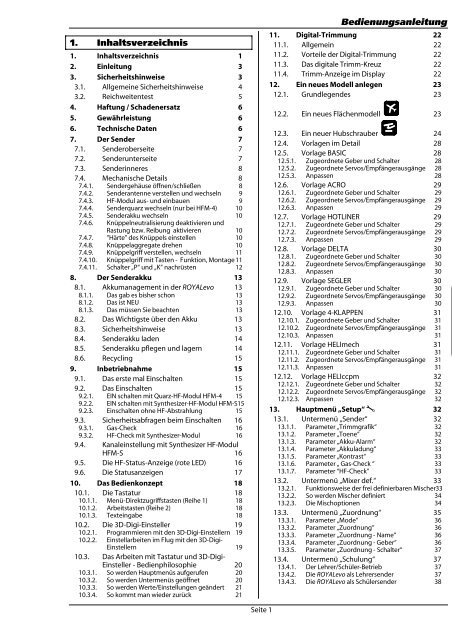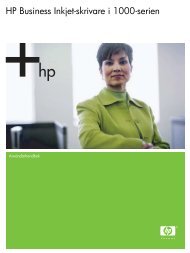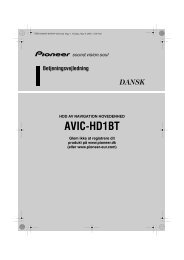Bedienungsanleitung 1. Inhaltsverzeichnis - Instructions Manuals
Bedienungsanleitung 1. Inhaltsverzeichnis - Instructions Manuals
Bedienungsanleitung 1. Inhaltsverzeichnis - Instructions Manuals
Sie wollen auch ein ePaper? Erhöhen Sie die Reichweite Ihrer Titel.
YUMPU macht aus Druck-PDFs automatisch weboptimierte ePaper, die Google liebt.
<strong>1.</strong> <strong>Inhaltsverzeichnis</strong><br />
<strong>1.</strong> <strong>Inhaltsverzeichnis</strong> 1<br />
2. Einleitung 3<br />
3. Sicherheitshinweise 3<br />
3.<strong>1.</strong> Allgemeine Sicherheitshinweise 4<br />
3.2. Reichweitentest 5<br />
4. Haftung / Schadenersatz 6<br />
5. Gewährleistung 6<br />
6. Technische Daten 6<br />
7. Der Sender 7<br />
7.<strong>1.</strong> Senderoberseite 7<br />
7.2. Senderunterseite 7<br />
7.3. Senderinneres 8<br />
7.4. Mechanische Details 8<br />
7.4.<strong>1.</strong> Sendergehäuse öffnen/schließen 8<br />
7.4.2. Senderantenne verstellen und wechseln 9<br />
7.4.3. HF-Modul aus- und einbauen 9<br />
7.4.4. Senderquarz wechseln (nur bei HFM-4) 10<br />
7.4.5. Senderakku wechseln 10<br />
7.4.6. Knüppelneutralisierung deaktivieren und<br />
Rastung bzw. Reibung aktivieren 10<br />
7.4.7. "Härte" des Knüppels einstellen 10<br />
7.4.8. Knüppelaggregate drehen 10<br />
7.4.9. Knüppelgriff verstellen, wechseln 11<br />
7.4.10. Knüppelgriff mit Tasten - Funktion, Montage11<br />
7.4.1<strong>1.</strong> Schalter „P“ und „K“ nachrüsten 12<br />
8. Der Senderakku 13<br />
8.<strong>1.</strong> Akkumanagement in der ROYALevo 13<br />
8.<strong>1.</strong><strong>1.</strong> Das gab es bisher schon 13<br />
8.<strong>1.</strong>2. Das ist NEU 13<br />
8.<strong>1.</strong>3. Das müssen Sie beachten 13<br />
8.2. Das Wichtigste über den Akku 13<br />
8.3. Sicherheitshinweise 13<br />
8.4. Senderakku laden 14<br />
8.5. Senderakku pflegen und lagern 14<br />
8.6. Recycling 15<br />
9. Inbetriebnahme 15<br />
9.<strong>1.</strong> Das erste mal Einschalten 15<br />
9.2. Das Einschalten 15<br />
9.2.<strong>1.</strong> EIN schalten mit Quarz-HF-Modul HFM-4 15<br />
9.2.2. EIN schalten mit Synthesizer-HF-Modul HFM-S15<br />
9.2.3. Einschalten ohne HF-Abstrahlung 15<br />
9.3. Sicherheitsabfragen beim Einschalten 16<br />
9.3.<strong>1.</strong> Gas-Check 16<br />
9.3.2. HF-Check mit Synthesizer-Modul 16<br />
9.4. Kanaleinstellung mit Synthesizer HF-Modul<br />
HFM-S 16<br />
9.5. Die HF-Status-Anzeige (rote LED) 16<br />
9.6. Die Statusanzeigen 17<br />
10. Das Bedienkonzept 18<br />
10.<strong>1.</strong> Die Tastatur 18<br />
10.<strong>1.</strong><strong>1.</strong> Menü-Direktzugriffstasten (Reihe 1) 18<br />
10.<strong>1.</strong>2. Arbeitstasten (Reihe 2) 18<br />
10.<strong>1.</strong>3. Texteingabe 18<br />
10.2. Die 3D-Digi-Einsteller 19<br />
10.2.<strong>1.</strong> Programmieren mit den 3D-Digi-Einstellern 19<br />
10.2.2. Einstellarbeiten im Flug mit den 3D-Digi-<br />
Einstellern 19<br />
10.3. Das Arbeiten mit Tastatur und 3D-Digi-<br />
Einsteller - Bedienphilosophie 20<br />
10.3.<strong>1.</strong> So werden Hauptmenüs aufgerufen 20<br />
10.3.2. So werden Untermenüs geöffnet 20<br />
10.3.3. So werden Werte/Einstellungen geändert 21<br />
10.3.4. So kommt man wieder zurück 21<br />
<strong>Bedienungsanleitung</strong><br />
1<strong>1.</strong> Digital-Trimmung 22<br />
1<strong>1.</strong><strong>1.</strong> Allgemein 22<br />
1<strong>1.</strong>2. Vorteile der Digital-Trimmung 22<br />
1<strong>1.</strong>3. Das digitale Trimm-Kreuz 22<br />
1<strong>1.</strong>4. Trimm-Anzeige im Display 22<br />
12. Ein neues Modell anlegen 23<br />
12.<strong>1.</strong> Grundlegendes 23<br />
12.2. Ein neues Flächenmodell 23<br />
12.3. Ein neuer Hubschrauber 24<br />
12.4. Vorlagen im Detail 28<br />
12.5. Vorlage BASIC 28<br />
12.5.<strong>1.</strong> Zugeordnete Geber und Schalter 28<br />
12.5.2. Zugeordnete Servos/Empfängerausgänge 28<br />
12.5.3. Anpassen 28<br />
12.6. Vorlage ACRO 29<br />
12.6.<strong>1.</strong> Zugeordnete Geber und Schalter 29<br />
12.6.2. Zugeordnete Servos/Empfängerausgänge 29<br />
12.6.3. Anpassen 29<br />
12.7. Vorlage HOTLINER 29<br />
12.7.<strong>1.</strong> Zugeordnete Geber und Schalter 29<br />
12.7.2. Zugeordnete Servos/Empfängerausgänge 29<br />
12.7.3. Anpassen 29<br />
12.8. Vorlage DELTA 30<br />
12.8.<strong>1.</strong> Zugeordnete Geber und Schalter 30<br />
12.8.2. Zugeordnete Servos/Empfängerausgänge 30<br />
12.8.3. Anpassen 30<br />
12.9. Vorlage SEGLER 30<br />
12.9.<strong>1.</strong> Zugeordnete Geber und Schalter 30<br />
12.9.2. Zugeordnete Servos/Empfängerausgänge 30<br />
12.9.3. Anpassen 30<br />
12.10. Vorlage 4-KLAPPEN 31<br />
12.10.<strong>1.</strong> Zugeordnete Geber und Schalter 31<br />
12.10.2. Zugeordnete Servos/Empfängerausgänge 31<br />
12.10.3. Anpassen 31<br />
12.1<strong>1.</strong> Vorlage HELImech 31<br />
12.1<strong>1.</strong><strong>1.</strong> Zugeordnete Geber und Schalter 31<br />
12.1<strong>1.</strong>2. Zugeordnete Servos/Empfängerausgänge 31<br />
12.1<strong>1.</strong>3. Anpassen 31<br />
12.12. Vorlage HELIccpm 32<br />
12.12.<strong>1.</strong> Zugeordnete Geber und Schalter 32<br />
12.12.2. Zugeordnete Servos/Empfängerausgänge 32<br />
12.12.3. Anpassen 32<br />
13. Hauptmenü „Setup“ L 32<br />
13.<strong>1.</strong> Untermenü „Sender“ 32<br />
13.<strong>1.</strong><strong>1.</strong> Parameter „Trimmgrafik“ 32<br />
13.<strong>1.</strong>2. Parameter „Toene“ 32<br />
13.<strong>1.</strong>3. Parameter „Akku-Alarm“ 32<br />
13.<strong>1.</strong>4. Parameter „Akkuladung“ 33<br />
13.<strong>1.</strong>5. Parameter „Kontrast“ 33<br />
13.<strong>1.</strong>6. Parameter „ Gas-Check “ 33<br />
13.<strong>1.</strong>7. Parameter “HF-Check” 33<br />
13.2. Untermenü „Mixer def.“ 33<br />
13.2.<strong>1.</strong> Funktionsweise der frei definierbaren Mischer33<br />
13.2.2. So werden Mischer definiert 34<br />
13.2.3. Die Mischoptionen 34<br />
13.3. Untermenü „Zuordnung“ 35<br />
13.3.<strong>1.</strong> Parameter „Mode“ 36<br />
13.3.2. Parameter „Zuordnung“ 36<br />
13.3.3. Parameter „Zuordnung - Name“ 36<br />
13.3.4. Parameter „Zuordnung - Geber“ 36<br />
13.3.5. Parameter „Zuordnung - Schalter“ 37<br />
13.4. Untermenü „Schulung“ 37<br />
13.4.<strong>1.</strong> Der Lehrer/Schüler-Betrieb 37<br />
13.4.2. Die ROYALevo als Lehrersender 37<br />
13.4.3. Die ROYALevo als Schülersender 38<br />
Seite 1
ROYAL evo<br />
13.5. Untermenü „Benutzer“ 38<br />
13.5.<strong>1.</strong> Parameter „Zugang“ (PIN) 38<br />
13.5.2. Parameter „Sprache“ 38<br />
13.5.3. Parameter „Name“ 38<br />
14. Hauptmenü „Geber“ H 38<br />
14.<strong>1.</strong> Untermenü „Geber-Schalter“ 39<br />
14.2. Untermenüs für die einzelnen Geber 39<br />
14.2.<strong>1.</strong> Gebereinstellung für die Hauptachsen 39<br />
14.2.2. Parameter „Trim“ (Trimmung) 40<br />
14.2.3. Parameter „Step“ (Trimm-Schrittweite) 40<br />
14.2.4. Parameter „D/R“ (Dual-Rate) 40<br />
14.2.5. Parameter „Weg“ 40<br />
14.2.6. Parameter „Expo“ 40<br />
14.2.7. Parameter „Festwert“ 40<br />
14.2.8. Parameter „Laufzeit“ (Slow) 40<br />
14.2.9. Parameter „Leerlauf“ (Leerlauftrimmung) 40<br />
14.2.10. Parameter „Pitch“ (Pitch-Kurve) 40<br />
14.2.1<strong>1.</strong> Parameter "Gas" (Gas-Kurve) 41<br />
14.2.12. Parameter „RPM“ für Drehzahlregler 42<br />
15. Hauptmenü „Mischer“ G 42<br />
15.<strong>1.</strong> Untermenü „CombiSwitch“ 42<br />
15.2. Untermenü „Q-Diff“ 42<br />
15.2.<strong>1.</strong> Parameter „Mode“ 42<br />
15.2.2. Parameter „Differ.“ 42<br />
15.3. Untermenü „Kreisel“ 42<br />
15.3.<strong>1.</strong> Parameter „Mode“ 43<br />
15.3.2. Parameter „Heading / Dämpfung“<br />
(Kreiselempfindlichkeit) 44<br />
15.3.3. Parameter „Ausblendung“ 44<br />
15.4. Untermenü „Heckrotor“ (stat.<br />
Heckrotorausgleich/Revo-Mix) 44<br />
15.4.<strong>1.</strong> Parameter „Pitch+ und Pitch-“ 45<br />
15.4.2. Parameter „Gier diff.“ 45<br />
15.4.3. Parameter „Offset“ 45<br />
15.4.4. Parameter „Nullpunkt“ und Pitch-Anzeige 45<br />
15.5. Untermenü „Rotorkopf“ (elektr.<br />
Taumelscheibenmischer/CCPM) 45<br />
15.5.<strong>1.</strong> Parameter „Geometrie“ 46<br />
15.5.2. Parameter „Drehung“ 46<br />
15.5.3. Parameter „Hebel +/-“ 46<br />
15.5.4. Heli mit Heim-Mechanik 46<br />
15.6. Untermenü „Gaskomp.“ 47<br />
15.6.<strong>1.</strong> Parameter „Gier“ 47<br />
15.6.2. Parameter „Roll“ 47<br />
15.6.3. Parameter „Nick“ 47<br />
15.7. Einstellung der „freien Mischer“ 47<br />
16. Hauptmenü „Servo“ K 48<br />
16.<strong>1.</strong> Untermenü „Abgleich“ 48<br />
16.<strong>1.</strong><strong>1.</strong> Parameter „REV/TRM“ 48<br />
16.<strong>1.</strong>2. Parameter „P1 … P5“ 48<br />
16.2. Untermenü „Zuordnung“ 49<br />
16.2.<strong>1.</strong> Sonderfall: MULTInaut IV 50<br />
16.2.2. Servos für Flächenmodelle zuordnen 50<br />
16.2.3. Servos für Hubschrauber zuordnen 50<br />
16.2.4. Besonderheiten beim Zuordnen 51<br />
16.3. Untermenü „Monitor“ 51<br />
16.4. Untermenü „Testlauf“ 51<br />
17. Hauptmenü „Timer“ A 51<br />
17.<strong>1.</strong> Untermenü „Modell“ 51<br />
17.2. Untermenü „Rahmen“ 51<br />
17.3. Timer „´ Summe“ 52<br />
17.4. Untermenü „ Intervall“ 52<br />
18. Hauptmenü „Speicher“ I 52<br />
18.<strong>1.</strong> Untermenü „Modellwahl“ (Speicherwechsel)<br />
52<br />
18.2. Untermenü „Kopieren“ 52<br />
18.3. Untermenü „Löschen“ 53<br />
18.4. Untermenü „Flugphasen“ 53<br />
18.4.<strong>1.</strong> Namen für Flugphase wählen 53<br />
18.4.2. Flugphase sperren/freigeben 53<br />
18.4.3. Aktive Flugphase kopieren 53<br />
18.5. Untermenü „Eigenschaft“ 53<br />
18.6. Untermenü „Neues Modell“ 54<br />
19. Zubehör 54<br />
19.<strong>1.</strong> Scanner (mit HF-Modul HFM-S) 54<br />
19.<strong>1.</strong><strong>1.</strong> Scannen des ganzen Frequenzbandes 54<br />
19.<strong>1.</strong>2. Kanalprüfung beim Einschalten<br />
(Channel-Check) 54<br />
19.<strong>1.</strong>3. Nachrüstung 54<br />
19.2. Channel-Check (mit HF-Modul HFM-4) 54<br />
19.2.<strong>1.</strong> Nachrüstung 54<br />
19.2.2. Betrieb 54<br />
19.3. Sonstiges Zubehör/Ersatzteile 55<br />
19.4. MULTInaut IV anwenden 55<br />
19.5. Diagnose-Kabel 55<br />
19.6. PC-Schnittstelle 56<br />
19.6.<strong>1.</strong> Auf Sender-Daten zugreifen 56<br />
19.6.2. Simulator-Betrieb 56<br />
20. Wartung und Pflege 56<br />
2<strong>1.</strong> Beratung und Service 56<br />
Anhang 1: Einstellungen ab Werk<br />
Zuordnung von Gebern und Schaltern 57<br />
Definition von Mischern 58<br />
Seite 2
<strong>Bedienungsanleitung</strong><br />
2. Einleitung<br />
Wir freuen uns, dass Sie sich für das Fernsteuersystem<br />
MULTIPLEX ROYALevo entschieden haben.<br />
Die ROYALevo wurde Anfang 2002 vorgestellt: Ein modernes,<br />
digitales Fernsteuersystem, das einen weiteren<br />
Meilenstein in der Fernsteuerentwicklung von MULTI-<br />
PLEX darstellt. In Konzeption, Entwicklung und Produktion<br />
sind unsere Erfahrungen aus mehreren Fernsteuergenerationen<br />
eingeflossen. Entstanden ist ein universell<br />
einsetzbares, einfach zu bedienendes, ergonomisch<br />
optimiertes Fernsteuersystem in aktuellem Design, das<br />
sowohl für Hand- als auch für Pult-Sender-Einsatz geeignet<br />
ist. Und nicht zuletzt:<br />
Die ROYALevo ist MADE IN GERMANY.<br />
Besonders die komfortable Bedienung des Systems<br />
stand bei der Software-Entwicklung im Vordergrund.<br />
Die ROYALevo bietet Ihnen viele, von erfahrenen Anwendern<br />
ausgesuchte Funktionen, die vom einfachen 2-<br />
achs-Segler bis hin zu aufwendigen Groß- und Hubschraubermodellen<br />
reichen. Trotzdem ist die Bedienung<br />
einfach und übersichtlich.<br />
Die wichtigsten Merkmale der ROYALevo sind:<br />
• ergonomisch optimiertes Gehäuse mit<br />
drehbaren, individuell anpassbaren Präzisions-<br />
Knüppelaggregaten für Hand- oder Pultsender-Betrieb<br />
• grafikfähiges Flap-Display (132 x 64 Pixel)<br />
mit einstellbarem Kontrast<br />
• Digital-Trimmung mit Trimm-Kreuz bequem erreichbar,<br />
ein ganz neues "Trimm-Gefühl"<br />
• preiswertes Standard- HF-Modul* mit Wechselquarz oder<br />
Synthesizer-HF-Modul** mit Kanalwahl per Software.<br />
• 9 bzw. 12 Kanäle<br />
• 20 bzw. 36 Modellspeicher<br />
• 6 Menü-Tasten für schnellen, direkten Zugriff auf die<br />
Hauptmenüs<br />
• 5 Funktions-Tasten und zwei 3D-Digi-Einsteller für benutzerfreundliche<br />
Programmierung<br />
• ausführliche Menütexte,<br />
verschiedene Sprachen wählbar<br />
• umfassende Einstell- und Misch- Möglichkeiten für Flächen-<br />
und Helikopter-Modelle<br />
• geringster Programmieraufwand durch Modell-Vorlagen<br />
• freie Zuordnung für Geber, Schalter und Servos<br />
• 4 Flugphasen pro Modellspeicher<br />
• 5 Timer<br />
(3 Alarm-Timer+ Sender- und Modell-Betriebszeit)<br />
• selektiver Lehrer/Schüler-Betrieb<br />
serienmäßig möglich<br />
Sie werden die ROYALevo nach einer kurzen Kennenlernphase,<br />
in der Sie diese Anleitung begleiten soll,<br />
schnell zu schätzen wissen.<br />
Ihr MULTIPLEX-Team<br />
Optionen:<br />
* Einschaltschutz-System MULTIPLEX Channel-Check<br />
** Scanner mit Einschaltschutz-Funktion<br />
Verfügbare Frequenzbereiche siehe MULTIPLEX Hauptkatalog!<br />
3. Sicherheitshinweise<br />
! Diese <strong>Bedienungsanleitung</strong> ist Bestandteil des<br />
Produktes. Sie beinhaltet wichtige Informationen<br />
und Sicherheitshinweise. Sie ist deshalb jederzeit<br />
griffbereit aufzubewahren und beim<br />
Verkauf des Produktes an Dritte weiterzugeben.<br />
! Sicherheitshinweise beachten!<br />
Anleitung sorgfältig lesen!<br />
Gerät nicht in Betrieb nehmen, bevor Sie diese<br />
<strong>Bedienungsanleitung</strong> und die folgenden (bzw.<br />
in der Anleitung enthaltenen oder separat beiliegenden)<br />
Sicherheitshinweise sorgfältig gelesen<br />
haben.<br />
! Nehmen Sie unter keinen Umständen technische<br />
Veränderungen an der Fernsteueranlage<br />
vor. Verwenden Sie ausschließlich Original-<br />
Zubehör- und Ersatzteile (insbesondere Senderakku,<br />
Quarze, Antenne, ...).<br />
! Falls Sie das Gerät im Zusammenspiel mit Produkten<br />
anderer Hersteller betreiben, vergewissern<br />
Sie sich über deren Qualität und Funktionstüchtigkeit.<br />
Jede neue bzw. veränderte<br />
Konstellation ist vor Inbetriebnahme einem<br />
sorgfältigen Funktions- und Reichweitentest zu<br />
unterziehen. Gerät bzw. Modell nicht in Betrieb<br />
nehmen, wenn etwas nicht in Ordnung scheint.<br />
Zuerst Fehler suchen und beheben.<br />
! Warnung!<br />
Ferngesteuerte Modelle sind kein Spielzeug im<br />
üblichen Sinne. Aufbau, Installation der RC-<br />
Anlage und Betrieb erfordern technisches Verständnis,<br />
Sorgfalt und sicherheitsbewusstes,<br />
verantwortungsvolles Verhalten. Fehler oder<br />
Nachlässigkeiten können erhebliche Schäden<br />
zur Folge haben. Da der Hersteller bzw. der<br />
Verkäufer keinen Einfluss und keine Kontrolle<br />
auf ordnungsgemäßen Aufbau und Betrieb eines<br />
Modells haben, wird ausdrücklich auf diese<br />
Gefahren hingewiesen und jegliche Haftung<br />
ausgeschlossen.<br />
! Ein aus welchen Gründen auch immer außer<br />
Kontrolle geratenes Modell kann erhebliche<br />
Sach- oder Personenschäden verursachen.<br />
Schließen Sie in jedem Fall eine entsprechende<br />
Haftpflichtversicherung ab.<br />
! Stets Einschalt- und Ausschalt-Reihenfolge<br />
beachten, damit ein unkontrolliertes, gefährliches<br />
Anlaufen eines Antriebes vermieden wird:<br />
<strong>1.</strong> beim Einschalten:<br />
zuerst Sender EIN,<br />
dann Empfänger EIN<br />
Antriebsakku anschließen bzw. Antrieb EIN<br />
2. beim Ausschalten:<br />
zuerst Antriebsakku trennen bzw. Antrieb AUS<br />
Empfänger AUS<br />
Sender AUS<br />
Seite 3
ROYAL evo<br />
! Lassen Sie insbesondere Fernsteuersender und<br />
Empfänger in regelmäßigen Abständen (alle 2<br />
bis 3 Jahre) von einer autorisierten MULTIPLEX-<br />
Servicestelle überprüfen.<br />
! Betreiben Sie den Sender nur im zulässigen<br />
Temperaturbereich ( 6. Technische Daten).<br />
Beachten Sie, dass sich bei schnellen Temperaturwechseln<br />
(z.B. warmes Auto, kalte Umgebung)<br />
Kondenswasser im Sender absetzen<br />
kann. Feuchtigkeit beeinträchtigt die Funktion<br />
des Senders und auch anderer elektronischer<br />
Geräte.<br />
Im Fall von Feuchtigkeit in elektrischen Geräten<br />
Betrieb sofort einstellen, Stromversorgung<br />
trennen, Gerät möglichst in geöffnetem Zustand<br />
austrocknen lassen (bis zu einigen Tagen).<br />
Danach einen sorgfältigen Funktionstest<br />
durchführen. In schweren Fällen von einer autorisierten<br />
MULTIPLEX-Servicestelle prüfen lassen.<br />
! Der Betrieb der Fernsteueranlage ist je nach<br />
Land nur auf bestimmten Kanälen/Sendefrequenzen<br />
erlaubt. Teilweise sind amtliche<br />
Formalitäten vor Inbetriebnahme vorgeschrieben.<br />
Beachten Sie deshalb die beiliegenden<br />
Hinweise!<br />
Seite 4<br />
3.<strong>1.</strong> Allgemeine Sicherheitshinweise<br />
Modell sorgfältig bauen<br />
• Alle Ruderausschläge und –Gestänge so montieren<br />
und abstimmen, dass sich die Ruder leichtgängig<br />
bewegen und bei den Maximal-Ausschlägen nicht<br />
blockieren. Servowege mittels Fernsteuerung nicht<br />
begrenzen, sondern Ruderhebel und Gestänge entsprechend<br />
abstimmen; Spiel klein halten.<br />
Nur bei Beachtung der o.g. Punkte wird eine geringst<br />
mögliche Belastung der Servos erreicht, deren<br />
Leistungsfähigkeit voll ausgenutzt und die maximale<br />
Lebensdauer und damit die maximale Sicherheit<br />
erreicht.<br />
• Empfänger, Akku, Servos und andere RC- und Elektronik-Komponenten<br />
vor Vibration wirksam schützen<br />
(Gefahr des Ausfalls von elektronischen Komponenten!).<br />
Beachten Sie hierzu auch die Hinweise<br />
der entsprechenden <strong>Bedienungsanleitung</strong>en. Hierzu<br />
gehört selbstverständlich auch die Vermeidung<br />
von Vibrationen. Propeller und Rotorblätter vor<br />
Gebrauch auswuchten und bei Beschädigung austauschen,<br />
Verbrennungsmotoren vibrationsgedämpft<br />
einbauen, beschädigte oder unrund laufende<br />
Motoren oder deren Teile austauschen.<br />
• Kabel nicht spannen oder knicken, vor rotierenden<br />
Teilen schützen.<br />
• Unnötig lange oder überflüssige Servo-Verlängerungskabel<br />
vermeiden. Ab ca. 30-50 cm mit Trennfilter<br />
versehen (Ferritkerne) und für ausreichenden<br />
Querschnitt sorgen (Spannungsverlust). Als Richtwert<br />
sind mind. 0,3 mm 2 empfohlen.<br />
• Empfängerantenne nicht aufwickeln, nicht kürzen.<br />
Verlegung der Antenne nicht parallel zu leitenden<br />
Teilen z.B. Metallgestänge oder innerhalb von<br />
Rümpfen, die eine abschirmende Wirkung haben<br />
(aus Kohlefaser gefertigt oder verstärkt, metallische<br />
Lackierung). Nicht auf elektrisch leitenden Modellteilen<br />
verlegen. Bei Großmodellen ist die Verwendung<br />
einer Stab-Antenne zu empfehlen.<br />
• Auf eine ausreichende Empfängerstromversorgung<br />
achten. Für Servos bis ca. 40 Ncm können Sie mit<br />
folgender Formel die erforderliche Akkukapazität<br />
abschätzen:<br />
Kapazität[ mAh]<br />
≥ Anzahl Servos × 200 mAh<br />
Wenn Gewichts- oder Platzgründe nicht dagegen<br />
sprechen, lieber den nächstgrößeren Akku wählen.<br />
• Sich berührende, bewegliche Teile aus leitendem<br />
Material (z.B. Metall-Anlenkungsteile oder Gestänge)<br />
vermeiden. Die sog. Knackimpulse beeinträchtigen<br />
die Funktion der Empfangsanlage.<br />
• Störimpulse durch statische Aufladung oder starke<br />
elektrische oder elektromagnetische Felder durch<br />
geeignete Entstörmaßnahmen vermeiden<br />
(z.B. Elektromotore mit geeigneten Kondensatoren<br />
entstören, Benzinmotore mit abgeschirmten Kerzensteckern,<br />
Zündkabeln, Zündungen entstören)<br />
und auf ausreichenden Abstand zur RC-Anlage,<br />
Empfangsantenne, Verkabelung und Akkus achten.<br />
• Auf ausreichenden Abstand von Starkstrom führenden<br />
Kabeln (z.B. Elektroantrieb) zur RC-Anlage<br />
achten. Starkstrom führende Kabel, insbesondere<br />
diejenigen zwischen bürstenlosen E-Motoren und<br />
deren Steller, möglichst kurz halten (Richtwert max.<br />
10-15 cm).<br />
• Programmieren Sie ein neues Modell in Ruhe zu<br />
Hause. Überprüfen Sie sorgfältig alle Funktionen.<br />
Machen Sie sich mit der Programmierung und Bedienung<br />
des Senders zuerst vertraut, bevor Sie das<br />
Modell draußen in Betrieb nehmen.<br />
Modell regelmäßig kontrollieren<br />
• Leichtgängigkeit und Spielfreiheit von Rudern und<br />
Anlenkungen<br />
• Stabilität und einwandfreien Zustand von Gestängen,<br />
Anlenkungen, Scharnieren, etc.<br />
• Sichtkontrolle nach Brüchen, Rissen, Scherstellen,<br />
etc. am Modell selbst und an dessen Komponenten<br />
wie RC-Installation und Antrieb<br />
• Einwandfreien Zustand und Kontaktsicherheit von<br />
Kabeln und Steckverbindungen<br />
• Zustand der Stromversorgung und deren Verkabelung<br />
inkl. Schalterkabel mit Prüfung des äußerlichen<br />
Zustandes der Zellen. Regelmäßige Pflege des<br />
Akkus und Prüfung von Spannungslage/Kapazität<br />
unter Verwendung eines für den Akkutyp geeigneten<br />
Ladeverfahrens und Ladegerätes.<br />
Kontrollen vor dem Start:<br />
• Sender-, Empfänger- und Antriebsakkus sorgfältig<br />
laden und Ladezustand während/zwischen den<br />
Starts regelmäßig kontrollieren. Hierzu gehört auch<br />
die Verwendung eines dem Akkutyp entsprechenden<br />
Ladeverfahrens mit geeignetem Ladegerät und<br />
die regelmäßige Pflege des Akkus (Formieren) mit<br />
Prüfung von Spannungslage/Kapazität.<br />
• Am Startplatz zuerst mit den Anwesenden die Abstimmung<br />
des eigenen Kanals / der Sendefrequenz<br />
vornehmen, bzw. beim Platzwart/Flugleiter anmelden<br />
und sich über die Art und Weise der Frequenzkontrolle<br />
informieren. Erst dann EIN schalten.<br />
Ansonsten besteht die Gefahr der Kanaldoppelbelegung!
• Reichweite mit eingeschobener Senderantenne<br />
testen. ( 3.2.)<br />
• Sicherstellen, dass der richtige Modellspeicher aktiviert<br />
ist.<br />
• Funktion und Wirkung aller Steuer- und Nebenfunktionen<br />
testen.<br />
! Falls irgendwelche Unregelmäßigkeiten auftreten,<br />
nicht starten. Fehler suchen, beseitigen,<br />
erneut kontrollieren.<br />
Beim Betrieb des Modells:<br />
• Wenn Sie keine Erfahrung mit dem Steuern eines<br />
Modells haben, am Anfang einen erfahrenen Modellpiloten<br />
hinzuziehen. Ein Lehrer/Schüler-System<br />
ist für die ersten Schritte besonders geeignet.<br />
• Modell nur auf geeignetem Gelände betreiben.<br />
• Nicht über oder in Richtung Zuschauer fliegen bzw.<br />
fahren.<br />
• Keine riskanten Flug- oder Fahrmanöver durchführen.<br />
• Eigenes Können oder Fähigkeiten richtig einschätzen,<br />
nicht überschätzen.<br />
• Bei Anzeichen von Problemen oder Störungen<br />
sofort landen bzw. Betrieb sofort einstellen.<br />
• Achtung bei statischen Ladungen!<br />
Bei extrem trockener Luft (im Gebirge und auf<br />
Bergkuppen, in der Nähe von Gewitterfronten) laden<br />
sich Sender und/oder Pilot auf. Die Entladungen<br />
durch einen statischen Funkenüberschlag können<br />
den Piloten gefährden oder den Sender stören.<br />
Gegenmaßnahmen:<br />
Betrieb schnellstmöglich einstellen, einige Schritte<br />
den Berg hinunter laufen, um an eine weniger exponierte<br />
Stelle zu kommen<br />
• Min. 2 m Abstand zu Mobiltelefonen!<br />
Während des Betriebes ist ein Sicherheitsabstand<br />
zu Mobiltelefonen von min. 2 m einzuhalten. Andernfalls<br />
kann es zu Funktionsstörungen des Senders<br />
oder des HF-Moduls durch die hohe Sendeleistung<br />
von Mobiltelefonen kommen. Generell empfehlen<br />
wir, Mobiltelefone und andere Geräte abzuschalten,<br />
die die Konzentration des Piloten beeinträchtigen<br />
können.<br />
ESD-Hinweise für elektronische Baugruppen<br />
Die Baugruppen eines Fernsteuersenders<br />
(Hauptplatine, HF-Modul, Channel-Check,<br />
Scanner) sind mit elektrostatisch empfindlichen<br />
Bauteilen bestückt. Diese können<br />
durch Ladungsausgleich (Potentialausgleich<br />
durch elektrostatische Entladung) beim Berühren der<br />
Baugruppe zerstört oder in der Lebensdauer beeinflusst<br />
werden.<br />
Beachten Sie unbedingt folgende Schutzmaßnahmen<br />
für elektrostatisch gefährdete Baugruppen:<br />
• Stellen Sie vor dem Einsetzen bzw. Ausbau solcher<br />
Baugruppen in das Grundgerät einen elektrischen<br />
Potentialausgleich zwischen sich und ihrer Umgebung<br />
her (z.B. Heizkörper anfassen).<br />
Öffnen Sie ggf. das Grundgerät und fassen es großflächig<br />
an, um den Potentialausgleich zum Grundgerät<br />
zu schaffen<br />
• Nehmen Sie Baugruppen erst nach dem Potentialausgleich<br />
aus dem leitfähigen ESD-Schutzbeutel<br />
heraus. Vermeiden Sie die direkte Berührung von<br />
<strong>Bedienungsanleitung</strong><br />
elektronischen Bauteilen oder Lötpunkten. Fassen<br />
Sie die Baugruppe nur am Rand der Platine.<br />
• Lagern Sie die Baugruppen außerhalb des Grundgerätes<br />
nur in dem leitfähigen ESD-Schutzbeutel.<br />
Niemals im direkten Kontakt zu einem herkömmlichen,<br />
nicht ESD-geeigneten Schaumstoff-, Styropor-<br />
oder sonstigen Kunststoffbehältnis<br />
3.2. Reichweitentest<br />
Der Reichweitentest ist eine Prüfmethode, die eine<br />
recht sichere Auskunft über die Funktion Ihres Fernsteuersystems<br />
gibt.<br />
Auf der Grundlage unserer Erfahrungen und Messungen<br />
haben wir ein Testrezept zusammengestellt, mit dem<br />
Sie immer auf der sicheren Seite liegen.<br />
<strong>1.</strong> Bringen Sie die Antenne<br />
in die aufrechte, angewinkelte<br />
Position und<br />
schieben Sie dann die<br />
Elemente ganz zusammen<br />
( 7.4.2.)<br />
2. Stellen Sie das Modell<br />
so auf, dass sich die<br />
Spitze der Empfängerantenne<br />
ca. 1 m über<br />
dem Erdboden befindet.<br />
3. Achten Sie darauf, dass<br />
keine größeren Metallgegenstände<br />
(z.B. Autos,<br />
Drahtzäune, usw.)<br />
in der Nähe des Modells<br />
sind.<br />
4. Führen Sie den Test nur<br />
dann durch, wenn keine anderen Sender (auch<br />
nicht auf anderen Kanälen) eingeschaltet sind.<br />
5. Schalten Sie Sender und Empfänger ein. Prüfen Sie,<br />
ob bei einem Abstand bis ca. 80 m zwischen Sender<br />
und Modell die Ruder noch deutlich auf Knüppelbewegungen<br />
reagieren und keine unkontrollierten<br />
Bewegungen ausführen. In der Nähe der Reichweitengrenze<br />
darf sich der Servohebel um seine eigene<br />
Breite von der Sollposition wegbewegen (zittern).<br />
6. Sichern Sie das Modell und wiederholen Sie den<br />
Test mit laufendem Antrieb (Gas dabei von Leerlauf<br />
bis Vollgas verändern).<br />
Die angegebene Entfernung von 80 m ist als Richtwert<br />
zu verstehen. Die Reichweite ist sehr stark von den Umgebungsbedingungen<br />
abhängig. Zum Beispiel kann auf<br />
Bergkuppen oder in der Nähe von Rundfunksendern,<br />
Radarstationen oder ähnlichem, die Reichweite bis auf<br />
die Hälfte zurückgehen.<br />
Was können Sie tun, um die Ursache einer ungenügenden<br />
Reichweite zu finden?<br />
<strong>1.</strong> Verändern Sie die Lage der Empfängerantenne.<br />
Die Nähe von Metallteilen oder kohlefaserverstärkten<br />
Modellteilen verschlechtert die Empfangsverhältnisse.<br />
Auch der Einfluss von elektrischen Antrieben oder<br />
Zündungen ändert sich, wenn die Lage der Antenne<br />
verändert wird.<br />
2. Trennen Sie ein Servo nach dem anderen vom Empfänger<br />
und wiederholen Sie den Test.<br />
Zu lange Anschlusskabel ohne Entstörfilter verschlechtern<br />
die Empfangsverhältnisse. Außerdem<br />
werden Servos auch älter und erzeugen mehr Stö-<br />
Seite 5
ROYAL evo<br />
rungen als im Neuzustand (Bürstenfeuer, abvibrierte<br />
Entstörkondensatoren am Motor, ...).<br />
4. Falls keine Besserung sichtbar wird, betreiben Sie<br />
die komplette Anlage probeweise außerhalb des<br />
Modells.<br />
Damit lässt sich prüfen, ob der Fehler in der Anlage<br />
zu suchen ist oder die Einbauverhältnisse im Modell<br />
die Ursache sind.<br />
4. Haftung / Schadenersatz<br />
Sowohl die Einhaltung der Hinweise aus Montage- und<br />
<strong>Bedienungsanleitung</strong>, als auch die Bedingungen und<br />
Methoden bei Installation, Betrieb, Verwendung und<br />
Wartung der Fernsteuerung und ihrer Komponenten<br />
können von der Firma MULTIPLEX Modellsport GmbH &<br />
Co. KG nicht überwacht werden. Daher übernimmt die<br />
Firma MULTIPLEX Modellsport GmbH & Co. KG keinerlei<br />
Haftung für Verluste, Schäden oder Kosten, die sich aus<br />
fehlerhafter Verwendung und Betrieb ergeben oder in<br />
irgendeiner Weise damit zusammenhängen.<br />
Soweit gesetzlich zulässig, ist die Verpflichtung der<br />
Firma MULTIPLEX Modellsport GmbH & Co. KG zur Leistung<br />
von Schadenersatz, gleich aus welchem Rechtsgrund,<br />
begrenzt auf den Rechnungswert der an dem<br />
schadenstiftenden Ereignis unmittelbar beteiligten<br />
Warenmenge der Firma MULTIPLEX Modellsport GmbH<br />
& Co. KG. Dies gilt nicht, soweit die Firma MULTIPLEX<br />
Modellsport GmbH & Co. KG nach zwingenden gesetzlichen<br />
Vorschriften wegen Vorsatzes oder grober Fahrlässigkeit<br />
unbeschränkt haftet.<br />
5. Gewährleistung<br />
Für unsere Produkte leisten wir entsprechend den derzeit<br />
geltenden gesetzlichen Bestimmungen Gewähr.<br />
Wenden Sie sich mit Gewährleistungsfällen an den<br />
Fachhändler, bei dem Sie das Produkt erworben haben.<br />
Von der Gewährleistung ausgeschlossen sind Fehlfunktionen,<br />
die verursacht wurden durch:<br />
- unsachgemäßen Betrieb,<br />
- durch falsche, nicht oder verspätet, oder nicht von<br />
einer autorisierten Stelle durchgeführte Wartung,<br />
- falsche Anschlüsse,<br />
- Verwendung von nicht originalem MULTIPLEX-<br />
Zubehör,<br />
- Veränderungen/Reparaturen, die nicht von MUL-<br />
TIPLEX oder einer MUTIPLEX-Service-Stelle ausgeführt<br />
wurden,<br />
- versehentliche oder absichtliche Beschädigungen,<br />
- Defekte, die sich aus der normalen Abnutzung<br />
ergeben,<br />
- Betrieb außerhalb der technischen Spezifikationen<br />
- oder im Zusammenhang mit Komponenten anderer<br />
Hersteller.<br />
6. Technische Daten<br />
Kanalzahl:<br />
ROYALevo 9 9<br />
ROYALevo 12 12<br />
Übertragungssystem: automatische Anpassung<br />
an die Servobelegung<br />
Servo 7 – 12 frei FM PPM 6<br />
Servo 8 - 12 frei FM-PPM 7<br />
Servo 9 - 12 frei FM-PPM 8<br />
Servo 10 - 12 frei FM-PPM 9<br />
Nur ROYALevo 12!<br />
mindestens eines der<br />
Servos 10 - 12 belegt FM-PPM 12<br />
Kanalraster:<br />
10 kHz<br />
Servoimpulsformat: UNI 1,5 ± 0,55 ms<br />
MPX 1,6 ± 0,55 ms<br />
kanalweise einstellbar<br />
Modellspeicher:<br />
ROYALevo 9 20<br />
ROYALevo 12 36<br />
Stromversorgung:<br />
7,2 V, 6 Zellen Mignon / AA<br />
NiMH-Akku<br />
Stromaufnahme: ~ 20 mA ohne HF-Modul<br />
~ 180 mA mit HFM-4<br />
~ 200 mA mit HFM-S<br />
Zulässiger Betriebs-<br />
Temperaturbereich: − 15 °C bis + 55 °C<br />
Abmessungen:<br />
Länge<br />
Breite<br />
Höhe<br />
Gewicht:<br />
ca. 220 mm<br />
ca. 250 mm mit<br />
eingeschobener Antenne<br />
ca. 200 mm<br />
ca. 60 mm<br />
ohne Knüppel/Tragebügel<br />
ca. 750 g ohne Akku<br />
ca. 900 g mit Akku<br />
Seite 6
7. Der Sender<br />
7.<strong>1.</strong> Senderoberseite<br />
<br />
<br />
<br />
<br />
<br />
Folgende Elemente sind auf der Senderoberseite zu<br />
finden:<br />
Zwei hochpräzise Knüppelaggregate zur Steuerung<br />
der 4 Hauptsteuerachsen. Knüppelraste für<br />
Gas/Spoiler wahlweise rechts oder links aktivierbar (<br />
7.4.6). Beide Aggregate sind zur Anpassung an die eigenen<br />
ergonomischen Gewohnheiten drehbar ( 7.4.8.).<br />
Die stufenlos höhenverstellbaren und drehbaren Knüppelgriffe<br />
sind in unterschiedlichen Varianten erhältlich.<br />
Zwei fest eingebaute Schieber „E“ und „F“ für frei<br />
zuordenbare Kanal- und/oder Schaltfunktionen mit<br />
Mittelraste.<br />
Zwei Trimmkreuze unterhalb der Knüppelaggregate<br />
für die digitale Trimmung der Hauptsteuerachsen,<br />
bestehend aus je einem Tastenpaar für links/rechts bzw.<br />
auf/ab.<br />
Akustischer Signalgeber (Piezo-Piepser)<br />
Die HF-Status-Anzeige/LED (rote Leuchtdiode) signalisiert<br />
bei eingeschaltetem Sender, ob ein HF-Signal<br />
(Hochfrequenzsignal) abgestrahlt wird:<br />
LED leuchtet permanent → keine HF-Abstrahlung<br />
LED blinkt alle 2 sec. → HF wird abgestrahlt<br />
Die Steuerung der LED erfolgt abhängig von der Stromaufnahme<br />
des HF-Moduls. Fehlt z.B. der Sender-Quarz<br />
oder ist dieser defekt, kann kein HF-Signal erzeugt werden<br />
und die permanent leuchtende LED signalisiert,<br />
dass kein HF-Signal abgestrahlt wird.<br />
Tastatur bestehend aus 11 Tasten in 2 Reihen. Die 6<br />
Tasten der ersten Reihe dienen dem schnellen, direkten<br />
Zugriff auf die 6 Hauptmenüs (Menü-Direktzugrifftasten).<br />
Die 5 Tasten der zweiten Tastenreihe<br />
werden zur Programmierung benötigt. Außer der „EN-<br />
TER“-Taste haben alle Tasten eine Doppelfunktion zur<br />
Eingabe von Text. Die Texteingabe erfolgt wie bei Mobiltelefonen<br />
(Handys).<br />
EIN/AUS-Schalter („O“ / „1“)<br />
Das Display ist ein modernes, UV-stabiles, entspiegeltes<br />
Grafik-LCD-Display (132 x 64 dots). Der Kontrast<br />
ist einstellbar ( 13.<strong>1.</strong>5). Zur Optimierung des Blickwinkels<br />
kann das Display bis ca. 40° hochgestellt werden.<br />
<br />
<br />
<br />
<br />
<br />
<br />
<br />
<strong>Bedienungsanleitung</strong><br />
Alle Schalter und Taster (außer Einbauplätze „K“ und<br />
„P“, 0) sind serienmäßig griffgünstig eingebaut und<br />
lassen sich nicht verändern oder tauschen. Die Bezeichnung<br />
der Schalter und Taster ist neutral („G“, „H“, „I“,<br />
...“O“, „P“) und dient nur der Identifizierung, da sie für<br />
Kanal- und/oder Schaltfunktion (Geber oder Schalter)<br />
beliebig definierbar sind ( 13.3.4 und 13.3.5).<br />
Zwei 3D-Digi-Einsteller werden für die Programmierung<br />
und für Einstellaufgaben verwendet. Sie sind<br />
serienmäßig fest eingebaut. Beim Programmieren arbeiten<br />
beide durch Drücken bzw. Drehen parallel zur „EN-<br />
TER“-Taste bzw. zur „▲“(AUF) / „▼“(AB)-Taste. Beim<br />
Betrieb ist es möglich, viele verschiedene Einstellungen/Parameter<br />
auf die 3D-Digi-Einsteller aufzuschalten<br />
um eine schnelle Anpassung der Einstellungen z.B. während<br />
des Fluges vorzunehmen ( 10.2.2).<br />
Befestigungsöse zur Befestigung eines Tragegurtes<br />
(z.B. # 8 5161 oder # 8 5646)<br />
7.2. Senderunterseite<br />
<br />
Zwei Verschluss-Schieber (OPEN) dienen dem einfachen,<br />
schnellen Öffnen und Schließen des Senders z.B.<br />
zum Wechsel von Quarz oder HF-Modul ( 7.4.3).<br />
Der stabile Tragebügel erlaubt das sichere Tragen<br />
des Senders und dient zum Schutz der Gehäuserückseite<br />
beim Ablegen des Senders.<br />
Wie bei MPX üblich, verfügt auch die ROYALevo über<br />
eine serienmäßig eingebaute MULTIPLEX Multifunktions-Buchse<br />
(gekennzeichnet durch „CHARGE“). Sie<br />
dient:<br />
• zum Laden des Senders (8.4.)<br />
• als Anschlussbuchse beim Lehrer/Schüler-Betrieb<br />
(13.4.)<br />
• als PC-Schnittstelle zum Sichern der Modelldaten<br />
( 19.6.)<br />
• als PC-Schnittstelle zum Update des Senders<br />
( 19.6.)<br />
• als PC-Schnittstelle für Flugsimulatoren<br />
• als Schnittstelle für den HF-losen Betrieb eines<br />
Empfängers für Programmier- und Einstellarbeiten<br />
im Diagnosebetrieb ( 19.4)<br />
<br />
<br />
Seite 7
ROYAL evo<br />
7.3. Senderinneres<br />
! Quarze nicht heraushebeln, sondern schieben!<br />
Schieben!<br />
<br />
Der serienmäßig eingebaute Senderakku besteht<br />
aus 6 umweltfreundlichen NiMH-Zellen (Nickel-Metall-<br />
Hydrid) der Baugröße AA mit hoher Kapazität. Die Einzelzellen<br />
sind aus Sicherheitsgründen fertig konfektioniert<br />
und durch Schrumpfschlauch geschützt.<br />
! Nur Original-Akkus verwenden!<br />
Hinweise zum Laden unbedingt beachten!<br />
( 8.4.)<br />
Der Senderakku ist mit einer speziellen Thermo-<br />
Sicherung versehen, die den Akku und vor allem<br />
den Sender vor Kurzschluss, Verpolung und zu hohen<br />
Strömen schützt. Der Sender verfügt über keine<br />
eigene Sicherung. Deshalb dürfen im Ersatzfall<br />
ausschließlich für das Gerät vorgesehene Original-<br />
MPX-Senderakkupacks verwendet werden.<br />
HF-Modul (Hochfrequenzmodul). Das HF-Modul ist<br />
einfach auf die Hauptplatine aufgesteckt und beispielsweise<br />
für einen Wechsel des Frequenzbandes leicht<br />
austauschbar ( 7.4.3). Für die ROYALevo können zwei<br />
verschiedene HF-Module verwendet werden:<br />
HFM-4:<br />
! Einfaches, preisgünstiges HF-Modul mit Wechselquarzen<br />
zur Kanal-/Sendefrequenz-Wahl<br />
! Nur original MULTIPLEX Senderquarze verwenden!<br />
! Einschaltschutzmodul „Channel-Check“ nachrüstbar.<br />
HFM-S:<br />
! Modernes Synthesizer-HF-Modul mit Kanal- bzw. Sendefrequenz-Einstellung<br />
per Software.<br />
! Scanner mit Einschaltschutz nachrüstbar.<br />
Der TORX ® -Schraubendreher (Größe T6), der unter<br />
dem Antennenschacht im Bereich des Displays eingeclipst<br />
ist, wird z.B. zum Verdrehen der Knüppelaggregate<br />
oder zum Einbau der zusätzlichen Schalter in die<br />
Einbauplätze „K“ und „P“ benötigt.<br />
Auf der Innenseite des Gehäusebodens sind 3 Quarzhalter<br />
für Ersatzquarze angebracht.<br />
<br />
<br />
7.4. Mechanische Details<br />
7.4.<strong>1.</strong> Sendergehäuse öffnen/schließen<br />
! Vor Öffnen, Sender zuerst AUS schalten<br />
(Kurzschlussgefahr)!<br />
Öffnen des Sendergehäuses:<br />
<strong>1.</strong> Sender mit beiden Händen halten und mit den<br />
Daumen die rückseitigen Verschlussschieber nach<br />
unten (Richtung „OPEN“) schieben (Bild 1).<br />
2. Gehäuseboden vorsichtig abnehmen (Bild 2).<br />
Bild 1<br />
Bild 2<br />
Schließen des Gehäuses:<br />
<strong>1.</strong> Gehäuseboden vorsichtig schräg auf die Gehäusehinterkante<br />
aufsetzen und darauf achten, dass beide<br />
Halteklammern korrekt aufsitzen (Pfeil) (Bild 3).<br />
2. Gehäuseboden vorsichtig schließen (Bild 4).<br />
! Darauf achten, dass kein Kabel eingeklemmt<br />
wird und die Senderantenne nicht aus dem Führungsrohr<br />
herausgerutscht ist. Der Gehäuseboden<br />
soll sich gleichmäßig und ohne Spannung aufsetzen<br />
lassen.<br />
3. Verschlussschieber bis zum Anschlag schieben<br />
(entgegen Richtung „OPEN“).<br />
Seite 8
<strong>Bedienungsanleitung</strong><br />
Bild 3<br />
Bild 4<br />
7.4.2. Senderantenne verstellen und wechseln<br />
Die Senderantenne verbleibt immer im Gerät. Zum<br />
Transport ist sie komplett eingeschoben und im Gerät<br />
versenkt. Für Einstell- und Programmierarbeiten kann<br />
die Antenne in dieser Position verbleiben. Das HF-Teil<br />
nimmt hierdurch keinen Schaden.<br />
! Beim Betrieb Antenne immer vollständig ausziehen.<br />
Nur dann ist ein sicherer Betrieb mit<br />
maximaler Abstrahlleistung und Reichweite<br />
gewährleistet.<br />
Die Antenne kann beim Betrieb auch in eine zweite<br />
Position (nach links oben schräggestellt) gebracht und<br />
verriegelt werden:<br />
<strong>1.</strong> Antenne bis zum Erreichen eines merklichen Widerstandes<br />
aus dem Sender herausziehen (Bild 1)<br />
2. Widerstand überwinden (ca. 3-5 mm unter Krafteinwirkung<br />
weiterziehen) und Antenne nach links<br />
oben schwenken (Bild 2). Der Widerstand muss jetzt<br />
nicht mehr überwunden werden.<br />
3. Antenne bis zum Anschlag kippen<br />
⇒ Antenne verriegelt sich.<br />
Zum Zurückschwenken muss die Antenne zuvor wie<br />
unter 2. beschrieben zuerst wieder entriegelt werden.<br />
! Antenne regelmäßig prüfen (Kontakt). Kontaktprobleme<br />
an Teleskopantennen beeinträchtigen<br />
die Abstrahlung und damit die<br />
Reichweite. Ein sicherer Betrieb ist nicht mehr<br />
gegeben. Wackelnde, verbogene oder durch<br />
Verschleiß leichtgängige Antennen unbedingt<br />
ersetzen.<br />
Sollte die Antenne einmal beschädigt sein, kann diese<br />
einfach nach Abnahme des Gehäusebodens nach hinten<br />
durchgeschoben und aus dem Antennenführungsrohr<br />
herausgezogen werden (Ersatzantenne ROYALevo<br />
# 89 3002).<br />
Bild 1 Bild 2<br />
7.4.3. HF-Modul aus- und einbauen<br />
Die beiden HF-Module (HFM-4 und HFM-S) sind nicht<br />
durch Gehäuse geschützt. Deshalb:<br />
• Haupt-Platine und Bauteile nicht berühren<br />
• Haupt-Platine nicht mechanisch belasten<br />
• HF-Module vor mechanischer Belastung schützen.<br />
!<br />
Bauteile auf dem HF-Modul nicht berühren.<br />
Einstellungen nicht verändern.<br />
Wenn die Einstellung von Bauteilen auf dem HF-<br />
Modul versehentlich verändert wurde oder Bauteile<br />
beschädigt sind, lassen Sie das Modul bei einer<br />
Service-Stelle oder beim zentralen Kundendienst<br />
überprüfen/reparieren und neu einstellen.<br />
HF-Modul ausbauen:<br />
<strong>1.</strong> Sender ausschalten!<br />
2. Sender öffnen ( 7.4.<strong>1.</strong>)<br />
3. Sender mit der Oberseite auf eine weiche Unterlage<br />
legen. Knüppel und Schalter dabei nicht beschädigen!<br />
4. HF-Modul an allen vier Ecken mit Daumen und<br />
Zeigefinger fassen und vorsichtig gleichmäßig abziehen<br />
(siehe Bild unten).<br />
HF-Modul einsetzen:<br />
HF-Modul wie vor fassen. Darauf achten, dass das Modul<br />
nicht versetzt auf die Steckkontakte aufgesteckt wird.<br />
Dann vorsichtig und gleichmäßig aufstecken.<br />
! Vermeiden Sie beim Wechseln des HF-Moduls<br />
unbedingt die Berührung der elektrischen Bauteile.<br />
Die Lagerung des Moduls außerhalb des<br />
Senders soll unbedingt fern von Schmutz und<br />
Feuchtigkeit sowie stoß- und vibrationsgeschützt<br />
erfolgen.<br />
Seite 9
ROYAL evo<br />
7.4.4. Senderquarz wechseln (nur bei HFM-4)<br />
Sender AUS schalten und HF-Modul ausbauen. Quarz an<br />
seiner Kunststofflasche aus dem HF-Modul herausziehen.<br />
Beim Einstecken des Quarzes darauf achten, dass<br />
dieser mechanisch nicht belastet wird und die Quarzkontakte<br />
nicht verbogen werden.<br />
Nur original MULTIPLEX Senderquarze verwenden, die<br />
zum Frequenzband Ihres HF-Moduls passen. Ansonsten<br />
ist ein sicherer Betrieb nicht gewährleistet. MULTIPLEX<br />
Senderquarze haben eine blau-transparente Kunststoffhülle<br />
und tragen den Kennbuchstaben „S“ bzw. „Tx“<br />
! Quarze sind äußerst stoß- und vibrationsempfindliche<br />
Bauteile, die neben anderen Bauteilen<br />
für die einwandfreie Funktion des RC-Systems<br />
verantwortlich sind. Deshalb nicht fallen lassen,<br />
mechanisch nicht belasten (nicht gewaltsam in<br />
den Quarzsockel stecken), sorgfältig lagern.<br />
7.4.5. Senderakku wechseln<br />
<strong>1.</strong> Sender AUS schalten!<br />
2. Die Schnappverschlüsse der beiden Kunststoff-<br />
Akkuhalterungen nach hinten Richtung Akku<br />
ziehen und aufklappen (Bild 1).<br />
3. Akku herausnehmen und Akkukabel von der<br />
Akkusteckverbindung auf der Hauptplatine<br />
abziehen (Bild 2).<br />
Bild 1<br />
7.4.6. Knüppelneutralisierung deaktivieren und<br />
Rastung bzw. Reibung aktivieren<br />
Die ROYALevo Sender werden serienmäßig mit neutralisierenden<br />
Knüppeln ausgeliefert. Die Federn für den<br />
Betrieb mit Rastung oder Reibung sind auf beiden<br />
Knüppelaggregaten montiert und können wie folgt<br />
einfach und schnell aktiviert werden:<br />
Sender ausschalten und öffnen!<br />
<strong>1.</strong> Die TORX-Schraube des entsprechenden Neutralisierungshebels<br />
(1) mit dem TORX-Schraubendreher<br />
(unter dem Antennenführungsrohr im Bereich des<br />
Displays eingeclipst) so lange im Uhrzeigersinn eindrehen,<br />
bis die Neutralisierung des Knüppels vollständig<br />
deaktiviert ist. Nicht zu weit eindrehen!<br />
Neutralisierungshebel und -feder keinesfalls<br />
ausbauen!<br />
2. Die Schrauben (2) halten die Federn. Die Schrauben<br />
(3) dienen der Einstellung der Härte der Rastung/Hemmung.<br />
Je weiter die Schraube eingedreht<br />
wird, desto härter ist die Rastung/Hemmung.<br />
Je nach Wunsch können auch beide Federn an einem<br />
Knüppel aktiviert werden, um eine Mischung zwischen<br />
Rastung und Hemmung (Reibung) des Knüppels und<br />
damit ein optimales Steuergefühl zu erreichen.<br />
(4) "Härte"<br />
Rückstellkraft<br />
rechts/links<br />
(2) Rastfeder für<br />
Hemmung oder Rastung<br />
(1) Neutralisierung<br />
stilllegen<br />
(3) Stärke für /HemmungRastung<br />
(4) "Härte"<br />
Rückstellkraft<br />
vor/rück<br />
Bild 2<br />
Beim Einsetzen des Akkus darauf achten, dass das Akkukabel<br />
gut verstaut ist und beim Schließen des Gehäuses<br />
nicht eingeklemmt werden kann.<br />
Hinweis:<br />
Modelldaten gehen beim Akkuwechsel nicht verloren.<br />
7.4.7. "Härte" des Knüppels einstellen<br />
Genau genommen ist "Härte" die Rückstellkraft der<br />
Neutralisierungsfeder einer Knüppelachse.<br />
In der ROYALevo lässt sich die "Härte" für jede der vier<br />
Knüppelachsen einzeln einstellen. Die obenstehende<br />
Abbildung zeigt, wo eingestellt wird. Wenn Sie die<br />
Schrauben (4) im Uhrzeigersinn eindrehen, werden die<br />
zugehörigen Knüppelachsen härter.<br />
7.4.8. Knüppelaggregate drehen<br />
Die Knüppelaggregate der ROYALevo lassen sich – und<br />
das ist bisher einzigartig – durch Drehen optimal an Ihre<br />
ergonomischen Gewohnheiten anpassen. Dies ist insbesondere<br />
beim Handsenderbetrieb von Vorteil, bei<br />
dem gesteuert wird, indem der Daumen auf kurzen<br />
Knüppelgriffen aufliegt. Die „natürliche Arbeitsachse“<br />
liegt dabei nicht in exakt horizontaler bzw. vertikaler<br />
Richtung zum Sender, sondern mehr oder weniger<br />
schräg. Beide Knüppelaggregate der ROYALevo lassen<br />
sich stufenlos bis etwa 15° drehen.<br />
Seite 10
Bild 1<br />
<strong>Bedienungsanleitung</strong><br />
Bild 2<br />
<strong>1.</strong> Die 3 TORX-Schrauben des entsprechenden Knüppelaggregates<br />
mit dem TORX-Schraubendreher T6<br />
(unter dem Antennen-Führungsrohr im Bereich des<br />
Displays eingeclipst) lockern, bis sich das Aggregat<br />
drehen lässt (Bild 1).<br />
2. Knüppelaggregat nach Ihrem Ermessen drehen und<br />
Schrauben wieder festziehen. Nicht zu fest anziehen,<br />
da sonst die Gewinde zerstört werden (Bild 2).<br />
Bild 1<br />
7.4.10. Knüppelgriff mit Tasten -<br />
Funktion, Montage<br />
Besonders beim Betrieb des Senders mit den langen<br />
Knüppelgriffen ist für beliebige, wichtige Schaltfunktionen<br />
der lange Knüppelgriff mit Taste/Schalter (# 7 5303)<br />
hilfreich. Damit ist eine einfache, schnelle und sichere<br />
Betätigung möglich, ohne den Knüppel dabei loslassen<br />
zu müssen.<br />
Bild 1<br />
Bild 2<br />
Bild 2<br />
7.4.9. Knüppelgriff verstellen, wechseln<br />
Der ROYALevo liegen serienmäßig Knüppelgriffpaare in<br />
3 unterschiedlichen Längen bei. Sie können leicht gewechselt,<br />
in der Höhe verstellt oder gedreht werden:<br />
<strong>1.</strong> Sender auf eine ebene Grundfläche legen.<br />
2. Knüppelgriff mit einer Hand festhalten (Bild 1).<br />
3. Mit der anderen Hand die Feststellmutter lösen (im<br />
Uhrzeigersinn) (Bild 1).<br />
Die Knüppelstange ist glatt. Der Knüppelgriff kann nun<br />
in der Höhe verstellt oder gedreht werden. Beim Wechseln<br />
der Knüppelgriffe sind die Feststellmuttern von den<br />
Knüppelgriffen abzuschrauben und für die Montage der<br />
anderen Knüppelgriffe zu verwenden (Bild 2).<br />
Vor dem Montieren der Knüppelgriffe darauf achten,<br />
dass die Knüppelstange sauber und fett-/ölfrei ist. Nur<br />
dann ist ein sicherer Halt des Knüppelgriffes gewährleistet.<br />
Seite 11<br />
Die obere Taste KTa hat eine Tastfunktion.<br />
Die beiden seitlichen Taten<br />
bilden zusammen den Schalter KSw. KSw '<br />
Dieser Knüppelgriff wird mit zwei<br />
Drähten an die Senderelektronik<br />
angeschlossen. Die Taste und die KSw #<br />
Schaltfunktion können Gebern und<br />
Schaltern auf die gleiche Art zugeordnet<br />
werden, wie die anderen<br />
Tasten (H und M) und Schalter.<br />
Die Montage ist schnell und einfach<br />
ohne Lötarbeiten möglich:<br />
<strong>1.</strong> Sender ausschalten und Knüppelgriff demontieren.<br />
2. Die beiden Anschlusskabel des Knüppelgriffs mit<br />
Tasten durch die Knüppelstange schieben (Bild 1)<br />
und Knüppelgriff wie in Kapitel 7.4.9. beschrieben<br />
wieder montieren.<br />
Tipp:
ROYAL evo<br />
Das Durchschieben der Kabel gelingt am einfachsten,<br />
wenn die Kabelenden leicht gekrümmt werden<br />
und der Knüppel in einer Ecke gehalten wird.<br />
3. Kabel am Knüppelaggregat in den dafür vorgesehenen<br />
Haltern einclipsen. Darauf achten, dass die<br />
Kabel beim Bewegen des Knüppels genügend Freiraum<br />
haben, niemals unter Spannung sind und nirgends<br />
eingeklemmt werden.<br />
4. Die blanken Kabelenden werden auf der Hauptplatine<br />
an dem dafür vorgesehenen Anschluss mit<br />
Schraubklemmen (kleiner Schlitzschraubendreher<br />
erforderlich) von der Senderakku-Seite her angeschlossen.<br />
Dazu muss der Senderakku ausgebaut<br />
werden. Die Polarität spielt beim Anschließen keine<br />
Rolle.<br />
Bild 1<br />
4. Der Schalter wird unter Zuhilfenahme der beiliegenden<br />
Befestigungsmutter montiert (Bild 3).<br />
Dabei auf korrekte Einbaurichtung achten:<br />
gelbes Kabel Richtung Akku<br />
5. Eckeinheit wieder einbauen, festschrauben und den<br />
Drehknopf des 3D-Digi-Einstellers wieder aufstecken<br />
(Aufsteckposition beachten, innenliegender<br />
Absatz). Der Anschlussstecker wird direkt an der<br />
Mikrosteckverbindung der Eckeinheit angeschlossen<br />
(Bild 4).<br />
Bild 1<br />
Bild 2<br />
Bild 2<br />
Bild 3<br />
Hinweis zum Abgleich der Knüppeltasten<br />
Wenn zum ersten Mal ein Knüppelgriff mit Tasten an<br />
den Sender angeschlossen wird, erfolgt ein automatischer<br />
Abgleich. Falls der Knüppelgriff ausgetauscht<br />
werden muss, ist ein Neuabgleich erforderlich. Damit<br />
dieser Neuabgleich erfolgt, muss mit dem „Data Manager“<br />
( 19.6.) der Abgleich zurückgesetzt werden. Mehr<br />
dazu finden Sie in der Anleitung des „Data Manager“.<br />
7.4.1<strong>1.</strong> Schalter „P“ und „K“ nachrüsten<br />
In die Einbauplätze „P“ und „K“ können bei Bedarf 2-<br />
stufige Schalter eingebaut werden. Hierzu müssen Sie<br />
die jeweilige Eckeinheit ausbauen:<br />
<strong>1.</strong> Die 4 TORX-Schrauben des entsprechenden Knüppelaggregates<br />
mit dem TORX-Schraubendreher<br />
(unter dem Antennenführungsrohr im Bereich des<br />
Displays eingeclipst) lösen (Bild 1).<br />
2. Die Eckeinheit vorsichtig aus dem Sender ziehen.<br />
Die Schalter sollten dabei in Mittelstellung stehen.<br />
Beim Herausziehen wird sich der aufgesteckte<br />
Drehknopf des 3D-Digi-Einstellers lösen (Bild 2).<br />
3. Den Blinddeckel mit Hilfe eines kleinen Schraubenziehers<br />
nach außen drücken.<br />
Bild 4<br />
Seite 12
8. Der Senderakku<br />
Die ROYALevo wird von Qualitäts-Akkupack aus 6<br />
NiMH-Zellen (Nickel-Metall-Hydrid) der Baugröße Mignon<br />
(AA) mit Strom versorgt. NiMH-Zellen bieten gegenüber<br />
NiCd-Zellen (Nickel-Cadmium) eine wesentlich<br />
höhere Energiedichte (Kapazität/Gewicht) und damit<br />
längere Betriebszeit bei gleichem Gewicht. Sie bedürfen<br />
aber einer sorgfältigeren Behandlung, insbesondere<br />
beim Laden.<br />
8.<strong>1.</strong> Akkumanagement in der ROYALevo<br />
8.<strong>1.</strong><strong>1.</strong> Das gab es bisher schon<br />
Spannungsanzeige<br />
Nahezu alle modernen Sender zeigen die aktuelle Akkuspannung<br />
als Zahlwert und/oder in grafischer Form an.<br />
Akkualarm<br />
Wenn die Akkuspannung einen Minimalwert unterschreitet,<br />
wird ein akustischer Alarm gegeben. Bei vielen<br />
Sendern ist die Alarmschwelle einstellbar.<br />
In der ROYALevo sind diese beiden Funktionen natürlich<br />
auch vorhanden. (Alarmschwelle einstellen<br />
13.<strong>1.</strong>3.)<br />
8.<strong>1.</strong>2. Das ist NEU<br />
Das Akkumanagement in der ROYALevo überwacht den<br />
Ladungszustand des Senderakkus in allen Betriebszuständen<br />
und sogar bei ausgeschaltetem Sender.<br />
Im Einzelnen geschieht folgendes:<br />
a. beim Laden<br />
Wenn der Senderakku über die Ladebuchse mit<br />
mehr als ca. 50 mA geladen wird, misst die Senderelektronik<br />
ständig den Ladestrom und errechnet<br />
die Ladung, die dem Akku zugeführt wurde. Dieser<br />
Wert wird im Sender gespeichert.<br />
b. beim Betrieb<br />
Auch im Betrieb wird ständig der Strom gemessen,<br />
die verbrauchte Ladung errechnet und von der<br />
verfügbaren Ladung abgezogen. In der Statusanzeige<br />
4 (9.6.) wird die verfügbare Akku-Ladung<br />
angezeigt.<br />
Wenn das HF-Modul arbeitet (rote LED blinkt) wird<br />
zusätzlich die Restlaufzeit errechnet und angezeigt.<br />
Sie gibt an, wie lange der Sender mit der aktuellen<br />
Stromaufnahme noch betrieben werden<br />
könnte und dient nur zur groben Orientierung!<br />
c. bei ausgeschaltetem Sender<br />
Auch wenn Ihr Sender unbenutzt im Bastelkeller<br />
liegt, verliert der Senderakku durch Selbstentladung<br />
jeden Tag ca. 1,5% seiner Ladung. Das Akkumanagement<br />
berücksichtigt die Selbstentladung<br />
und korrigiert die verfügbare Akku-Ladung<br />
entsprechend.<br />
!<br />
Akku-Ladung und Restlaufzeit werden jedoch nur<br />
zur Information angezeigt. Bedingt durch Exemplarstreuungen<br />
und den Einfluss der Akkupflege,<br />
können starke Abweichungen auftreten.<br />
<strong>Bedienungsanleitung</strong><br />
8.<strong>1.</strong>3. Das müssen Sie beachten<br />
Damit das Akkumanagement Werte anzeigt, die möglichst<br />
nahe an der "Wahrheit" liegen, müssen Sie folgendes<br />
beachten:<br />
a. Akku-Ladung korrigieren<br />
Das Akkumanagement geht davon aus, dass im<br />
Sender ein Akku mit 1500 mAh Kapazität eingebaut<br />
ist. Wenn der Senderakku formiert ist (mehr<br />
als 5 Lade-Entlade-Zyklen), können Sie Abweichungen<br />
der Kapazität korrigieren.<br />
Menü: L , Sender Parameter: Akkuladung<br />
Hier können Sie den vom Ladegerät ermittelten<br />
Wert einstellen (Schrittweite 50 mAh).<br />
! Wenn die Akkuspannung unter 6,5 V absinkt,<br />
wird die verfügbare Ladung auf 0 mAh<br />
gesetzt.<br />
b. Akku mit geeignetem Ladegerät ( 8.4.) über<br />
die Ladebuchse laden<br />
Nur bei Ladung über die Ladebuchse kann die<br />
Senderelektronik die Ladung erfassen.<br />
c. bei Normalladung mit Konstantstrom (1/10 C)<br />
Bleibt der Akku länger am Ladegerät als Sie mit der<br />
Formel im Abschnitt 8.4. berechnet haben, werden<br />
vom Akkumanager trotzdem nur 1500 mAh Akku-<br />
Ladung angezeigt.<br />
8.2. Das Wichtigste über den Akku<br />
• 6 Zellen, 1500 mAh, NiMH (Nickel-Metall-Hydrid)<br />
• eingebaute Thermosicherung (selbstheilend)<br />
• Normalladung (0,1 C = 150 mA) 12 Stunden<br />
• Schnellladung (1 C =1,5 A maximaler Ladestrom)<br />
mit automatischer Abschaltung<br />
• Tiefentladung (< 1V/Zelle) vermeiden<br />
• bei längerer Lagerung (mehr als 4 Wochen) Temperaturen<br />
über 30°C vermeiden<br />
8.3. Sicherheitshinweise<br />
! Der Senderakku ist für die Stromversorgung des<br />
Senders verantwortlich und trägt damit wesentlich<br />
zur Betriebssicherheit bei. Beachten Sie deshalb<br />
unbedingt die folgenden Hinweise zum Laden<br />
und zur Pflege des Akkus.<br />
! Der Senderakku ist mit einer selbstheilenden-<br />
Thermosicherung versehen, die Akku und Sender<br />
bei Kurzschluss, Verpolung und Überstrom schützt.<br />
Die Senderelektronik hat keine zusätzliche Sicherung!<br />
Deshalb dürfen ausschließlich Original-<br />
MULTIPLEX-Senderakkus in den Sender eingebaut<br />
werden!<br />
! Weitere Sicherheitshinweise<br />
• Akkus sind kein Spielzeug und müssen außerhalb<br />
der Reichweite von Kindern aufbewahrt werden.<br />
• Vor jedem Gebrauch den einwandfreien Zustand<br />
des Akkus prüfen. Beschädigte oder defekte Akkus<br />
nicht mehr verwenden.<br />
• Akkus nicht erhitzen, verbrennen, öffnen, kurzschließen,<br />
mit überhöhten Strömen laden oder entladen,<br />
überladen oder tiefentladen, verpolt laden.<br />
• Akkus während des Ladevorgangs auf eine hitzebeständige,<br />
nicht brennbare und nicht leitende Unterlage<br />
legen und nicht unbeaufsichtigt lassen.<br />
Seite 13
ROYAL evo<br />
• Keine Veränderungen an Akku-Packs vornehmen.<br />
Niemals direkt an den Zellen löten oder schweißen.<br />
• Bei falscher Behandlung besteht Entzündungs-,<br />
Explosions-, Verätzungs-, und Verbrennungsgefahr.<br />
Geeignete Löschmittel: Wasser, CO 2 , Sand<br />
• Auslaufender Elektrolyt ist ätzend!<br />
Nicht mit Haut oder Augen in Berührung bringen.<br />
Im Notfall sofort mit reichlich Wasser ausspülen und<br />
einen Arzt aufsuchen.<br />
8.4. Senderakku laden<br />
! Sender nie ohne Akku an Ladegerät anschließen!<br />
An Ladegeräten können hohe Ausgangsspannungen<br />
entstehen, wenn kein Akku angeschlossen ist.<br />
Diese Spannungen können den Sender beschädigen.<br />
! Schnellladen mit max. 1,5 A!<br />
! Laden mit Netzladegeräten oder<br />
12V-Ladegeräten für maximal 8 Zellen<br />
Der Senderakku kann zum Laden im Gerät verbleiben.<br />
Das Ladegerät wird über die Multifunktionsbuchse<br />
am Senderboden angeschlossen ( 7.2.).<br />
Verwenden Sie nur Original-MULTIPLEX-Ladekabel<br />
(z.B. das Sender-Ladekabel mit Bananen-Steckern<br />
# 8 6020). Informationen über weitere Ladekabel<br />
und Ladegeräte finden Sie im aktuellen MULTIPLEX<br />
Hauptkatalog.<br />
!<br />
Laden mit 12V-Ladegeräten<br />
für mehr als 8 Zellen<br />
Der Senderakku darf nicht über die Ladebuchse<br />
geladen werden. Trennen Sie den Akku von der<br />
Senderelektronik und benutzen Sie das Senderakku-Direktladekabel<br />
# 8 602<strong>1.</strong><br />
Das Akkumanagement der ROYALevo kann nur<br />
richtig arbeiten, wenn die Elektronik ständig (auch<br />
bei ausgeschaltetem Sender) mit dem Akku verbunden<br />
ist und die Ströme messen kann, die in<br />
den Akku hinein (laden) oder aus dem Akku heraus<br />
(Betrieb) fließen. Lader für mehr als 8 Zellen haben<br />
in der Regel Spannungswandler, die hohe Spannungen<br />
erzeugen können. Diese Überspannungen<br />
können die Senderelektronik beschädigen.<br />
Volle Kapazität und Leistungsfähigkeit<br />
erreichen NiMH-Akkus erst nach einigen Lade/Entlade-<br />
Zyklen (~5 Zyklen). Die ersten Lade/Entlade-Zyklen<br />
sollten mit 0,1 C (150 mA) durchgeführt werden. Erst<br />
danach sollten Sie Schnellladungen vornehmen.<br />
Was bedeutet C bei Ladestromangaben?<br />
C ist der Ladestrom, mit dem ein Akku in einer Stunde<br />
100% seiner Nennkapazität als Ladung zugeführt bekommt.<br />
Für den 1500mAh-Senderakku der ROYALevo<br />
ist das ein Strom von 1500 mA. Wenn dieser Strom zum<br />
Laden benutzt wird, spricht man von einer 1 C-Ladung.<br />
Dieser Stromwert ergibt sich aus der Nennkapazität in<br />
mAh (oder Ah), wenn man einfach das "h" (die Stunden)<br />
weglässt.<br />
Normalladung<br />
heißt, dass der Akku mit Strömen zwischen 0,05 und<br />
0,2 C geladen wird (75 mA bis 300 mA).<br />
Die Ladezeit errechnet sich so:<br />
Kapazität[<br />
mAh]<br />
Ladezeit [ h]<br />
=<br />
Ladestrom[<br />
mA]<br />
Schnellladung<br />
heißt, dass der Akku mit Strömen zwischen 0,5 und 1 C<br />
(750 mA bis 1,5 A) geladen wird. Die Ladezeit wird<br />
durch die Abschaltautomatik bestimmt.<br />
! Zeitgesteuertes Schnellladen ist nicht zulässig!<br />
! Wichtig bei Schnellladung:<br />
Das Ladegerät muss für NiMH-Akkus geeignet sein.<br />
(Delta-Peak Abschaltempfindlichkeit < 5mV/Zelle<br />
oder temperaturgesteuerte Abschaltung bei<br />
>0,8°C/min)<br />
Erhaltungsladung<br />
heißt, dass der Akku mit Strömen zwischen 0,03 C und<br />
0,05 C (45 bis 75 mA) geladen wird. Automatik-Lader<br />
schalten nach Ladeende in diese Betriebsart um. Spätestens<br />
nach 20 Stunden muss das Erhaltungsladen<br />
beendet werden.<br />
So laden Sie richtig:<br />
<strong>1.</strong> Sender ausschalten<br />
2. Für NiMH-Akkus geeignetes Ladegerät (siehe linke<br />
Spalte Abschnitt 8.4.) in Betrieb nehmen und Ladekabel<br />
anschließen<br />
3. Polung kontrollieren:<br />
roter Stecker = Plus-Pol (+)<br />
blauer/schwarzer Stecker = Minus-Pol (-)<br />
Bei falscher Polung kann der Akku zerstört<br />
werden!<br />
(übermäßige Hitzeentwicklung, Auslaufen des ätzenden<br />
Elektrolyten, Platzen der Zelle)<br />
4. Ladekabel an den Sender anschließen<br />
5. Ladestrom wählen (max. 1,5 A) oder nach dem Start<br />
des Ladevorgangs einstellen<br />
! Bei Automatik-Schnellladegeräten manuelle<br />
Stromwahl verwenden!<br />
Sollte das Schnellladegerät den Ladevorgang vorzeitig<br />
abbrechen, Ladestrom reduzieren und erneut<br />
starten.<br />
6. Bei starker Erwärmung des Akkus während des<br />
Ladens, sodass der Akku nicht mehr angefasst werden<br />
kann, Ladevorgang sofort abbrechen.<br />
7. Nach dem Laden zuerst den Sender/Akku vom<br />
Ladegerät trennen, dann das Ladegerät von der<br />
Stromquelle.<br />
8. Nach dem Laden bei Bedarf die vom Akkumanagement<br />
ermittelte Ladung korrigieren (8.<strong>1.</strong>3. a.).<br />
Hinweis:<br />
Akkus unterliegen, wie auch andere technische Bauteile,<br />
einem ständigen technischen Fortschritt. Wir behalten<br />
uns daher vor die für die Auslieferung serienmäßig eingebauten<br />
Akkupacks von Zeit zu Zeit auf den aktuellen<br />
technischen Stand anzupassen.<br />
8.5. Senderakku pflegen und lagern<br />
Lagern Sie NiMH-Akkus immer voll geladen. Damit wird<br />
einer Tiefentladung vorgebeugt.<br />
Lagern Sie NiMH-Akkus bei Temperaturen zwischen 0°C<br />
und 30°C, trocken und ohne direkte Sonneneinstrahlung.<br />
Laden Sie unbenutzte NiMH-Akkus alle 3 Monate nach.<br />
Damit wird die Selbstentladung ausgeglichen und einer<br />
Tiefentladung vorgebeugt.<br />
Formieren Sie Akkus, die längere Zeit gelagert wurden<br />
(mehrere Lade/Entlade-Zyklen). Die nutzbare Kapazität<br />
kann sich bei längerer Lagerung verringern.<br />
Seite 14
8.6. Recycling<br />
NiMH-Zellen enthalten kein umweltbelastendes Cadmium.<br />
Geben Sie verbrauchte Zellen trotzdem nicht in den<br />
Hausmüll. Führen Sie die Zellen einem geeigneten Recycling-System<br />
zu. Die Zellen müssen dazu entladen<br />
und gegen Kurzschluss gesichert sein (Kunststofffolie).<br />
<strong>Bedienungsanleitung</strong><br />
9.2.2. EIN schalten mit Synthesizer-HF-Modul<br />
HFM-S<br />
Nach der Einschalt-Infoanzeige ( 9.2.) erscheint kurzzeitig<br />
der eingestellte Kanal und die zugehörige<br />
Sendefrequenz:<br />
9. Inbetriebnahme<br />
9.<strong>1.</strong> Das erste mal Einschalten<br />
Beim ersten mal Einschalten erscheint folgende Anzeige:<br />
Wählen Sie hier mit Hilfe der Tasten „▲“ (AUF) und „▼“<br />
(AB) Ihre Landessprache und bestätigen diese mit der<br />
„ENTER“-Taste. Die Sprache kann jederzeit wieder geändert<br />
werden ( 13.5.2). Texte die frei eingegeben werden<br />
können z.B. Bezeichnungen der freien Mischer, der<br />
Zuordnungen und Modellnamen, bleiben von einer<br />
nachträglichen Umschaltung der Sprache unberührt.<br />
9.2. Das Einschalten<br />
Nach dem EIN schalten des Senders erscheint immer,<br />
unabhängig davon ob ein HF-Modul eingebaut ist oder<br />
nicht, kurzzeitig untenstehende Einschalt-Infoanzeige<br />
mit Informationen über den Sendertyp, die jeweilige<br />
Softwareversion und die momentan wählbaren Landessprachen<br />
der Displaytexte:<br />
Ist kein HF-Modul eingebaut, erscheint anschließend<br />
wiederum kurzzeitig:<br />
„Hinweis: Keine HF!“<br />
9.2.<strong>1.</strong> EIN schalten mit Quarz-HF-Modul HFM-4<br />
Nach der Einschalt-Infoanzeige ( 9.2.) erscheint die<br />
zuletzt verwendete Statusanzeige ( 9.6.). Falls alles in<br />
Ordnung ist, wird das Quarz-HF-Modul sofort aktiviert<br />
und das HF-Signal (Hochfrequenz-Signal) wird sofort<br />
abgestrahlt Die LED beginnt zu blinken, das Display<br />
wechselt zur zuletzt aktiven Statusanzeige, der Sender<br />
ist betriebsbereit.<br />
Anschließend wird die zuletzt verwendete Statusanzeige<br />
angezeigt. Falls alles in Ordnung ist, wird das Synthesizer-HF-Modul<br />
aktiviert und das HF-Signal (Hochfrequenz-Signal)<br />
wird sofort abgestrahlt. Die LED beginnt<br />
zu blinken, das Display wechselt zur zuletzt aktiven<br />
Statusanzeige, der Sender ist betriebsbereit.<br />
Beim erstmaligen Einschalten eines Senders mit Synthesizer<br />
HF-Modul oder nach dem Austausch des Synthesizer-HF-Moduls<br />
erscheint nach der Einschalt-Infoanzeige<br />
eine Information, wie der Kanal eingestellt wird:<br />
Die Kanaleinstellung mit einem Synthesizer HF-Modul<br />
HFM-S wird in Kapitel 9.4. beschrieben.<br />
9.2.3. Einschalten ohne HF-Abstrahlung<br />
Sowohl beim Quarz-HF-Modul HFM-4 als auch beim<br />
Synthesizer-HF-Modul HFM-S ist es möglich, den Sender<br />
trotz des eingebauten Moduls ohne HF-Abstrahlung<br />
einzuschalten. So wird kein Kanal belegt und der Sender<br />
kann mit geringer Stromaufnahme programmiert werden.<br />
Sender mit gedrückter Werkzeugtaste L einschalten<br />
⇒ Sie befinden sich im Einschalt-Menü,<br />
HF bleibt AUS (⇒ LED leuchtet permanent)<br />
Es erscheint folgende Anzeige:<br />
Mit Quarz-HF-Modul<br />
HFM-4<br />
Mit Synthesizer-HF-Modul<br />
HFM-S<br />
Durch Drücken einer beliebigen Menü-Direktzugriffoder<br />
der ENTER-Taste, gelangen Sie zur zuletzt aktiven<br />
Statusanzeige.<br />
! Hinweis:<br />
HF bleibt so lange AUS, bis der Sender erneut eingeschaltet<br />
wird.<br />
Seite 15
ROYAL evo<br />
9.3. Sicherheitsabfragen beim<br />
Einschalten<br />
9.3.<strong>1.</strong> Gas-Check<br />
Wenn im Menü L Sender der Parameter Gas-Check<br />
auf EIN steht ( 13.<strong>1.</strong>6.), kann beim Einschalten folgende<br />
Anzeige erscheinen:<br />
9.4. Kanaleinstellung mit<br />
Synthesizer HF-Modul HFM-S<br />
Die Kanaleinstellung bei einem Synthesizer-HF-Modul<br />
HFM-S erfolgt sehr einfach, komfortabel und sicher:<br />
<strong>1.</strong> Sender mit gedrückter Werkzeugtaste L<br />
einschalten<br />
⇒ Sie befinden sich im Kanaleinstell-Menü,<br />
HF bleibt AUS (LED leuchtet dauernd)<br />
Es erscheint folgende Anzeige:<br />
Der Sender geht sofort in Betrieb, HF wird abgestrahlt.<br />
!<br />
Das Gas wir jedoch aus Sicherheitsgründen auf<br />
Leerlauf gehalten, bis der Geber Gas (Heli: Gaslimiter)<br />
in Leerlaufposition (Heli: auf Gas-Minimum) ist.<br />
Das Symbol unter der Meldung gibt an, womit Gas<br />
gesteuert wird. Im Bild oben ist das der Knüppel.<br />
Wenn Gas-NOT-AUS aktiviert ist, geht der Sender direkt<br />
in Betrieb und zeigt für ca. 4 sec die Meldung:<br />
Gas-NOT-AUS aktiv<br />
H><br />
Auch in diesem Fall wird unter der Meldung der zugehörige<br />
Schalter angegeben.<br />
Die Sicherheitsabfrage „Gas-Check“ lässt sich je nach<br />
Bedarf EIN oder AUS schalten ( 13.<strong>1.</strong>6.).<br />
TIPP ! Falls die Hinweise nicht verschwinden<br />
Wenn für Gas oder Gas-NOT-AUS versehentlich Bedienelemente<br />
zugeordnet wurden, die nicht vorhanden<br />
oder defekt sind, kann die Sicherheitsabfrage durch<br />
Drücken einer beliebigen Menü-Direktzugriff- oder der<br />
ENTER-Taste umgangen werden.<br />
9.3.2. HF-Check mit Synthesizer-Modul<br />
Wenn die ROYALevo mit einem Synthesizer-HF-Modul<br />
HFM-S ausgerüstet ist, können Sie eine zusätzliche Sicherheitsabfrage<br />
aktivieren (HF-Check). Nur wenn Sie<br />
diese Abfrage mit einer der Menü-Tasten oder ENTER<br />
bestätigen, beginnt der Sender auf dem angezeigten<br />
Kanal zu arbeiten.<br />
Mit HF-Check = EIN erscheint nach dem Einschalten mit<br />
einem Synthesizer-HF-Modul HFM-S folgende Anzeige:<br />
Die HF-Abstrahlung bleibt aus Sicherheitsgründen so<br />
lange AUS, bis der angezeigte Kanal / die angezeigte<br />
Sendefrequenz durch Drücken einer beliebigen Menü-<br />
Direktzugriff- oder der ENTER-Taste bestätigt wird. Erst<br />
dann erscheint die zuletzt aktive Statusanzeige und die<br />
HF-Abstrahlung wird aktiviert.<br />
Die Sicherheitsabfrage „HF-Check“ lässt sich je nach<br />
Bedarf EIN oder AUS schalten ( 13.<strong>1.</strong>7.).<br />
Der gewünschte Kanal wird mit den Tasten „▲“(AUF) /<br />
„▼“(AB) oder einem der beiden 3D-Digi-Einsteller gewählt.<br />
Unter der Kanalnummer wird die zugehörige<br />
Sendefrequenz angezeigt.<br />
2. Sender aus- und wieder einschalten<br />
(Werkzeugtaste NICHT drücken)<br />
Folgende Anzeige erscheint:<br />
Zur Info wird der zuvor eingestellte Kanal angezeigt. Die<br />
HF-Abstrahlung bleibt ausgeschaltet (die LED leuchtet<br />
dauernd), bis die Wartezeit (Balken) zur Aktivierung des<br />
neuen Kanals abgelaufen ist. In dieser Wartezeit besteht<br />
die Möglichkeit den Sender auszuschalten bevor HF<br />
aktiviert wird, falls z.B. der falsche Kanal eingestellt wurde.<br />
Wenn die Wartezeit abgelaufen ist, erscheint die<br />
zuletzt benutzte Statusanzeige<br />
Die LED beginnt zu blinken, der Sender ist betriebsbereit.<br />
9.5. Die HF-Status-Anzeige (rote LED)<br />
Die rote LED (Leuchtdiode)<br />
zeigt bei eingeschaltetem<br />
Sender dauernd den aktuellen<br />
Status des HF-<br />
Moduls, d.h. ob ein HF-<br />
Signal (Hochfrequenzsignal)<br />
abgestrahlt wird oder nicht.<br />
HF-Abstrahlung EIN: 2 sec 2 sec ...<br />
Die LED leuchtet in Abständen von ca. 2 sec kurz auf<br />
und zeigt damit an, dass der Sender betriebsbereit ist.<br />
HF-Abstrahlung AUS:<br />
Die LED leuchtet dauernd.<br />
Seite 16
Die Senderelektronik erkennt an der Stromaufnahme<br />
des HF-Moduls, ob Hochfrequenz abgestrahlt wird oder<br />
nicht. Wenn die Stromaufnahme einen bestimmten<br />
Wert unterschreitet, "weiß" die Senderelektronik, dass<br />
das HF-Signal gar nicht oder nicht mit der vollen Leistung<br />
abgestrahlt wird (dann ist kein sicherer Betrieb<br />
gewährleistet!). Diese Prüfmethode ist sehr sicher, da sie<br />
auch Defekte und Fehler erkennen kann:<br />
• Ist ein HF-Modul eingebaut?<br />
• Ist das HF-Modul korrekt im Sender installiert (Kontaktfehler)?<br />
• Ist das HF-Modul in Ordnung?<br />
• Ist ein Quarz eingesetzt und ist dieser in Ordnung<br />
(nur bei Quarz-HF-Modul HFM-4)?<br />
• Ist die Senderantenne vorhanden und ist der Kontakt<br />
zur Antenne in Ordnung?<br />
Wird die ROYALevo als Schüler-Sender oder im Diagnose-Betrieb<br />
benutzt, erfolgt ebenfalls keine HF-<br />
Abstrahlung ⇒ LED leuchtet permanent.<br />
9.6. Die Statusanzeigen<br />
Insgesamt stehen 4 verschiedene Statusanzeigen zur<br />
Verfügung. Sie können mit den Tasten „▲“ oder „▼“<br />
zwischen den einzelnen Statusanzeigen wechseln.<br />
Beim Einschalten des Senders wird immer die zuletzt<br />
benutzte Statusanzeige aktiviert.<br />
Statusanzeige 1<br />
1<br />
2<br />
3<br />
4<br />
5<br />
6<br />
Balken<br />
Zeile 1 Status der 3D-Digi-Einsteller.<br />
Auf die 3D-Digi-Einsteller können zahlreiche<br />
Einstellparameter aufgeschaltet werden, die<br />
dann direkt veränderbar sind ( 10.2.2.).<br />
Zeile 2 Aktueller Modellspeicher mit<br />
Speichernummer (1): Modellname (BASIC)<br />
Zeile 3 Aktuelle Betriebsspannung des Senderakkus<br />
als Zahl und grafisch als Balken<br />
Zeile 4 Version: ROYALevo 9 oder ROYALevo 12<br />
Zeile 5 Besitzername ( 13.5.3)<br />
Zeile 6 Betriebszeit des aktuellen Modellspeichers<br />
( 17.1)<br />
Balken Die vier Balken seitlich und unten zeigen die<br />
aktuellen Trimmpositionen der vier Hauptsteuerfunktionen/Steuerknüppel<br />
( 1<strong>1.</strong>4)<br />
Statusanzeige 2 (Flugphasen)<br />
Zeile 1<br />
Zeile 2<br />
Zeile 3<br />
Zeile 4<br />
Zeile 5<br />
Balken<br />
1<br />
2<br />
3<br />
4<br />
5<br />
<strong>Bedienungsanleitung</strong><br />
Status der 3D-Digi-Einsteller s.o.<br />
Aktueller Modellspeicher s.o.<br />
Aktuelle Betriebsspannung s.o.<br />
Schalter, mit dem die aktuelle Flugphase<br />
geschaltet wird ( 18.4)<br />
aktuelle Flugphase mit<br />
Nummer (1): Name (NORMAL)<br />
Aktuelle Trimmpositionen s.o.<br />
Statusanzeige 3 (Timer)<br />
Es werden nur die Timer angezeigt, denen ein Schalter<br />
zugeordnet ist. Hinter dem Timer ist der zugehörige<br />
Schalter angegeben (im Beispiel P).<br />
1<br />
2<br />
3<br />
4<br />
Zeile 1 Status der 3D-Digi-Einsteller s.o.<br />
Zeile 2 Rahmen-Timer ( 17.2)<br />
Zeile 3 Summen-Timer ( 17.3)<br />
Zeile 4 Intervall-Timer (17.4)<br />
Balken Aktuelle Trimmpositionen s.o.<br />
Statusanzeige 4 (Systeminformationen)<br />
1<br />
2<br />
3<br />
4<br />
5<br />
6<br />
Zeile 1 Variante (ROYALevo 9 oder 12),<br />
Software-Version (z.B. 9/23),<br />
Zeile 2<br />
geladener Sprachsatz z.B. DE/GB ( 13.5.2)<br />
mit Synthesizer: Kanalnummer und Frequenz<br />
sonst HF-Modultyp (HFM-4) oder "Keine HF"<br />
Zeile 3 Übertragungsart z.B. FM-PPM 9<br />
abhängig von Servozuordnung ( 16.2.)<br />
Zeile 4 verfügbare Akku-Ladung (8.<strong>1.</strong>2. und 8.<strong>1.</strong>3.)<br />
Zeile 5 voraussichtliche Sender-Restlaufzeit mit der<br />
verfügbaren Akku-Ladung bei der derzeitigen<br />
Stromaufnahme (8.<strong>1.</strong>2. und 8.<strong>1.</strong>3.)<br />
Zeile 6 Gesamtbetriebszeit des Senders ( 17.)<br />
Seite 17
ROYAL evo<br />
10. Das Bedienkonzept<br />
Die ROYALevo verfügt über ein neues, sehr einfaches<br />
Bedienkonzept. Die Bedienung erfolgt mit der Tastatur<br />
und den beiden 3D-Digi-Einstellern.<br />
Die Tasten führen direkt in die Hauptmenüs. Mit den<br />
3D-Digi-Einstellern können Menüpunkte angewählt und<br />
Werte verändert werden.<br />
10.<strong>1.</strong> Die Tastatur<br />
10.<strong>1.</strong><strong>1.</strong> Menü-Direktzugriffstasten (Reihe 1)<br />
Die Programmierung (oder besser Einstellung) des Senders<br />
erfolgt mit der Tastatur.<br />
Die 6 Tasten der ersten Reihe sind Menü-Direktzugriffstasten.<br />
Beim Drücken einer Taste gelangen Sie direkt in<br />
eines der 6 Hauptmenüs, die jeweils zu den entsprechenden<br />
Untermenüs führen. Die Tasten sind mit einem<br />
entsprechenden Symbol gekennzeichnet:<br />
L<br />
H<br />
G<br />
K<br />
A<br />
I<br />
SETUP (Konfiguration)<br />
GEBER<br />
MIXER (Mischer)<br />
SERVO<br />
TIMER (Uhren)<br />
MEMORY (Speicher)<br />
10.<strong>1.</strong>2. Arbeitstasten (Reihe 2)<br />
Die 5 Arbeitstasten haben in den Statusanzeigen und in<br />
den Menüs unterschiedliche Funktionen, die in den<br />
folgenden Tabellen dargestellt sind.<br />
Taste<br />
REV/CLR<br />
ENTER<br />
Funktion<br />
in der Statusanzeige<br />
Funktion<br />
in einem Menü<br />
Digi-Einsteller-Aufschalttaste<br />
Öffnet bzw. sperrt die<br />
Möglichkeit, einen<br />
aufgeschalteten Wert<br />
zu verändern. Wirkt<br />
für beide 3D-Digi-<br />
Einsteller gemeinsam.<br />
Alle Timer werden auf<br />
die eingestellte A-<br />
larmzeit zurückgesetzt<br />
Keine Funktion<br />
Reverse/Clear<br />
(umkehren/löschen)<br />
ENTER<br />
Auswählen eines<br />
Wertes, der mit einem<br />
der beiden 3D-Digi-<br />
Einsteller verändert<br />
werden soll.<br />
Vorzeichen von Werten<br />
ändern,<br />
Wert löschen/ausschalten<br />
Funktion ausschalten<br />
Auswahl aktivieren,<br />
Werte übernehmen,<br />
Auswahl verlassen<br />
Taste<br />
▲ ▼<br />
auf ab<br />
Funktion<br />
in der Statusanzeige<br />
Wechsel zwischen<br />
den Statusanzeigen<br />
AUF/AB-Tasten<br />
Funktion<br />
in einem Menü<br />
Menüpunkte und<br />
Parameter auswählen,<br />
Werte verändern<br />
10.<strong>1.</strong>3. Texteingabe<br />
Während der Programmierung ist es teilweise erforderlich<br />
Texte einzugeben. Dies ist z.B. der Fall bei der Eingabe<br />
eines Modellnamens (Modellspeicher), des Benutzernamens,<br />
der Bezeichnung eines frei definierbaren<br />
Mischers. Die Texteingabe erfolgt mittels Tastatur (wie<br />
z.B. von einem Mobiltelefon/Handy gewohnt) und einem<br />
3D-Digi-Einsteller.<br />
Die Auswahl der Buchstaben und Zeichen erfolgt mittels<br />
Tastatur. Die Zeichen, die auf zügigen Mehrfachdruck<br />
einer Taste abrufbar sind, sind jeweils in kleiner<br />
Form unterhalb der Menü-Direktzugriffstasten (Reihe 1)<br />
und oberhalb der Arbeitstasten (Reihe 2) aufgedruckt:<br />
Wird ein Buchstabe am Beginn einer Texteingabe oder<br />
nach einer Leerstelle eingegeben, wird dieser automatisch<br />
in Großbuchstaben dargestellt, die folgenden<br />
automatisch als Kleinbuchstaben. Sollen aufeinanderfolgende<br />
Großbuchstaben eingegeben werden, so sind<br />
die Kleinbuchstaben zu „überblättern“, dann folgen die<br />
Großbuchstaben. Nach der Auswahl springt die Eingabemarke<br />
automatisch auf die nächste Stelle. Mit einem<br />
der beiden 3D-Digi-Einsteller kann die Eingabemarke<br />
manuell auf eine beliebige Stelle vor oder zurück gesetzt<br />
werden.<br />
Die Eingabe wird mit der Taste „ENTER“ beendet. Es<br />
erscheint eine Eingabe-Aufforderung:<br />
„Zeilenende löschen? Ja REV/CLR, Nein ENTER“<br />
• Drücken der Taste „REV/CLR“ löscht alle Eingaben<br />
hinter der letzten Position der Eingabemarke<br />
• Taste „ENTER“ lässt die Eingabe unverändert<br />
Sonderzeichen eingeben<br />
Mit einigen Tasten können außer den aufgedruckten<br />
Zeichen auch Sonderzeichen eingegeben werden.<br />
Taste Zeichen<br />
ABC1<br />
A B C Ä 1 a b c ä<br />
DEF2 D E F 2 d e f<br />
GHI3 G H I 3 g h i<br />
JKL4 J K L 4 j k l<br />
MNO5 M N O Ö 5 m n o ö<br />
PQR6 P Q R 6 p q r<br />
STU7 S T U Ü 7 s t u ü<br />
VWX8 V W X 8 v w x<br />
YZ_9 Y Z 9 y z _ ( ) { }<br />
/-#0 0 / ? ! - + % # & < > *<br />
Leerstelle<br />
Seite 18
10.2. Die 3D-Digi-Einsteller<br />
Zwei 3D-Digi-Einsteller ( 10.2.) sind serienmäßig eingebaut<br />
und werden für die Programmierung und für<br />
Einstellarbeiten verwendet.<br />
10.2.<strong>1.</strong> Programmieren mit den 3D-Digi-Einstellern<br />
Beim Programmieren arbeiten beide 3D-Digi-Einsteller<br />
durch Drücken parallel zur „ENTER“-Taste und durch<br />
Drehen parallel zu den Tasten „▲“ (AUF) und „▼“ (AB).<br />
Je nach eigenen Gewohnheiten wird sich automatisch<br />
eine individuelle Verwendung einstellen.<br />
10.2.2. Einstellarbeiten im Flug<br />
mit den 3D-Digi-Einstellern<br />
Viele Modelleinstellungen lassen sich nur im Flug optimieren.<br />
Dazu können viele verschiedene Parameter auf<br />
die 3D-Digi-Einsteller aufgeschaltet werden. Ein typisches<br />
Beispiel ist die Querruderdifferenzierung.<br />
<strong>1.</strong> Parameter Querruderdifferenzierung anwählen<br />
(Bild 1)<br />
2. Übernahme-Taste < F > drücken<br />
Anstelle des Parameter-Wertes erscheint das 3D-<br />
Digi-Einsteller-Symbol (Bild 2).<br />
Drücken Sie jetzt den 3D-Digi-Einsteller, den Sie für<br />
die Einstellung benutzen wollen.<br />
Sollten Sie sich geirrt haben und der Parameter soll<br />
nicht aufgeschaltet werden, drücken Sie einfach die<br />
ENTER-Taste.<br />
Jetzt können Sie das Menü verlassen und zurück in die<br />
Statusanzeige gehen.<br />
In der obersten Zeile der Statusanzeigen 1-3 ist nun<br />
ersichtlich, dass die Querruderdifferenzierung „Q-Diff“<br />
mit dem rechten 3D-Digi-Einsteller einstellbar ist<br />
(Bild 3). Durch Drücken oder Drehen des entsprechenden<br />
3D-Digi-Einstellers erscheint für einen Moment der<br />
aktuelle Wert des Parameters (Bild 4). Ein geschlossenes<br />
Vorhängeschloss signalisiert, dass der Wert momentan<br />
nicht verändert werden kann (Schutz vor unbeabsichtigter<br />
Bedienung).<br />
Soll der Wert verändert werden, drücken Sie die 3D-<br />
Digi-Einsteller-Aufschalttaste < F >. Der Wert kann nun<br />
verändert werden. Jede Veränderung wird sofort gespeichert.<br />
Durch erneutes Drücken der 3D-Digi-<br />
Einsteller-Aufschalttaste wird der Zugriff auf die Werte<br />
wieder gesperrt (Symbol: geschlossenes Vorhängeschloss).<br />
Bild 1 Bild 2<br />
<strong>Bedienungsanleitung</strong><br />
Hinweis: Wenn Sie Flugphasenumschaltung benutzen<br />
Einstellparameter, die flugphasenabhängig unterschiedliche<br />
Werte haben, werden je nach momentan<br />
aktiver Flugphase entsprechend angezeigt und können<br />
durch den jeweiligen 3D-Digi-Einsteller von Flugphase<br />
zu Flugphase unabhängig voneinander eingestellt werden.<br />
Zum Löschen der Aufschaltung gehen Sie wie folgt vor:<br />
<strong>1.</strong> Entsprechenden 3D-Digi-Einsteller drücken und<br />
halten<br />
2. Taste (REV/CLR) drücken<br />
⇒ im Display erscheint „- - -“, die Aufschaltung<br />
wurde gelöscht<br />
Alternativ kann eine Aufschaltung jederzeit durch Aufschalten<br />
eines neuen Parameters „überschrieben“ werden.<br />
Was lässt sich aufschalten?<br />
Es können nahezu alle Parameter mit Zahlen-Werten<br />
aufgeschaltet werden. Jedoch gibt es einige Ausnahmen.<br />
Im nachfolgenden Display ist der Parameter Step<br />
(Schrittweite für die Trimmung) nicht aufschaltbar.<br />
Aufschaltbare Parameter mit Zahlenwerten sind durch<br />
einen hochgesetzten Strich hinter der Parameterbezeichnung<br />
gekennzeichnet. Wenn Sie versuchen einen<br />
Parameter aufzuschalten, der nicht aufschaltbar ist,<br />
erscheint nach Drücken der Digi-Einsteller-Aufschalttaste<br />
dieses Symbol<br />
ƒ<br />
und beim Drücken eines 3D-Digi-Einstellers ertönt ein<br />
Fehler-Ton.<br />
Hinweis:<br />
Aufgeschaltete Parameter lassen sich nicht umpolen.<br />
D.h. zum Schutz vor unabsichtlicher Fehlbedienung ist<br />
ein Verstellen des Werte über „0“ bzw. „AUS“ hinweg<br />
nicht möglich.<br />
Bild 3 Bild 4<br />
Seite 19
ROYAL evo<br />
10.3. Das Arbeiten mit Tastatur und<br />
3D-Digi-Einsteller<br />
- Bedienphilosophie<br />
Das Einschalten des Senders und die Statusanzeigen<br />
wurden bereits beschrieben ( 9.<strong>1.</strong> / 9.6.).<br />
Nachfolgend wird die Bedienphilosophie der ROYALevo<br />
bzw. das Arbeiten mit Tastatur und 3D-Digi-Einsteller<br />
am Beispiel Sprachumschaltung erläutert. Ausgangspunkt<br />
ist eine der Statusanzeigen 1-4 ( 9.6.).<br />
10.3.<strong>1.</strong> So werden Hauptmenüs aufgerufen<br />
Zum Einstieg in die Menüebene des Senders bzw. zum<br />
Programmieren sind die Menü-Direktzugriffstasten<br />
erforderlich ( 10.<strong>1.</strong><strong>1.</strong>). Insgesamt sind 6 Hauptmenüs<br />
vorhanden, in denen die entsprechenden Untermenüs<br />
zu finden sind:<br />
L SETUP (Konfiguration) ( 13.)<br />
Sender<br />
Mixer definieren<br />
Zuordnung<br />
Schulung<br />
Benutzer<br />
H GEBER ( 14.)<br />
Zugang zu den einzelnen Einstell-Menüs der<br />
Geber. Es werden nur die Geber angezeigt, die<br />
im aktuellen Modell verwendet werden<br />
(⇒ dynamisches Menü).<br />
G MIXER (Mischer) ( 15.)<br />
Zugang zu den einzelnen Menüs der Mischer. Es<br />
werden nur die Mischer angezeigt, die im aktuellen<br />
Modell verwendet werden<br />
(= dynamisches Menü).<br />
K SERVO ( 16.)<br />
Servo-Abgleich<br />
Servo-Zuordnung<br />
Servo-Monitor<br />
Servo-Testlauf<br />
A TIMER (Uhren) ( 17.)<br />
Modell/Speicherbetriebszeit<br />
Rahmen-Timer<br />
Summen-Timer<br />
Intervall-Timer<br />
I MEMORY (Speicher) ( 18.)<br />
Modellwahl bzw. Wechsel<br />
Modell kopieren<br />
Modell löschen<br />
Flugphasenverwaltung<br />
Modell-Eigenschaften<br />
Neues Modell anlegen<br />
Zum Aufrufen eines Hauptmenüs drücken Sie die entsprechende<br />
Menü-Direktzugriffstaste.<br />
(Beispiel Sprachumschaltung: Taste L )<br />
Es erscheint folgende Anzeige:<br />
Die erste Zeile zeigt das Hauptmenü an, in dem Sie sich<br />
gerade befinden (Bsp. Hauptmenü Setup: „L Setup“).<br />
Die zweite Zeile zeigt immer „¨ Exit“. Mehr dazu:<br />
( 10.3.4.).<br />
In den folgenden Zeilen sind die entsprechenden Untermenüs<br />
aufgelistet. Die vier Punkte hinter der Bezeichnung<br />
der Untermenüs .... signalisieren, dass<br />
weitere Menüs (Untermenüs) vorhanden sind.<br />
10.3.2. So werden Untermenüs geöffnet<br />
Mit den UP/DOWN- bzw. AUF/AB-Tasten (▲ / ▼) oder<br />
einem der beiden 3D-Digi-Einsteller können Sie eines<br />
der Untermenüs Zeile für Zeile auswählen. Die jeweils<br />
ausgewählte Zeile wird invers dargestellt. Dies entspricht<br />
dem Cursor eines PCs.<br />
(Bsp. Sprachumschaltung: Untermenü „ Benutzer “ )<br />
Zum Öffnen eines Untermenüs drücken Sie die Taste<br />
„ENTER“ oder einen der beiden 3D-Digi-Einsteller.<br />
Das Untermenü öffnet sich.<br />
(Bsp. Sprachumschaltung: Untermenü „ Benutzer “):<br />
In der ersten Zeile wird wieder das Symbol des jeweiligen<br />
Hauptmenüs und die Bezeichnung des jeweiligen<br />
Untermenüs zur Orientierung angezeigt.<br />
(Bsp. Sprachumschaltung:<br />
Hauptmenü Setup: „L“ / Untermenü „ Benutzer “ )<br />
Seite 20
Hinweis:<br />
Sollte die Displayfläche zur Auflistung der gesamten<br />
Untermenüs nicht ausreichen, wird dies links am Displayrand<br />
mittels Pfeilen „ © “ bzw. „ ª “ signalisiert.<br />
Mit den AUF/AB-Tasten (▲ / ▼) oder einem der beiden<br />
3D-Digi-Einsteller muss dann einfach weiter nach unten<br />
bzw. nach oben „geblättert“ werden, um das Ende bzw.<br />
den Anfang der Liste zu erreichen. Dies entspricht dem<br />
„Scrollen“ bei einem PC-Programm. Beispiel:<br />
<strong>Bedienungsanleitung</strong><br />
TIPP !<br />
Taste REV/CLR benutzen<br />
Der Wert eines Parameters kann nicht nur mit den<br />
AUF/AB-Tasten (▲ ▼) oder mit einem der beiden 3D-<br />
Digi-Einsteller verändert werden. Viele Werte lassen sich<br />
mit der Taste REV/CLR umpolen oder auf die Standard-<br />
Einstellung zurücksetzen.<br />
10.3.4. So kommt man wieder zurück<br />
Wenn Sie das Eingabefeld verlassen haben, steht die<br />
Markierung wieder auf dem zuletzt ausgewählten Parameter.<br />
Im Beispiel 10.3.3.: Sprache<br />
10.3.3. So werden Werte/Einstellungen geändert<br />
Als Beispiel soll das Umschalten der Displaysprache<br />
dienen.<br />
Ausgehend von der Statusanzeige müssen Sie so vorgehen:<br />
<strong>1.</strong> Taste L drücken<br />
Damit gelangen Sie in das Menü Setup. Dort wählen<br />
Sie mit den AUF/AB-Tasten ▲▼ (oder einem<br />
der beiden 3D-Digi-Einsteller) das Untermenü<br />
Benutzer an. Um in das Untermenü zu gelangen,<br />
drücken Sie ENTER (oder einen der beiden 3D-<br />
Digi-Einsteller).<br />
2. Mit den AUF/AB-Tasten ▲▼ (oder einem der<br />
beiden 3D-Digi-Einsteller) wählen Sie nun den Parameter<br />
Sprache an.<br />
Zum Verlassen der Untermenüs und Hauptmenüs navigieren<br />
Sie in die 2.Zeile „¨ Exit “ (Bild 1) und drücken<br />
Sie dann die Taste ENTER (oder einen der beiden<br />
3D-Digi-Einsteller). Diesen Vorgang wiederholen Sie, bis<br />
die Statusanzeige wieder erreicht ist.<br />
Bild 1 Bild 2<br />
3. Zum Aktivieren des Parameters Sprache drücken<br />
Sie die Taste ENTER oder einen der beiden 3D-<br />
Digi-Einsteller.<br />
Mit den AUF/AB-Tasten ▲▼ (oder einem der beiden<br />
3D-Digi-Einsteller) können Sie jetzt zwischen<br />
den beiden möglichen Sprachen wählen:<br />
TIPP !<br />
Direkter Wechsel in andere Hauptmenüs<br />
Wenn Sie von einem beliebigen Menü in ein anderes<br />
Hauptmenü wechseln wollen, können Sie dies durch<br />
Drücken der jeweiligen Menü-Direktzugriffstaste tun.<br />
TIPP !<br />
Zurück in die Statusanzeige<br />
Zweimaliges Drücken einer beliebigen Menü-Direktzugriffstaste<br />
führt schnell in die zuletzt benutzte Statusanzeige.<br />
Voraussetzung: Sie dürfen sich nicht auf einem<br />
Parameter-Wert befinden.<br />
Mit der Taste ENTER (oder Drücken eines der beiden<br />
3D-Digi-Einsteller) bestätigen Sie Ihre Auswahl<br />
und verlassen das Eingabefeld.<br />
Hinweis zum Abspeichern:<br />
Veränderte Werte/Einstellungen werden sofort abgespeichert.<br />
Es ist kein manuelles Speichern erforderlich.<br />
Seite 21
ROYAL evo<br />
1<strong>1.</strong> Digital-Trimmung<br />
1<strong>1.</strong><strong>1.</strong> Allgemein<br />
Die ROYALevo hat für die 4 Hauptsteuerachsen (Steuerknüppel)<br />
eine moderne Digital-Trimmung.<br />
Bei der ROYALevo wird das Trimm-Prinzip „Center-Trim“<br />
verwendet. D.h. Trimmkorrekturen wirken sich nur auf<br />
die Geber-Mitte, jedoch nicht auf die Endausschläge<br />
aus. Vorteil im Gegensatz zum sog. „Standard-Trim“ ist,<br />
dass der volle Geberweg (und somit Servoweg) ausgenutzt<br />
werden kann und keine Reserve für das Trimmen<br />
vorgesehen werden muss.<br />
Standardtrimmung<br />
Das Diagramm zeigt, dass bei der Knüppelbewegung<br />
nach rechts das Servo den Endpunkt oben erreicht,<br />
bevor der Knüppel seine Endstellung erreicht. Das bedeutet:<br />
Totgang am Knüppel.<br />
Bei der Knüppelbewegung nach links erreicht das Servo<br />
den Vollausschlag nach unten nicht. Das bedeutet: nicht<br />
nutzbarer Servoweg.<br />
Center-Trimmung<br />
Beide Servo-Endpunkte werden erreicht, unabhängig<br />
davon, wo die Trimmung steht.<br />
TIPP !<br />
Da beim „Center-Trim“ die Wirk-Kurve des Gebers verändert<br />
wird, ist darauf zu achten, dass Trimmkorrekturen<br />
nur in geringem Maße vorgenommen werden. Bei<br />
größeren Korrekturen das Gestänge mechanisch nachjustieren!<br />
1<strong>1.</strong>2. Vorteile der Digital-Trimmung<br />
Die Digital-Trimmung hat zwei wesentliche Vorteile:<br />
<strong>1.</strong> Die Trimmtasten kennen keine mechanische Position,<br />
die dem Trimmwert entspricht (wie bei einer<br />
konventionellen Trimmung mit Trimmschiebern).<br />
Die Trimmstellung der Digital-Trimmung wird im<br />
Display angezeigt und die Trimmwerte im Modellspeicher<br />
abgespeichert. Bei einem Modellspeicherwechsel<br />
muss nicht die zum Modell passende<br />
Trimmschieberstellung wieder hergestellt werden,<br />
die richtige Trimmung steht sofort zur Verfügung.<br />
2. Bei der ROYALevo ist bei Modellen, bei denen Flugphasen<br />
verwendet werden, jede Flugphase mit einem<br />
eigenen Trimmspeicher ausgestattet. Jede<br />
Flugphase kann unabhängig von den anderen optimal<br />
und auf einfache Weise getrimmt werden.<br />
1<strong>1.</strong>3. Das digitale Trimm-Kreuz<br />
Das Trimmen erfolgt bei der ROYALevo mit den seitlich<br />
unterhalb der Knüppelaggregate in Kreuz-Form angeordneten<br />
Tasten. Sie sind ergonomisch optimiert platziert<br />
und sowohl im Hand- als auch im Pultsender-<br />
Betrieb gut erreichbar.<br />
Jeder Tastendruck bewirkt<br />
ein Trimmen der jeweiligen<br />
Steuerachse in die<br />
entsprechende Richtung.<br />
Wird eine Trimmtaste länger<br />
als ca. 1 sec. gedrückt,<br />
läuft die Trimmung bis<br />
zum Loslassen der Taste<br />
automatisch weiter (AUTO-<br />
REPEAT-Funktion).<br />
Jeder Trimmschritt wird von einem Signal-Ton begleitet.<br />
Beim Erreichen der Trimm-Mitte sowie beim Erreichen<br />
des maximalen Trimmbereiches ertönen zur akustischen<br />
Information jeweils separate Töne. Die Trimm-<br />
Töne sind AUS- und EIN-schaltbar ( 13.<strong>1.</strong>2.).<br />
!<br />
Die Trimmung der vierten Knüppelachse (‡)<br />
wirkt immer als Leerlauftrimmung für Gas!<br />
Das gilt auch, wenn dem Knüppel Spoiler zugeordnet<br />
wurde und für Hubschrauber.<br />
1<strong>1.</strong>4. Trimm-Anzeige im Display<br />
Die Anzeige der Trimmstellungen erfolgt im Display in<br />
den Statusanzeigen 1-3 grafisch jeweils seitlich und<br />
unten in Balkenform:<br />
Von der Trimm-Mittelstellung aus kann in beide Richtungen<br />
um max. 20 Trimmschritte getrimmt werden.<br />
Die Schrittweite (Trimmveränderung/Trimmschritt)<br />
kann je nach Bedarf in 4 Stufen von 0,5 % - 3,5 % eingestellt<br />
werden ( TStep 14.2.3).<br />
! Hinweis Schrittweite, Trimmbereich<br />
Beim Verändern der Schrittweite verändert sich<br />
durch die gleichbleibende Schrittzahl der Trimmung<br />
sowohl der Trimmbereich als auch der<br />
Trimmwert (!). D.h. das Modell muss nach<br />
Veränderung der Trimm-Schrittweite neu getrimmt<br />
werden.<br />
Der aktuelle Trimmwert wird nicht nur in grafischer<br />
Form auf dem Display angezeigt, sondern kann auch<br />
beim jeweiligen Geber als Zahlenwert abgelesen werden<br />
(Parameter Trim 14.2.2)<br />
Die Art der grafischen Darstellung im Statusdisplay ist<br />
wählbar (Parameter Trimmgrafik 13.<strong>1.</strong>1)<br />
TIPP !<br />
Trimmung auf Mitte zurücksetzen<br />
Wenn Sie für eine Knüppelachse die beiden zugehörigen<br />
Trimmtasten gleichzeitig drücken, wird die Trimmung<br />
für die gerade aktive Flugphase auf die Mitte<br />
zurückgesetzt. Das gilt auch für die Gas-Trimmung.<br />
Seite 22
<strong>Bedienungsanleitung</strong><br />
12. Ein neues Modell anlegen<br />
12.<strong>1.</strong> Grundlegendes<br />
Ein neues Modells wird in der ROYALevo über die Auswahl<br />
einer Modellvorlage erstellt. Insgesamt sind 8 Modellvorlagen,<br />
unterteilt in Flächen- und Helikoptermodelle,<br />
verfügbar (detaillierte Beschreibung der Modellvorlagen<br />
12.4. ff):<br />
<strong>1.</strong> MOTOR 7. HELImech<br />
2. ACRO 8. HELIccpm<br />
3. HOTLINER<br />
4. DELTA<br />
5. SEGLER<br />
6. 4-Klappen<br />
Die über die Vorlage definierten Werte dienen als Anhaltswerte<br />
und müssen auf das Modell angepasst werden.<br />
Alle Einstellungen und Definitionen lassen sich<br />
jederzeit beliebig anpassen und auch ändern.<br />
"Schrittweise zum Ziel"<br />
Wenn Sie in der ROYALevo ein neues Modell anlegen<br />
wollen, gibt es verschiedene Wege, wie Sie vorgehen<br />
können. Die nachfolgenden Rezepte für Flächenmodelle<br />
( 12.2.) und Hubschrauber ( 12.3.) beschreiben<br />
den Weg, auf dem Sie nach unserer Meinung am<br />
schnellsten zum Ziel kommen.<br />
12.2. Ein neues Flächenmodell<br />
Step Neuen Speicher anlegen<br />
Ein neues Modell wird im Menü I Speicher und dort<br />
im Untermenü Neues Modell angelegt (18.6.).<br />
In diesem Menü geschieht folgendes:<br />
<strong>1.</strong> Der erste leere Speicherplatz wird automatisch für<br />
das neue Modell ausgewählt.<br />
(Parameter Seichernr.)<br />
2. Sie wählen eine dem Modell entsprechende Vorlage<br />
(Parameter Vorlage).<br />
Nehmen Sie diejenige der 8 Modellvorlagen,<br />
die Ihrem Modell am nächsten kommt<br />
(Beschreibung der Modellvorlagen ab 12.4.)<br />
3. Sie wählen Servotyp- und Anschlussbelegung der<br />
Servos am Empfänger.<br />
(Parameter Servo-Konfig)<br />
4. Sie wählen den Steuermode (Belegung der Steuerknüppel)<br />
(Parameter Mode)<br />
5. Sie wählen eine Zuordnungsliste (welcher Geber/Schalter<br />
steuert was).<br />
(Parameter Zuordnung)<br />
! Hinweis zur Zuordnung<br />
Für jede Modellvorlage ist die passende Zuordnung<br />
angegeben. Das Modell funktioniert nur<br />
dann entsprechend der Beschreibung, wenn Sie<br />
diese Zuordnung benutzen ( ab 12.4.).<br />
TIPP: Zuordnung ändern<br />
Falls die vordefinierte Zuordnung von Gebern und<br />
Schaltern Ihren Erfordernissen nicht entspricht, kann<br />
jederzeit eine Anpassung erfolgen.<br />
( 13.3. L Setup, Zuordnung)<br />
6. Verlassen Sie das Menü über OK. Das neue Modell<br />
ist damit angelegt.<br />
Step Modellname eingeben<br />
Geben Sie dem Modell im Menü<br />
I Speicher/Eigenschaft einen Namen (Name)<br />
( 18.5.)<br />
Step Servos anschließen<br />
Schließen Sie Servos, Regler, ... am Empfänger an. Beachten<br />
Sie die bei der Modellvorlage beschriebene<br />
Empfängerausgangsbelegung, die auch im Menü K<br />
Servo/Zuordnung ersichtlich ist ( 16.2.).<br />
! Hinweis:<br />
Sollten Geräte (Servos, Regler, ...) unterschiedlichen<br />
Impulsformates angeschlossen werden, ist im Menü<br />
K Servo/Zuordnung ( 16.2.) eine Anpassung<br />
kanalweise möglich.<br />
TIPP:<br />
In diesem Menü kann die Zuordnung der Empfängerausgänge<br />
verändert werden (Reihenfolge, Funktion).<br />
Step Sender und Empfänger einschalten<br />
! Einschaltreihenfolge beachten!<br />
Immer zuerst den Sender einschalten,<br />
erst danach den Empfänger.<br />
! Vorsicht!<br />
Verletzungsgefahr durch anlaufende Antriebe.<br />
Prinzipiell lässt sich das Modell jetzt steuern. Einstellwerte<br />
(Ruderausschläge usw.) müssen jedoch noch<br />
angepasst werden.<br />
Step Servos abgleichen<br />
Gehen Sie beim Abgleich mit äußerster Sorgfalt vor.<br />
Nur mit korrekt abgeglichenen Servos lässt sich das<br />
Modell präzise steuern.<br />
Der Abgleich der Servos ist im Menü<br />
K Servo, Abgleich vorzunehmen. ( 16.<strong>1.</strong>)<br />
Step Mischer einstellen<br />
Das Einstellen der Mischer erfolgt im Menü G Mischer.<br />
Das Menü ist dynamisch, d.h. nur die im Modell verwendeten<br />
Mischer werden angezeigt. Die Modellvorlagen<br />
sind mit Standardwerten versehen, die an das jeweilige<br />
Modell angepasst werden müssen.<br />
Details zum Thema "Mischer einstellen" finden Sie im<br />
Kapitel Mischer 15.<br />
Seite 23
ROYAL evo<br />
Step Geber einstellen<br />
Das Einstellen der Geber erfolgt im Menü H Geber.<br />
Das Menü ist dynamisch, d.h. nur die im Modell verwendeten<br />
Geber werden angezeigt. Die Modellvorlagen<br />
sind mit Standardwerten versehen, die an das jeweilige<br />
Modell angepasst werden müssen.<br />
Alles zum Thema "Geber einstellen" finden Sie im Kapitel<br />
14.<br />
Step Checks vor dem Einfliegen<br />
Das neu erstellte Modell ist nun flugbereit. Testen Sie<br />
alle Funktionen sorgfältig, bevor Sie das Modell in Betrieb<br />
nehmen.<br />
Die Feinanpassung insbesondere der Mischer und Geber-Einstellungen<br />
erfolgt während des Einfliegens des<br />
Modells. Nehmen Sie Veränderungen im Menü nicht<br />
während des Fluges vor. Verwenden Sie hierzu die sichere<br />
und komfortable Werte-Veränderung mit Hilfe<br />
der 3D-Digi-Einsteller ( 10.2.2.).<br />
Step Aktivieren der Flugphasen<br />
Ist das Modell in einer Flugphase eingeflogen (i.d.R.<br />
Flugphase Normal) und eingetrimmt und sind alle<br />
Mischer- und Geberwerte eingestellt, können je nach<br />
Bedarf weitere Flugphasen aktiviert werden, um das<br />
Modell für verschiedene Flugsituationen zu optimieren.<br />
Aktivieren Sie hierzu eine weitere Flugphase und kopieren<br />
Sie die Werte von der ersten Flugphase in die jetzt<br />
aktivierte Flugphase ( 18.4) und passen Sie die Geber-<br />
Einstellungen (Menü H Geber) entsprechend an. Alle<br />
Geber-Einstellungen, die mit einer kleinen Ziffer (1 …4)<br />
gekennzeichnet sind, lassen sich flugphasenabhängig<br />
anpassen ( 14).<br />
12.3. Ein neuer Hubschrauber<br />
! Sicherheitshinweis<br />
Ferngesteuerte Modellhelikopter sind technisch anspruchsvolle<br />
Fluggeräte, die eine sorgfältige Einstellung,<br />
Wartung und Pflege erfordern. Bei unsachgemäßem<br />
oder verantwortungslosem Betrieb stellen sie eine<br />
große Gefahr dar.<br />
Einsteigern empfehlen wir:<br />
• Wenden Sie sich an erfahrene Modellpiloten,<br />
Vereine oder Modellflugschulen.<br />
• Lassen Sie sich im Fachhandel beraten.<br />
• Bilden Sie sich über Fachliteratur weiter.<br />
Step Neuen Speicher anlegen<br />
Ein neues Modell wird im Menü I Speicher und dort<br />
im Untermenü Neues Modell angelegt ( 18.6.).<br />
In diesem Menü geschieht folgendes:<br />
<strong>1.</strong> Der erste leere Speicherplatz wird automatisch für<br />
das neue Modell ausgewählt.<br />
(Parameter Seichernr.)<br />
2. Sie wählen eine ihrem Helikoptermodell entsprechende<br />
Vorlage (Parameter Vorlage).<br />
Nehmen Sie diejenige der beiden vorhandenen<br />
Helikopter-Modellvorlagen, die Ihrem Modell am<br />
nächsten kommt:<br />
HELImech<br />
Modell mit mechanischer<br />
Rotorkopfmischung<br />
Heliccpm Modell mit elektronischer<br />
Rotorkopfmischung (CCPM), wobei<br />
die Art der Taumelscheibe (z.B.<br />
3-Punkt 120°, 3-Punkt 90°, 4-Punkt<br />
90°, ...) zunächst beliebig ist. Die Anpassung<br />
an die entsprechende Taumelscheibe<br />
erfolgt später.<br />
Die Modellvorlage HELIccpm geht<br />
von einer 3-Punkt 120° Taumelscheibe<br />
aus, bei der das „Nick-Servo“ in<br />
Flugrichtung gesehen hinten angeordnet<br />
ist.<br />
(Beschreibung der Helikopter-Modellvorlagen<br />
ab 12.1<strong>1.</strong>)<br />
3. Sie wählen Servotyp- und Anschlussbelegung der<br />
Servos am Empfänger.<br />
(Parameter Servo-Konfig)<br />
4. Sie wählen den Steuermode<br />
(Belegung der Steuerknüppel)<br />
(Parameter Mode 13.3.<strong>1.</strong>)<br />
5. Sie wählen eine Zuordnungsliste<br />
(Welcher Geber/Schalter steuert was).<br />
(Parameter Zuordnung 13.3.2.)<br />
! Hinweis zur Zuordnungsliste<br />
Je nach ausgewählter Modellvorlage muss jeweils<br />
die angegebene der 3 vordefinierten Zuordnungslisten<br />
verwendet werden (s. ab Kapitel 12.3., „Verwendete<br />
Zuordnung: ...“). Ansonsten ist das Funktionieren<br />
der Modellvorlage gemäß Beschreibung<br />
nicht gewährleistet.<br />
TIPP: Zuordnung ändern<br />
Falls die vordefinierte Zuordnung von Gebern und<br />
Schaltern (auch die Ruhelage, z.B. Pitch-Minimum vorne/hinten)<br />
Ihren Erfordernissen nicht entspricht, kann<br />
jederzeit eine Anpassung erfolgen.<br />
( 13.3 L Setup, Zuordnung)<br />
6. Verlassen Sie das Menü über OK.<br />
Das neue Modell ist damit angelegt.<br />
Step Modellname eingeben<br />
Geben Sie dem Modell im Menü<br />
I Speicher/Eigenschaft einen Namen (Name)<br />
( 18.5.)<br />
Step Servos am Empfänger anschließen<br />
Schließen Sie Servos, Regler, ... am Empfänger an. Beachten<br />
Sie die bei der Modellvorlage beschriebene<br />
Empfängerausgangsbelegung, die Sie unter Step <br />
Punkt 3 (Parameter Servo-Konfig) ausgewählt haben.<br />
Die Ausgangsbelegung ist auch im Menü<br />
K Servo/Zuordnung ersichtlich ( 16.2.).<br />
Seite 24
! Hinweis: Modell mit CCPM-Taumelscheibe<br />
Falls Sie ein Modell mit elektronischer Taumelscheibenmischung<br />
(CCPM) einstellen wollen, das über eine<br />
andere Taumelscheibe als in der Vorlage HELIccpm<br />
vorgesehen verfügt (3-Punkt 120°, hinten liegendes<br />
„Nick-Servo“), muss zunächst die Servozuordnung im<br />
Menü K Servo/Zuordnung ( 16.2.) entsprechend<br />
angepasst werden. Beachten Sie hierzu auch die Hinweise<br />
zum Mischer Rotorkopf (elektronischer Taumelscheibenmischer/CCPM<br />
15.5.).<br />
! Hinweis<br />
Sollten Geräte (Servos, Regler, ...) unterschiedlichen<br />
Impulsformates angeschlossen werden, ist im Menü<br />
K Servo/Zuordnung ( 16.2) eine Anpassung<br />
kanalweise möglich.<br />
(Spalte 3: Servo-Impulsformat UNI / MPX).<br />
TIPP:<br />
In diesem Menü kann die Zuordnung der Empfängerausgänge<br />
verändert werden (Reihenfolge, Funktion).<br />
Step Sender und Empfänger einschalten<br />
! Einschaltreihenfolge beachten!<br />
Immer zuerst den Sender einschalten,<br />
erst danach den Empfänger.<br />
! Vorsicht!<br />
Verletzungsgefahr durch anlaufende Antriebe.<br />
Prinzipiell lässt sich das Modell jetzt steuern. Einstellwerte<br />
(Ruderausschläge usw.) müssen jedoch noch<br />
angepasst werden.<br />
Step Servos abgleichen<br />
<strong>Bedienungsanleitung</strong><br />
! Gehen Sie beim Abgleich mit äußerster Sorgfalt<br />
vor. Nur mit korrekt abgeglichenen Servos lässt sich<br />
das Modell präzise steuern bzw. arbeiten die Mischer<br />
exakt.<br />
Der Abgleich der Servos ist im Menü<br />
K Servo, Abgleich vorzunehmen. ( 16.1)<br />
TIPP:<br />
Bei den Servos Gas, Pitch, HECK ist ein 2-Punkt Servoabgleich<br />
ausreichend. Kontrollieren Sie vor dem Abgleich<br />
die sinngemäße Drehrichtung der Servos. Nachträgliches<br />
Ändern der Drehrichtung macht einen Neuabgleich<br />
erforderlich! Benutzen Sie zum Abgleich der<br />
beiden Abgleichpunkte P1 und P5 die Aufschalttaste,<br />
die das Servo unabhängig von der/den jeweiligen<br />
Geberstellungen in die entsprechende Position bringt<br />
und dort hält ( 16.<strong>1.</strong>2). Verändern Sie die %-Werte so,<br />
dass die Servos die erforderlichen Maximalausschläge<br />
erreichen, jedoch in den Endstellungen mechanisch<br />
nicht blockieren.<br />
Bei den Servos Roll, Nick ist ein 3-Punkt Servoabgleich<br />
erforderlich. Kontrollieren Sie auch hier vor<br />
dem Abgleich die sinngemäße Drehrichtung der Servos.<br />
Nachträgliches Ändern der Drehrichtung macht einen<br />
Neuabgleich erforderlich!<br />
Bei den Servos Kopf v/h, Kopf li, Kopf re und<br />
ggf. Kopf 4 (CCPM-Taumelscheibe) kann je nach Bedarf<br />
ein exakterer Abgleich erfolgen, indem ein 5-Punkt<br />
Servoabgleich vorgenommen wird. Die Anzahl der Abgleichpunkte<br />
kann im Menü K Servo, Abgleich (<br />
16.1) verändert werden. Vor dem Abgleich muss gewährleistet<br />
sein, dass die Servos sinngemäß arbeiten.<br />
Bewegen Sie hierzu den Pitchknüppel auf und ab. Benutzen<br />
Sie zum Abgleich der einzelnen Punkte P1 ... P5<br />
die Aufschalttaste. Alle Kopfservos laufen unabhängig<br />
von den jeweiligen Geberstellungen in die entsprechende<br />
Position und werden dort fixiert. Sie können<br />
nun eine Anpassung der %-Werte vornehmen, so dass<br />
die Taumelscheibe in jedem Abgleichpunkt exakt waagrecht<br />
steht und in den Maximal-Punkten P1 und P5<br />
mechanisch nicht blockiert.<br />
Step Rotorkopfmischer einstellen<br />
(nur bei Modellen mit CCPM-Rotorkopf)<br />
Das Einstellen des Mischers erfolgt im Menü<br />
G Mischer/Rotorkopf ( 15.5.). Die Modellvorlage<br />
HELIccpm geht von einer 3-Punkt 120°-Taumelscheibe<br />
aus, bei der das „Nick-Servo“ in Flugrichtung gesehen<br />
hinten angeordnet ist. Die Parameter Geometrie,<br />
Drehung und Hebelverh. sind entsprechend voreingestellt.<br />
Liegt eine andere Taumelscheibe vor, sind die<br />
Werte entsprechend zu ändern.<br />
Die Einstellung der Steuerwege erfolgt anschließend im<br />
Menü H Geber ( 14.2.4. Roll / Weg, Nick / Weg)<br />
Step Pitch-Kurve einstellen<br />
Das Einstellen der Pitch-Kurve erfolgt im Menü<br />
H Geber/Pitch ( 14.2.9.).<br />
Für jede Flugphase kann eine separate Pitchkurve eingestellt<br />
werden, um die Pitchsteuerung auf die jeweilige<br />
Flugphase optimal anzupassen. Zum Beispiel:<br />
• Schweben<br />
mit Pitchbereich –2 ... + 10° damit das Modell bei<br />
Pitch-Minimum unempfindlicher reagiert und feinfühlig<br />
abgesetzt werden kann.<br />
• Acro<br />
mit Pitchbereich –10 ... + 10° damit sich das Modell<br />
in Normal- und Rückenflug gleich verhält.<br />
• Autorot<br />
mit Pitchbereich –8 ... + 12° damit bei Pitch-<br />
Minimum und –Maximum optimale Blattanstellungen<br />
für die Autorotation zur Verfügung stehen.<br />
TIPP:<br />
Der Blattanstellwinkel für Schweben beträgt erfahrungsgemäß<br />
ca. 4 ... 5°. Bei der Einstellung der Pitch-<br />
Kurven sollte darauf geachtet werden, dass dieser Wert<br />
in allen Pitch-Kurven bei etwa der gleichen Pitchknüppelstellung<br />
erreicht wird, damit das Modell beim Umschalten<br />
auf eine andere Flugphase nicht „springt“.<br />
! Hinweis: Modell mit CCPM-Taumelscheibe<br />
Die Pitch-Kurvenpunkte P1 und P6 nicht auf + bzw. -<br />
100% einstellen, weil sonst bei Pitch-Maximum und<br />
Pitch-Minimum keine symmetrischen, zyklischen Steuerbewegungen<br />
(Nick oder Roll) mehr möglich sind. Je<br />
nach Ausschlaggröße von Roll und Nick empfiehlt sich<br />
eine Einstellung von P1 und P6 auf max. 75 bis 80%.<br />
Seite 25
ROYAL evo<br />
Step Gas-Kurve einstellen<br />
Das Einstellen der Gas-Kurve erfolgt im Menü<br />
H Geber/Gas ( 14.2.10).<br />
Ziel der Gas-Kurven-Einstellung ist eine konstante Drehzahl<br />
über den gesamten Pitch-Bereich. Nur dann ist ein<br />
stabiles Flugverhalten zu erreichen. Eine Feinanpassung<br />
ist nur durch Erfliegen möglich.<br />
! Hinweis Gaslimiter und Direkt-Gas<br />
Der Gaslimiter muss in der Position Vollgas stehen und<br />
der Direktgas-Schalter muss auf AUS stehen. Nur dann<br />
ist der PitchGas-Mischer aktiviert und das Gas-Servo<br />
arbeitet in Abhängigkeit der Pitchknüppel-Stellung<br />
entsprechend der eingestellten Gas-Kurve.<br />
! Hinweis für Helis mit Drehzahlregler (NEU!)<br />
(gilt ab Software Version <strong>1.</strong>16)<br />
Im Menü 1, Eigenschaft kann die Gas-Kurve auf<br />
AUS geschaltet werden. Für Helis mit geregelter Drehzahl<br />
muss dann im Menü H, Gas nur „Min.“ und ein<br />
einziger Punkt eingestellt werden ( 14.2.1<strong>1.</strong>).<br />
Mit dem Parameter Min. wird der Leerlauf des Motors<br />
eingestellt, wenn der Gas-Limiter in Leerlaufposition ist.<br />
Eine Feinanpassung erfolgt über die Leerlauftrimmung<br />
(zum Pitch-Knüppel zugehörige Trimmtasten).<br />
Step Heckrotor-Mischer einstellen<br />
(statischer Heckrotorausgleich/REVO-MIX)<br />
Das Einstellen des Heckrotor-Mischers erfolgt im Menü<br />
G Mischer/HECK ( 15.4).<br />
In den Modellvorlagen HELImech und HELIccpm ist<br />
der Heckrotorausgleich ausgeschaltet. Wenn Sie in Ihrem<br />
Modell ein modernes Kreisel-System verwenden,<br />
das nur im Heading-Modus betrieben wird, müssen alle<br />
Einstellungen des Mischers HECK auf AUS bzw. 0% eingestellt<br />
bleiben. Die zweite Möglichkeit ist, den Heckrotor<br />
nicht mit dem Mischer HECK, sondern direkt mit der<br />
Funktion Gier zu steuern. Dazu muss die Servozuordnung<br />
geändert werden (Menü K Servo, Zuordnung<br />
16.2. von HECK in Gier).<br />
Bei Kreiselsystemen, die im Normal- oder Dämpfungsmodus<br />
arbeiten, sollte der Mischer HECK aktiviert und<br />
korrekt eingestellt werden. Das typische Wegdrehen um<br />
die Hochachse des Modells bei Drehmomentänderungen<br />
wird damit verhindert bzw. die Arbeit des Kreisels<br />
wird erleichtert, um eine optimale Heckstabilisierung zu<br />
erzielen.<br />
Zum Einstellen des Heckrotorausgleichs gehen Sie wie<br />
folgt vor:<br />
<strong>1.</strong> Stellen Sie sicher, dass bei Neutralstellung des<br />
Heckrotorservos der Servosteuerhebel und der<br />
Heckrotoranlenkhebel rechtwinklig zum Heckrotorgestänge<br />
ausgerichtet sind. Verändern Sie ggf.<br />
die Länge des Heckrotorgestänges. Bei dieser Einstellung<br />
ergibt sich automatisch eine Voreinstellung<br />
des Heckrotors, bei der sich das Modell im<br />
Schwebeflug nicht wegdreht.<br />
TIPP:<br />
Wenn beide Heckrotorblätter nach einer Seite geklappt<br />
werden, ergibt sich ein Abstand der Blattspitzen<br />
je nach Modell von etwa 10 – 20 mm.<br />
2. Legen Sie jetzt den Ausgangspunkt für die Heckrotorausgleich-Zumischung<br />
fest. Bringen Sie den<br />
Pitch-Knüppel in die entsprechende Position<br />
(Schwebepunkt) und übertragen Sie den Wert des<br />
Parameters Pitch auf den Parameter Nullpunkt.<br />
3. Der Heckrotorausgleich für Steigen wird nun mit<br />
dem Parameter Pitch+ eingestellt.<br />
Bringen Sie den Pitchknüppel in die Steigen-<br />
Position (Pitch-Maximum) und stellen Sie zunächst<br />
einen Wert ein, bei dem sich der Abstand der Heckrotor-Blattspitzen<br />
in etwa verdoppelt.<br />
Bringen Sie anschließend den Pitchknüppel in die<br />
Sinken-Position (Pitch-Minimum) und stellen Sie<br />
zunächst einen Wert ein, bei dem der Abstand der<br />
Heckrotor-Blattspitzen annähernd 0 ist (ca. 5 mm).<br />
Übernehmen Sie für die anderen Flugphasen (außer<br />
Autorotation) zunächst die so eingestellten Werte. Eine<br />
Feineinstellung des Heckrotorausgleichs (Pitch+,<br />
Pitch-) für die einzelnen Flugphasen kann nur im Flug<br />
erfolgen.<br />
In der Flugphase Autorotation (AUTOROT) wird kein<br />
Heckrotorausgleich benötigt, da durch den ausgeschalteten<br />
bzw. leerlaufenden Antrieb kein Drehmoment<br />
ausgeglichen werden muss. Für die Parameter Pitch+<br />
und Pitch- den Wert AUS einstellen. Der Parameter<br />
Offset wird so eingestellt, dass die Blattspitzen der<br />
hochgeklappten Heckrotorblätter eine Linie bilden (⇒<br />
Blattanstellwinkel 0°).<br />
Step Kreisel einstellen/testen<br />
Die Modellvorlagen sind so ausgelegt, dass von der<br />
Verwendung eines heutzutage üblichen Kreiselsystems<br />
(Normal bzw. Dämpfung oder Heading) ausgegangen<br />
wird, bei dem die Empfindlichkeitseinstellung über<br />
einen separaten Kanal per Fernsteuerung erfolgt.<br />
Bei den beiden Modellvorlagen HELImech und<br />
HELIccpm wurde die einfachste Möglichkeit der Kreiselempfindlichkeitssteuerung<br />
bei der ROYALevo gewählt.<br />
Dies ist der Kreisel-Mode Geber ( 15.3). Das<br />
Einstellen der Kreiselempfindlichkeit erfolgt bei den<br />
Modellvorlagen manuell über den Geber Kreisel<br />
(Schieber E). Eine Änderung der Zuordnung kann im<br />
Menü L Setup, Zuordnung ( 13.3) erfolgen.<br />
Ermitteln Sie die Geberposition, bei der die max. Empfindlichkeit<br />
des Kreisels erreicht wird. Bringen Sie dazu<br />
den entsprechenden Geber in eine Endstellung und<br />
bewegen Sie das Modell um die Hochachse. Bei maximaler<br />
Empfindlichkeit ergeben sich dabei die größten<br />
Ausschläge am Heckrotor. Soll die max. Empfindlichkeit<br />
in der gegenüberliegenden Geberposition erreicht werden,<br />
muss die „Drehrichtung“ des Kanals Kreisel umgepolt<br />
werden ( 16.<strong>1.</strong>1).<br />
Die optimale Empfindlichkeit des Kreisels muss im Flug<br />
eingestellt werden. Wählen Sie für die ersten Flugversuche<br />
eine Empfindlichkeit von etwa 50%. Erhöhen Sie bei<br />
den ersten Flügen die Empfindlichkeit schrittweise, bis<br />
das Heck anfängt zu schwingen. Reduzieren Sie dann<br />
die Empfindlichkeit gerade so weit, bis das Schwingen<br />
nicht mehr zu beobachten ist. Die optimale Empfindlichkeit<br />
ist somit eingestellt.<br />
! Vorsicht!<br />
Vergewissern Sie sich vor Inbetriebnahme des Modells,<br />
dass der Kreisel korrekt arbeitet und einer Drehbewegung<br />
entgegen wirkt. Ein falsch arbeitender Kreisel<br />
verstärkt das ungewollte Wegdrehen des Modells. Das<br />
Modell ist nicht mehr kontrollierbar. Beachten Sie hierzu<br />
die Hinweise des Kreiselherstellers.<br />
Seite 26
Über die Empfindlichkeitseinstellung per Geber (Kreisel-<br />
Mode Geber) hinaus, bietet die ROYALevo weitere<br />
Möglichkeiten, die Empfindlichkeit für jede Flugphase<br />
zu optimieren.<br />
(Kreisel-Mode Dämpfung, Heading 15.3.).<br />
Step– Mit der Funktion des Gaslimiters und mit<br />
Direktgas vertraut machen<br />
Gaslimiter<br />
Wir empfehlen dringend die Verwendung des<br />
Gaslimiter. Bei den Modellvorlagen ist dies der<br />
Schieber F.<br />
TIPP: Zuordnung ändern<br />
Falls die vordefinierte Zuordnung des Gaslimiters (auch<br />
die Ruhelage: Leerlauf vorne/hinten) Ihren Erfordernissen<br />
nicht entspricht, kann jederzeit eine Anpassung<br />
erfolgen. ( 13.3. L Setup, Zuordnung)<br />
Befindet sich der Gaslimiter in der Leerlaufposition, läuft<br />
der Motor in der über den Parameter Min. ( 14.2.10)<br />
eingestellten Drehzahl. Der Pitchknüppel hat aus Sicherheitsgründen<br />
keinen Einfluss auf Gas. In dieser Position<br />
wird der Motor gestartet. Eine Feinanpassung der Leerlauf-Drehzahl<br />
kann jederzeit schnell und einfach über<br />
die Pitchknüppel-Trimmung erfolgen. Erst wenn das<br />
Modell in sicherer Entfernung auf dem Startplatz steht<br />
und sichergestellt ist, dass der Pitchknüppel auf Pitch-<br />
Minimum steht, wird der Gaslimiter langsam in die Vollgasposition<br />
gebracht. Der Motor beschleunigt zunächst<br />
bis zum eingestellten Gaswert von Pitch-Minimum<br />
(Gaskurve P1 14.2.10.). Die Gaskurve ist nun freigeschaltet.<br />
Das Modell ist flugbereit. Gas wird, wie in der<br />
Gaskurve eingestellt, von Pitch gesteuert.<br />
Gas<br />
Direktgas<br />
Für Test- und Einstellarbeiten des Motors bietet die<br />
ROYALevo die Direktgas-Möglichkeit. Direktgas bedeutet,<br />
dass der Motor unabhängig vom Pitchknüppel mit<br />
dem Gaslimiter von Leerlauf bis Vollgas gesteuert werden<br />
kann. Der Motor kann beispielsweise am Boden für<br />
Testzwecke auf Vollgas gebracht und mit negativer<br />
Blattanstellung (Minimum-Pitch) belastet werden (Sicherheitsabstand<br />
einhalten!). Zum Aktivieren der Direktgas-Funktion<br />
dient der Schalter CombiSwitch (<br />
13.3.5.).<br />
! Achtung<br />
Vergewissern Sie sich, dass der Gaslimiter auf Leerlauf<br />
steht bevor Sie Direktgas aktivieren. Ansonsten geht der<br />
Motor u.U. sofort auf Vollgas!<br />
Seite 27<br />
<strong>Bedienungsanleitung</strong><br />
Hinweis:<br />
Das Ausschalten des Motors erfolgt nicht mit der Gas-<br />
Trimmung, sondern mit Hilfe des Gas-NOT-AUS-<br />
Schalters ( 13.3.5).<br />
Step— Vor dem Einfliegen<br />
Das neu erstellte Modell ist nun flugbereit. Testen Sie<br />
alle Funktionen sorgfältig, bevor Sie das Modell in Betrieb<br />
nehmen.<br />
Die Feinanpassung, insbesondere der Mischer und Geber-Einstellungen,<br />
erfolgt während des Einfliegens des<br />
Modells. Nehmen Sie Veränderungen im Menü nicht<br />
während des Fluges vor. Verwenden Sie hierzu die sichere<br />
und komfortable Werte-Veränderung mit Hilfe<br />
der 3D-Digi-Einsteller ( 10.2.2).<br />
Step˜ Aktivieren der Flugphasen<br />
Ist das Modell in einer Flugphase eingeflogen (i.d.R.<br />
Flugphase Schweben) und eingetrimmt und sind alle<br />
Mischer- und Geberwerte eingestellt, können je nach<br />
Bedarf weitere Flugphasen aktiviert werden, um das<br />
Modell für verschiedene Flugsituationen zu optimieren.<br />
Aktivieren Sie hierzu eine weitere Flugphase und kopieren<br />
Sie die Werte von der ersten Flugphase in die jetzt<br />
aktivierte Flugphase ( 18.4.) und passen Sie die Geber-Einstellungen<br />
insbesondere Pitch- und Gas-Kurve<br />
im Menü H Geber entsprechend an. Alle Geber-<br />
Einstellungen, die mit einer kleinen Ziffer (1 …4) gekennzeichnet<br />
sind, lassen sich für jede Flugphase anpassen<br />
( 14.).<br />
Step Expertentipps<br />
Mischer Gaskomp. (Gier/Roll/NickGas)<br />
Nicht nur die Vergrößerung des Blattanstellwinkels des<br />
Hauptrotors (Pitch), sondern auch große zyklische Steuerausschläge<br />
(Roll, Nick) oder große Gier-Ausschläge<br />
erfordern mehr Gas, um die Systemdrehzahl konstant zu<br />
halten. Verwenden Sie hierzu den Mischer Gaskomp.<br />
( 15.6.).
ROYAL evo<br />
Gemisch-Mischer<br />
Für Verbrennungsmotoren mit Vergasern, bei denen die<br />
Gemischaufbereitung mit einem separaten Servo in<br />
Abhängigkeit von der Vergaseröffnung erfolgt (z.B.<br />
WEBRA mc-Vergaser), bietet die ROYALevo eine besondere<br />
Option:<br />
Ordnen Sie dem Empfängerausgang, an dem das Gemisch-Verstellungsservo<br />
angeschlossen werden soll, die<br />
Funktion Gemisch zu und wählen Sie für den Servoabgleich<br />
5P aus ( 16.2.3.). Das Gemisch kann nun in<br />
Abhängigkeit vom Gasservo im Menü K Servo /<br />
Abgleich / Gemisch eingestellt werden ( 16.1).<br />
Gemisch darf als Geber ( 13.3.4) nicht zugeordnet<br />
werden. Ansonsten wird Gemisch nicht vom Gas-Signal<br />
abgeleitet, sondern von zugeordneten Geber gesteuert.<br />
Dies wäre dann erforderlich wenn die Gemischverstellung<br />
an einem konventionellen Vergaser per Zusatzkanal<br />
angepasst werden soll.<br />
12.4. Vorlagen im Detail<br />
In den folgenden Abschnitten finden Sie eine ausführliche<br />
Beschreibung aller Modellvorlagen, die in Ihrer<br />
ROYALevo vorhanden sind.<br />
In jeder Vorlagenbeschreibung erfahren Sie zuerst, für<br />
welche Modelle die Vorlage geeignet ist.<br />
Im ersten Abschnitt (12.x.<strong>1.</strong>) sehen Sie, welche Geber<br />
und Schalter zugeordnet sind. In der Skizze sehen Sie<br />
auch, wie Schalter und Geber stehen müssen, damit das<br />
Modell in einem möglichst sicheren Zustand eingeschaltet<br />
werden kann.<br />
Im zweiten Abschnitt (12.x.2.) zeigt eine Skizze an, welchen<br />
Empfängerausgang die Servos (bzw. Fahrtregler,<br />
Kreisel) angeschlossen werden müssen. Diese Zuordnung<br />
lässt sich beliebig ändern ( 16.2.).<br />
Im dritten Abschnitt (12.x.3.) bekommen Sie Hinweise,<br />
wie Sie das Modell an Ihre speziellen Bedürfnisse und<br />
Gewohnheiten anpassen können.<br />
! Die nächsten beiden Schritte müssen Sie beim Programmieren<br />
eines neuen Modells immer ausführen.<br />
a. Knüppelfunktionen prüfen (Quer/Höhe/Seite)<br />
wenn nötig, anderen Mode wählen ( 13.3.<strong>1.</strong>)<br />
L, Zuordnung, Mode<br />
b. Servodrehrichtung für alle Funktionen prüfen<br />
wenn nötig, Drehrichtung umkehren (REVERSE)<br />
K, Abgleich, Servo wählen, Parameter REV/CLR<br />
Hinweis für Modelle mit V-Leitwerk<br />
Wenn Ihr Modell ein V-Leitwerk hat, ändern Sie im<br />
Menü Servo K die Zuordnung. Erst wenn das geschehen<br />
ist, erscheint der Mischer V-LEITW+ auch<br />
im Menü G .<br />
12.5. Vorlage BASIC<br />
geeignet für:<br />
einfache Motormodelle<br />
mit einem oder zwei Querruderservos,<br />
mit Spoilern (Stör- oder Landeklappen)<br />
Modellbeispiele:<br />
Lupo, PiCO-CUB, Movie Star (Bild unten),<br />
Twin-Star, Big Lift<br />
12.5.<strong>1.</strong> Zugeordnete Geber und Schalter<br />
verwendete Zuordnung: MOTOR<br />
nicht benutzt:<br />
Flap (F)<br />
A : Summentimer ´ gesteuert von GAS (‡)<br />
Dual-Rate Combi-Switch Gas-NOT-AUS<br />
Q/H/S<br />
AUS AUS<br />
Phase 1-3<br />
1: NORMAL<br />
12.5.2. Zugeordnete Servos/Empfängerausgänge<br />
Damit die Vorlage für möglichst viele Modelle eingesetzt<br />
werden kann, sind mehr Servos zugeordnet als für<br />
das dargestellte Modell benötigt werden.<br />
1<br />
Quer<br />
Seite 3<br />
HÖHE+ 2<br />
12.5.3. Anpassen<br />
!<br />
4<br />
Gas<br />
5<br />
Quer<br />
6<br />
Spoiler<br />
Schritt a. und b. (siehe links)<br />
c. Zumischung Gas in Höhe aktivieren<br />
G, HÖHE+ wählen, Anteil Gas -Tr wählen,<br />
10% Tiefenruder einstellen<br />
Zur Anpassung im Flug den Wert auf 3D-Digi-<br />
Einsteller legen ( 10.2.2.).<br />
Höhe oder HÖHE+<br />
wird ersetzt durch V-LEITW+<br />
Seite<br />
wird ersetzt durch V-LEITW+<br />
Seite 28
12.6. Vorlage ACRO<br />
geeignet für:<br />
Motormodell wie F3A (früher RC1), F3AX<br />
Funflyer<br />
Modellbeispiele:<br />
Sky Cat (Bild unten)<br />
12.6.<strong>1.</strong> Zugeordnete Geber und Schalter<br />
verwendete Zuordnung: MOTOR<br />
nicht benutzt:<br />
Spoiler (E), Flap (F)<br />
A : Summentimer ´ gesteuert von GAS (‡)<br />
Dual-Rate Combi- Mix-1 Gas-NOT_AUS<br />
Q/H/S Switch Snap-Flap<br />
AUS AUS AUS<br />
<strong>Bedienungsanleitung</strong><br />
12.7. Vorlage HOTLINER<br />
geeignet für: F5B<br />
Modellbeispiele: Bonito, Akro, Akro Star<br />
12.7.<strong>1.</strong> Zugeordnete Geber und Schalter<br />
verwendete Zuordnung: MOTOR<br />
nicht benutzt:<br />
Combi-Switch (N)<br />
Spoiler (E), Flap (F)<br />
A : Summentimer ´ gesteuert von GAS (‡)<br />
Dual-Rate Combi- Gas-NOT-AUS<br />
Q/H/S Switch (Taste)<br />
AUS AUS<br />
Phase 1-3<br />
1: NORMAL<br />
12.6.2. Zugeordnete Servos/Empfängerausgänge<br />
1<br />
QUER+<br />
3 2<br />
Seite HÖHE+<br />
5<br />
QUER+<br />
4<br />
Gas<br />
12.6.3. Anpassen<br />
(Gilt für Vorlage ACRO)<br />
! Schritt a. und b. ( 12.4.)<br />
c. Zumischung Gas in Höhe aktivieren<br />
G, HÖHE+ wählen, Anteil Gas -Tr wählen,<br />
10% Tiefenruder einstellen<br />
Zur Anpassung im Flug den Wert auf 3D-Digi-<br />
Einsteller legen ( 10.2.2.).<br />
d. Zumischung Flap in Höhe aktivieren<br />
G, HÖHE+ wählen, Anteil Flap wählen,<br />
Weg' = 5%, Weg# = 10% einstellen<br />
Zur Anpassung im Flug die Werte auf 3D-Digi-<br />
Einsteller legen ( 10.2.2.).<br />
Phase 1-3<br />
Spoiler<br />
1: NORMAL eingefahren<br />
12.7.2. Zugeordnete Servos/Empfängerausgänge<br />
2<br />
HÖHE+<br />
1<br />
QUER+<br />
12.7.3. Anpassen<br />
!<br />
4<br />
Gas<br />
5<br />
QUER+<br />
Schritt a. und b. ( 12.4.)<br />
c. Querruder hochstellen als Landehilfe<br />
Diese Funktion ist in der Vorlage bereits programmiert<br />
und wird mit dem Geber Spoiler (Schieber E)<br />
bedient. Im Mischer HÖHE+ muss evtl. der Korrekturanteil<br />
(15%) angepasst werden.<br />
d. Zumischung Gas in Höhe aktivieren<br />
G, HÖHE+ wählen, Anteil Gas -Tr wählen,<br />
10% Tiefenruder einstellen<br />
Zur Anpassung im Flug den Wert auf 3D-Digi-<br />
Einsteller legen ( 10.2.2.).<br />
Seite 29
ROYAL evo<br />
12.8. Vorlage DELTA<br />
geeignet für:<br />
Delta/Nurflügel-Modelle mit oder ohne Antrieb,<br />
Jet-Modelle<br />
Modellbeispiele:<br />
PiCOJet, TWIN-JET (Bild unten), Stuntman<br />
12.8.<strong>1.</strong> Zugeordnete Geber und Schalter<br />
verwendete Zuordnung MOTOR<br />
nicht benutzt: Combi-Switch (N)<br />
Spoiler (E), Flap (F)<br />
A : Summentimer ´ gesteuert von GAS (‡)<br />
Dual-Rate<br />
Gas-NOT-AUS<br />
Q/H/S<br />
(Taste)<br />
AUS<br />
12.9. Vorlage SEGLER<br />
geeignet für:<br />
Segler mit 2 Klappen (nur Querruder), mit Elektro-<br />
Antrieb, mit V-Leitwerk<br />
Modellbeispiele:<br />
Flamingo, Kranich, Alpha 21/27<br />
12.9.<strong>1.</strong> Zugeordnete Geber und Schalter<br />
verwendete Zuordnung: SEGLER<br />
nicht benutzt:<br />
Flap (F)<br />
A : Summentimer ´ gesteuert von GAS (E)<br />
Dual-Rate Combi- Mix-1 Gas-<br />
Q/H/S Switch (Höhe in Quer) NOT-AUS<br />
AUS AUS AUS<br />
Phase 1-3<br />
1: NORMAL<br />
12.8.2. Zugeordnete Servos/Empfängerausgänge<br />
1<br />
DELTA+<br />
4<br />
GAS<br />
5<br />
DELTA+<br />
12.8.3. Anpassen<br />
! Schritt a. und b. ( 12.4.)<br />
c. Empfänger mit weniger als 5 Kanälen benutzen<br />
Servozuordnung ändern: K ZUORDNUNG<br />
z.B. 1=DELTA+, 2=DELTA+, 3=GAS<br />
d. Ruderausschläge zu groß oder zu klein<br />
G , Mischer DELTA+ wählen, Anteil Höhe und/oder<br />
Quer ändern<br />
e. Zumischung Gas in Höhe aktivieren<br />
G, DALTA+ wählen, Anteil Gas -Tr wählen,<br />
10% Tiefenruder einstellen<br />
Zur Anpassung im Flug den Wert auf 3D-Digi-<br />
Einsteller legen ( 10.2.2.).<br />
Phase 1-3<br />
Gas<br />
1: NORMAL Leerlauf<br />
12.9.2. Zugeordnete Servos/Empfängerausgänge<br />
1<br />
QUER+<br />
3<br />
Seite<br />
Spoiler<br />
6<br />
2<br />
HÖHE+<br />
Spoiler<br />
7<br />
5<br />
QUER+<br />
4<br />
Gas<br />
Wenn Ihr Modell statt des Antriebs eine Schleppkupplung<br />
hat, können Sie diese mit dem Servo 4 bedienen.<br />
Folgende Schritte sind nötig:<br />
<strong>1.</strong> Geber zuordnen<br />
L, Zuordnung, Geber, dann Kupplung wählen<br />
Bedienelement wählen (z.B. Taste M)<br />
2. Servo zuordnen<br />
K , Zuordnung, Servo 4 wählen und von Gas in<br />
Kupplung ändern<br />
3. Servo einstellen<br />
Drehrichtung und Endlagen für Servo 4 werden<br />
unter K, Abgleich eingestellt.<br />
12.9.3. Anpassen<br />
! Schritt a. und b. ( 12.4.)<br />
c. Querruder hochstellen als Landehilfe ...<br />
... falls Ihr Modell keine Störklappen hat<br />
(Servos 6/7).<br />
G , QUER+ wählen, Anteil Spoiler auf 90% einstellen<br />
In HÖHE+ evtl den Korrekturanteil anpassen.<br />
d. Zumischung Gas in Höhe aktivieren<br />
G, HÖHE+ wählen, Anteil Gas -Tr wählen,<br />
10% Tiefenruder einstellen<br />
Zur Anpassung im Flug den Wert auf 3D-Digi-<br />
Einsteller legen ( 10.2.2.).<br />
Seite 30
12.10. Vorlage 4-KLAPPEN<br />
geeignet für:<br />
F3B, F3J,<br />
Segler mit 4 Klappen, mit Elektro-Antrieb, mit V-<br />
Leitwerk<br />
Modellbeispiele:<br />
DG 600, ASW 27, Milan, EURO/ELEKTRO-MASTER,<br />
Alpina (Bild unten), ASH 26<br />
12.10.<strong>1.</strong> Zugeordnete Geber und Schalter<br />
verwendete Zuordnung: SEGLER<br />
A : Summentimer ´ gesteuert von GAS (E)<br />
Dual-Rate Combi- Mix-1<br />
Q/H/S Switch (Höhe in Quer)<br />
AUS AUS AUS<br />
<strong>Bedienungsanleitung</strong><br />
12.1<strong>1.</strong> Vorlage HELImech<br />
geeignet für:<br />
Hauptrotorsteuerung mit mechanischen Mischern<br />
Modellbeispiele:<br />
Ergo, Futura, Moskito, Raptor<br />
12.1<strong>1.</strong><strong>1.</strong> Zugeordnete Geber und Schalter<br />
verwendete Zuordnung: HELI<br />
A : Summentimer ´ gesteuert von GASLIMITER (F)<br />
Dual-Rate Direkt- Haupt- Gas-<br />
Q/H/S Gas phase NOT-AUS<br />
AUS AUS AUS<br />
Phase 1-3 Gas Flap<br />
1: NORMAL Leerlauf neutral<br />
12.10.2. Zugeordnete Servos/Empfängerausgänge<br />
Phase 1-3 Kreisel Gaslimiter (Direkt-Gas)<br />
1: SCHWEBEN Mitte Minimum<br />
12.1<strong>1.</strong>2. Zugeordnete Servos/Empfängerausgänge<br />
1<br />
QUER+<br />
FLAP+ 6<br />
Spoiler<br />
8<br />
Spoiler<br />
9<br />
4 Gas<br />
3<br />
Seite<br />
2<br />
HÖHE+<br />
7<br />
FLAP+<br />
5<br />
QUER+<br />
Schleppkupplung statt Gas: siehe links<br />
12.10.3. Anpassen<br />
! Schritt a. und b. ( 12.4.)<br />
c. Butterfly<br />
Diese Funktion ist in der Vorlage bereits programmiert<br />
und wird mit dem Geber Spoiler (Schieber E)<br />
bedient. Im Mischer HÖHE+ muss evtl. der Korrekturanteil<br />
(15%) angepasst werden.<br />
d. Zumischung Gas in Höhe aktivieren<br />
G, HÖHE+ wählen, Anteil Gas -Tr wählen,<br />
10% Tiefenruder einstellen<br />
Zur Anpassung im Flug den Wert auf 3D-Digi-<br />
Einsteller legen ( 10.2.2.).<br />
12.1<strong>1.</strong>3. Anpassen<br />
a. Knüppelfunktionen prüfen (Roll/Nick/Gier)<br />
wenn nötig, anderen Mode wählen ( 13.3.<strong>1.</strong>)<br />
L, Zuordnung, Mode<br />
b. Servodrehrichtung für alle Funktionen prüfen<br />
wenn nötig, Drehrichtung umkehren (REVERSE)<br />
K, Abgleich, Servo wählen, Parameter REV/CLR<br />
c. Möglichkeiten für Kreisel<br />
15.3.<br />
Seite 31
ROYAL evo<br />
12.12. Vorlage HELIccpm<br />
geeignet für:<br />
Hauptrotorsteuerung mit elektronischen Mischern<br />
CCPM (Cyclic-Collective-Pitch-Mixing)<br />
mit 3 oder 4 Servos, 90° bis 150°<br />
Modellbeispiele:<br />
ECO 8, Logo, Fury, Three Dee NT, Uni-Expert<br />
12.12.<strong>1.</strong> Zugeordnete Geber und Schalter<br />
verwendete Zuordnung: HELI<br />
A : Summentimer ´ gesteuert von GASLIMITER (F)<br />
Dual-Rate Direkt- Haupt- Gas-<br />
Q/H/S Gas phase NOT-AUS<br />
AUS AUS AUS<br />
Phase 1-3 Kreisel Gaslimiter (Direkt-Gas)<br />
1: SCHWEBEN Mitte Minimum<br />
12.12.2. Zugeordnete Servos/Empfängerausgänge<br />
In der Modellvorlage HELIccpm gehen wir von einer<br />
Taumelscheibe mit 120° und dem Nick-Servo hinten<br />
aus.<br />
5<br />
6<br />
3<br />
Gas<br />
Kreisel<br />
HECK<br />
2<br />
KOPF li<br />
1<br />
KOPF v/h<br />
Flugrichtung<br />
4<br />
KOPF re<br />
12.12.3. Anpassen<br />
a. Knüppelfunktionen prüfen (Roll/Nick/Gier)<br />
wenn nötig, anderen Mode wählen (13.3.<strong>1.</strong>)<br />
L, Zuordnung, Mode<br />
b. Servodrehrichtung für alle Funktionen prüfen<br />
wenn nötig, Drehrichtung umkehren (REVERSE)<br />
K, Abgleich, Servo wählen, Parameter REV/CLR<br />
13. Hauptmenü „Setup“ L<br />
In diesem Hauptmenü werden überwiegend Einstellungen<br />
gemacht, die den Sender insgesamt betreffen.<br />
13.<strong>1.</strong><br />
13.2.<br />
13.3.<br />
13.4.<br />
13.5.<br />
Dieses Symbol kennzeichnet globale Einstellungen,<br />
die das Verhalten des Senders insgesamt<br />
beeinflussen.<br />
I Einige Einstellungen gelten nur für das gewählte<br />
Modell. Sie sind mit dem Modellspeichersymbol<br />
gekennzeichnet.<br />
13.<strong>1.</strong> Untermenü „Sender“<br />
13.<strong>1.</strong><strong>1.</strong> Parameter „Trimmgrafik“<br />
wirkt global<br />
Der aktuelle Stand der Trimmung kann auf 6 verschiedene<br />
Arten (Trimmgrafik 0 bis 5) dargestellt werden.<br />
Probieren Sie aus, welche Variante für Sie am besten<br />
ablesbar ist.<br />
13.<strong>1.</strong>2. Parameter „Toene“<br />
wirkt global<br />
Mit diesem Parameter bestimmen Sie, welche Ereignisse<br />
im Sender ein akustisches Signal auslösen.<br />
Einstellung Akustisches Signal<br />
<strong>1.</strong> Nur Akku<br />
bei unterschrittener<br />
Akku-Alarm-Schwelle<br />
2. Timer+Ak wie <strong>1.</strong> + bei Timer-Alarm<br />
3. Tr+Ti+AK<br />
wie 2. + beim Betätigen der Trimmung<br />
4. Init AUS nicht beim Einschalten, sonst immer<br />
5. Alle EIN immer<br />
13.<strong>1.</strong>3. Parameter „Akku-Alarm“<br />
Parameter wirkt global<br />
Bereich 6,50 (6,7 V ab V<strong>1.</strong>24) bis 7,5 V<br />
Werkseinstellung 6,9 V<br />
Der Akku-Alarm soll Sie aufmerksam machen, dass die<br />
verbliebene Ladung nur noch für eine bestimmt Restbetriebszeit<br />
ausreicht.<br />
! Je niedriger Sie die Schwelle einstellen,<br />
desto kürzer ist die verbleibende Restbetriebszeit.<br />
Die Restbetriebszeit hängt sehr stark von der eingestellten<br />
Schwelle und vom Zustand des Akkus ab. Ermitteln<br />
Sie daher in einem Versuch, wie groß die Restbetriebszeit<br />
in Ihrem Fall ist.<br />
Schalten Sie dazu den Sender mit ganz ausgezogener<br />
Antenne und eingebautem HF-Modul mit Quarz (bzw.<br />
Synthesizer) ein. Knüppelbewegungen sind nicht erforderlich.<br />
Stellen Sie die Alarmschwelle auf den gewünschten<br />
Wert. Lassen Sie sich im Statusdisplay 1 oder<br />
2 die Akkuspannung anzeigen.<br />
Messen Sie dann die Zeit vom ersten Alarmton bis zum<br />
Erreichen der minimalen Betriebsspannung (6,5 V).<br />
Seite 32
<strong>Bedienungsanleitung</strong><br />
! Bei ca. 6,3 V schaltet der Sender selbsttätig ab!<br />
TIP !<br />
Stellen Sie nach dem Erreichen der von Ihnen gewünschten<br />
Alarmschwelle (erster Alarmton) die Schwelle<br />
auf 6,5 V ein. Der Sender gibt dann erst wieder Alarmtöne<br />
ab, wenn die Minimalschwelle erreicht ist. Vergessen<br />
Sie nicht, danach wieder "Ihre" Schwelle einzustellen.<br />
13.<strong>1.</strong>4. Parameter „Akkuladung“<br />
Parameter wirkt global<br />
Wird beim Absinken der Akkuspannung unter 6,5 V<br />
automatisch auf 0 mAh gesetzt.<br />
Mit diesem Parameter können Sie die vom Akkumanagement<br />
ermittelte Ladung korrigieren ( 8.<strong>1.</strong>).<br />
13.<strong>1.</strong>5. Parameter „Kontrast“<br />
Parameter wirkt global<br />
Bereich –8 bis 8<br />
Werkseinstellung 0<br />
Mit diesem Parameter können Sie den Kontrast der Anzeige<br />
an die Temperaturverhältnisse anpassen.<br />
13.<strong>1.</strong>6. Parameter „ Gas-Check “<br />
I Parameter wirkt nur für das aktive Modell<br />
! Sicherheit gegen ungewolltes Starten von Antrieben<br />
beim Einschalten des Modells!<br />
Gas-Check EIN<br />
Elektrisch angetriebene Modelle können beim Einschalten<br />
mit Vollgas loslaufen, wenn der Gasgeber am Sender<br />
nicht in Leerlaufstellung ist.<br />
Mit Gas-Check = EIN werden beim Einschalten des Senders<br />
zwei Bedingungen geprüft:<br />
<strong>1.</strong> Ist Gas-NOT-AUS ausgeschaltet?<br />
2. Ist der Geber GAS in Leerlaufstellung?<br />
Solange der Geber GAS sich nicht in Leerlaufstellung<br />
befindet, wird die Meldung angezeigt, HF wird sofort<br />
aktiviert, jedoch wird das Gas-Signal aus Sicherheitsgründen<br />
auf Leerlauf gehalten.<br />
13.<strong>1.</strong>7. Parameter “HF-Check”<br />
Parameter wirkt global<br />
ist nur mit Synthesizer-HF-Modul möglich<br />
! Sicherheitsabfrage beim Einschalten des<br />
Senders !<br />
HF-Check EIN<br />
Da Kanalwechsel mit Synthesizer-HF-Modulen relativ<br />
einfach möglich sind, können Sie in der ROYALevo eine<br />
zusätzliche Sicherheitsabfrage aktivieren.<br />
Mit HF-Check = EIN fragt der Sender Sie bei jedem Einschalten,<br />
ob Sie wirklich mit dem eingestellten Kanal zu<br />
senden beginnen wollen. Das müssen Sie mit einem<br />
Tastendruck bestätigen (oder den Sender wieder ausschalten).<br />
13.2. Untermenü „Mixer def.“<br />
Definierte Mischer wirken global<br />
Die ROYALevo bietet 14 Mischer, die frei definiert werden<br />
können. Aus diesem „Mischer-Pool“, den Sie sich im<br />
Laufe der Zeit für Ihre Anwendungen und Modelle zusammenstellen,<br />
können bis zu 5 unterschiedliche Mischer<br />
in einem Modell beliebig oft verwendet werden.<br />
Hinweis für Heli-Piloten<br />
Diese frei definierbaren Mischer sind nur bei<br />
Flächenmodellen verwendbar. Für Helikopter-<br />
Modelle sind ausschließlich fertige, unveränderbare<br />
Mischer vorgesehen.<br />
Hinweis: Vordefinierte Mischer<br />
Die Mischer 1 bis 5 sind bereits standardmäßig belegt.<br />
Diese können jederzeit zur Anpassung an eigene Bedürfnisse<br />
verändert werden. Dabei ist zu beachten, dass<br />
bei der Erstellung eines neuen Modells über eine Modellvorlage<br />
( 12.3.) mit den jeweils zugeordneten<br />
„Standard-Mischern“, die 100%ige Funktionalität der<br />
Modellvorlage u.U. nicht mehr gewährleistet ist.<br />
Beim Versuch, einen dieser „Standard-Mischer“ zu verändern,<br />
erscheint folgender Hinweis:<br />
13.2.<strong>1.</strong> Funktionsweise der frei definierbaren<br />
Mischer<br />
Das Grundprinzip der frei definierbaren Mischer der<br />
ROYALevo entspricht dem bewährten Prinzip aus den<br />
Fernsteuerserien MULTIPLEX PROFImc 3000 und 4000.<br />
Es kann folgendermaßen sehr gut veranschaulicht werden:<br />
Gehen Sie immer von den „Steuerfunktionen“ bzw. den<br />
Bewegungen eines Servos aus. Bsp. Querruderservo an<br />
einem Segelflugmodell (Vordefinierter Mischer: Quer+).<br />
Wann soll sich dieses Servo bewegen?<br />
<strong>1.</strong> Wenn der Geber „Quer“ betätigt wird<br />
(Hauptfunktion)<br />
2. Wenn der Geber „Spoiler“ betätigt wird<br />
(Hochstellen der Querruder als Landehilfe)<br />
3. Wenn der Geber „Flap“ betätigt wird<br />
(Nach oben/nach unten stellen der Querruder zum<br />
Verändern des Tragflügelprofils für Thermik- und<br />
Speedflug)<br />
4. Wenn der Geber „Höhe“ betätigt wird<br />
(Nach oben/nach unten stellen der Querruder zur<br />
Seite 33
ROYAL evo<br />
Unterstützung bei Höhenruderausschlägen im<br />
Kunstflug bei „eckigen“ Figuren ⇒ Snap-Flap)<br />
Das Querruderservo wird demnach von 4 Gebern gesteuert.<br />
Der Mischer Quer+ hat also 4 Anteile (grundsätzlich<br />
sind bis zu 5 Anteile möglich):<br />
Der Mischer addiert die Werte/Signale der einzelnen<br />
Anteile (deshalb auch das Summe-Symbol £) und gibt<br />
das Ergebnis an das/die Querruder-Servos weiter.<br />
Damit ein Mischer bei einem Modell funktioniert,<br />
• muss die entsprechende Zuordnungsliste dem<br />
Modell zugeordnet sein ( L Setup, Zuordnung,<br />
Geber).<br />
• muss der Mischer dem/den entsprechenden Empfängerausgängen<br />
zugeordnet sein<br />
( K Servo, Zuordnung).<br />
• müssen Größe und Richtung der Servobewegung<br />
beim Betätigen des zugehörigen Gebers für die<br />
Mischanteile eingestellt werden<br />
( G Mixer).<br />
TIPP:<br />
Für MULTIPLEX PROFImc3000 und 4000 Kenner:<br />
Die Mischanteile sind bei der ROYALevo nicht servoseitig<br />
sondern mischerseitig einzustellen.<br />
Vorteil:<br />
Das Einstellen der Anteile erfolgt an einer Stelle im<br />
Menü Mischer ( 15.), nicht an mehreren (Servos). Das<br />
Einstellen gestaltet sich damit einfacher und zeitsparender.<br />
Zudem ist das Einstellen eines Anteils über einen<br />
3D-Digi-Einsteller während des Fluges komfortabel<br />
möglich. Wichtig ist ein sorgfältiger Servo-Abgleich<br />
( 16.<strong>1.</strong>). Ansonsten ist nicht gewährleistet, dass ein<br />
Modell, das z.B. mit hochgestellten Querrudern gelandet<br />
wird, bei der Landung geradeaus fliegt, weil die<br />
Ruder nicht gleich weit ausschlagen.<br />
1<br />
5<br />
13.2.2. So werden Mischer definiert<br />
Jeder Mischer kann mit einem eigenen, beliebigen Namen<br />
versehen werden. Dies erfolgt in Zeile 3 unter Name<br />
( 10.<strong>1.</strong>3. Texteingabe).<br />
In den Zeilen 1 bis 5 können nun bis zu 5 beliebige<br />
Mischanteile (Geber) zugeordnet werden:<br />
Spalte<br />
1<br />
Spalte<br />
2<br />
Spalte<br />
3<br />
Mischanteile (Geber)<br />
Quer, Höhe, Seite und Gas können sowohl mit<br />
als auch ohne Trimmung zugeordnet werden.<br />
Beisp. Zeile 4: "Gas -Tr" = Gas ohne Trimmung<br />
Mischer-Schalter Mix-1, Mix-2 oder Mix-3<br />
Mit dem hier zugeordneten Schalter können Sie<br />
den Mischanteil ein- oder ausschalten.<br />
"----" bedeutet: Der Anteil ist immer aktiv.<br />
Mischoptionen<br />
Wie soll der Anteil wirken?<br />
Welche Einstellungen sollen möglich sein?<br />
Wo ist die Neutralstellung des Gebers?<br />
Mehr dazu 13.2.3<br />
13.2.3. Die Mischoptionen<br />
„Symmetrisch“<br />
Neutralstellung des Gebers:<br />
ein Parameter:<br />
-100%<br />
Servoweg<br />
100%<br />
-100%<br />
Wege<br />
Mitte<br />
Wege<br />
Der Geber bewirkt eine<br />
symmetrische Bewegung<br />
des Servos mit<br />
einstellbarem Weg.<br />
Anwendungsbeispiel:<br />
Anteil Quer, Höhe, Flap<br />
in Mischern wie QUER+,<br />
FLAP+, HÖHE+<br />
š „Asymmetrisch“<br />
Neutralstellung des Gebers:<br />
zwei Parameter:<br />
-100%<br />
Weg#<br />
Servoweg<br />
100%<br />
-100%<br />
Weg'<br />
Geberweg<br />
100%<br />
Geberweg<br />
100%<br />
Mitte<br />
Weg? und Weg?<br />
Der Geber bewirkt eine<br />
asymmetrische Bewegung<br />
des Servos. Die<br />
Wege für beide Richtungen<br />
sind unterschiedlich<br />
einstellbar.<br />
Anwendungsbeispiel:<br />
Anteil Flap in Mischern<br />
wie QUER+, FLAP+<br />
Seite 34
œ<br />
„Einseitig mit Kurve“<br />
Neutralstellung des Gebers: Endstellung<br />
zwei Parameter: Punkt1 und Punkt 2<br />
-100%<br />
›-<br />
Servoweg<br />
100%<br />
Pkt1<br />
-100%<br />
Pkt2<br />
„Einseitig/Linear mit Totgang“<br />
Neutralstellung des Gebers:<br />
zwei Parameter:<br />
-100%<br />
-<br />
Tot.<br />
Servoweg<br />
100%<br />
-100%<br />
Weg<br />
Endstellung<br />
Totgang und Weg<br />
„Symmetrisch mit Totgang“<br />
Neutralstellung des Gebers:<br />
zwei Parameter:<br />
-100%<br />
Servoweg<br />
100%<br />
-100%<br />
Tot.<br />
Wege<br />
Geberweg<br />
100%<br />
Geberweg<br />
100%<br />
Geberweg<br />
100%<br />
Mitte<br />
Totgang und Wege<br />
Die Option "Einseitig/linear mit Offset" ist die einzige, bei der die<br />
Bewegung nicht von der Mitte aus erfolgt, sondern von der mit Offset<br />
bestimmten Position.<br />
›+<br />
„Einseitig/Linear mit Offset“<br />
Neutralstellung des Gebers:<br />
zwei Parameter:<br />
-100%<br />
Off.<br />
Off. = 0%<br />
Servoweg<br />
100%<br />
Off. = -50%<br />
-100%<br />
Der Geber bewirkt eine<br />
Bewegung des Servos<br />
aus der Endlage. Mit<br />
Punkt 1 kann nichtlineares<br />
Verhalten<br />
erzeugt werden.<br />
Anwendungsbeispiel:<br />
Kompensationsanteile<br />
"verbiegen"<br />
(Spoiler in HÖHE+)<br />
Der Geber bewirkt eine<br />
lineare Bewegung des<br />
Servos von der Mitte<br />
aus, nachdem der<br />
Geber den Totgang<br />
überwunden hat.<br />
Lineare, symmetrische<br />
Bewegung mit einstellbarem<br />
Weg, nachdem<br />
der Geber den Totgang<br />
überwunden hat.<br />
Achtung: Nicht für<br />
Quer-Anteile verwenden,<br />
wenn eine Differenzierung<br />
eingestellt<br />
werden soll.<br />
Endstellung<br />
Offset und Weg<br />
Der Geber bewirkt eine<br />
lineare Bewegung des<br />
Servos aus der Endlage,<br />
die mit Offset verschoben<br />
werden kann.<br />
Weg<br />
Geberweg<br />
Anteil Spoiler im Mi-<br />
Anwendungsbeispiel:<br />
100%<br />
scher FLAP+ für großen<br />
Ruderausschlag nach<br />
unten bei Butterfly.<br />
<strong>Bedienungsanleitung</strong><br />
13.3. Untermenü „Zuordnung“<br />
Die Bedienelemente (Steuerknüppel, Schieber, Schalter,<br />
Taster) der ROYALevo können frei zugeordnet werden.<br />
Jedes Bedienelement kann sowohl Geber als auch<br />
Schalter sein.<br />
Was sind Geber?<br />
Geber sind Bedienelemente an Ihrem Sender, mit denen<br />
Sie am Modell direkt ein Servo, einen Regler, ... steuern<br />
können. Das können die Knüppel, die Schieberegler<br />
oder auch Schalter sein. Im Abschnitt 13.3.4. finden Sie<br />
eine Liste aller Geber, die in der ROYALevo vorgesehen<br />
sind.<br />
Was sind Schalter?<br />
Mit den Schaltern wird am Modell (primär) nichts bewegt.<br />
Schalter beeinflussen Funktionen im Sender. Mit<br />
Schaltern können Mischfunktionen (z.B. Combi-Switch),<br />
Dual-Rate, Timer, Flugphasen und mehr geschaltet<br />
werden. Eine Liste aller schaltbaren Funktionen finden<br />
Sie im Abschnitt 13.3.5.<br />
TIPP:<br />
Für MULTIPLEX PROFImc3000 und 4000 Kenner:<br />
Alle Bedienelemente in der ROYALevo sind fest eingebaut.<br />
Die ROYALevo unterscheidet „elektrisch“ nicht<br />
mehr zwischen Gebern und Schaltern. Jedes Bedienelement<br />
kann als Geber und/oder als Schalter verwendet<br />
werden. Das Zuordnen der sog. „Geber-„ oder „Gx-<br />
Schalter“ ist nicht mehr erforderlich. Beispiel: Sie können<br />
zum Messen der Motorlaufzeit einfach den Geber<br />
für Gas als Schalter für den Timer zuordnen.<br />
In diesem Kapitel wird beschrieben, wie Sie die Ihren<br />
Bedürfnissen entsprechende Zuordnung von Gebern<br />
und Schaltern vornehmen. Sie können 5 unterschiedliche<br />
Zuordnungen zusammenstellen (= Zuordnungslisten).<br />
Wir empfehlen Zuordnungslisten für verschiedene<br />
Modelltypen zusammenzustellen: z.B. Segler, Motor,<br />
Helikopter, ... . Bei der Programmierung eines neuen<br />
Modells wählen Sie einfach ein Zuordnungsliste aus, die<br />
zum Modelltyp passt. Alle Modelle des gleichen Typs<br />
werden dann „gleichartig bedient“. Fehlbedienungen<br />
sollen durch die Standardisierung vermieden werden.<br />
! Hinweis: Vorbelegte Zuordnungslisten<br />
Drei der fünf Zuordnungslisten sind standardmäßig<br />
belegt. Diese können jederzeit zur Anpassung an eigene<br />
Gewohnheiten verändert werden. Dabei ist zu beachten,<br />
dass bei der Erstellung eines neuen Modells über<br />
eine Modellvorlage ( 12.<strong>1.</strong>) mit der jeweils vorgesehenen<br />
„Standard-Zuordnungsliste“, die 100%ige Funktionalität<br />
der Modellvorlage u.U. nicht mehr gewährleistet<br />
ist. Im Anhang 1 (S. 57) finden Sie Tabellen mit den<br />
voreingestellten Zuordnungen.<br />
Seite 35
ROYAL evo<br />
Beim Versuch eine dieser „Standard-Zuordnungslisten“<br />
zu verändern erscheint folgender Hinweis:<br />
13.3.4. Parameter „Zuordnung - Geber“<br />
Parameter wirkt/wirken nur für die<br />
aktive Zuordnung (13.3.2.)<br />
/RPM<br />
13.3.<strong>1.</strong> Parameter „Mode“<br />
I Parameter wirkt nur für das aktive Modell<br />
Die Geber für die Hauptsteuerachsen (Steuerknüppel)<br />
Quer/Höhe/Seite bzw. Roll/Nick/Gier werden nicht über<br />
die Zuordnungslisten, sondern über den Parameter<br />
„Mode“ (Steuer-Mode) behandelt.<br />
Alle 4 möglichen Steuer-Modes stehen zur Auswahl. Als<br />
Gedächtnisstütze zeigen die Doppelpfeile an, wie die<br />
Knüppel belegt sind.<br />
é steht für Seite bzw. Gier<br />
è steht für Höhe bzw. Nick<br />
Mode links rechts links rechts<br />
1: è é<br />
Höhe Gas/Sp. Nick Pitch<br />
Seite Quer Gier Roll<br />
2: é è<br />
Seite Höhe Pitch Nick<br />
Gas/Sp. Quer Gier Roll<br />
3: è é Höhe Gas/Sp. Nick Pitch<br />
Quer Seite Roll Gier<br />
4: è é Gas/Sp. Höhe Pitch Nick<br />
Quer Seite Roll Gier<br />
Der Mode kann jederzeit geändert werden (z.B. wenn<br />
ein anderer Benutzer, der einen anderen Steuer-Mode<br />
verwendet, das Modell steuern soll). Es werden dadurch<br />
keinerlei Einstellungen oder Werte (z.B. Trimmstellungen)<br />
verändert.<br />
Der Mode für den aktiven Modellspeicher kann sowohl<br />
hier im Menü L Setup, Zuordnung ( 13.3.2.)als<br />
auch im Menü I Speicher, Eigenschaft<br />
( 18.5.) verändert werden.<br />
13.3.2. Parameter „Zuordnung“<br />
I Parameter wirkt nur für das aktive Modell<br />
Die Zuordnungsliste für den jeweiligen Modellspeicher<br />
kann sowohl hier im Menü L Setup, Zuordnung als<br />
auch im Menü I Speicher, Eigenschaft (18.5.)<br />
verändert werden.<br />
13.3.3. Parameter „Zuordnung - Name“<br />
Parameter wirkt nur für die aktive Zuordnung<br />
( 13.3.2.)<br />
Jede Zuordnungsliste (bestehend aus Zuordnung/Geber<br />
und Zuordnung/Schalter) kann mit eigenem<br />
Namen versehen werden. 8 Zeichen stehen zur<br />
Verfügung (Texteingabe: 10.<strong>1.</strong>3.).<br />
Folgende Geber stehen zur Auswahl:<br />
Geber Bemerkung<br />
Gas<br />
Spoiler<br />
Flap/RPM<br />
Fahrwerk<br />
Kupplung<br />
Bremse<br />
Kreisel<br />
Gemisch<br />
AUX1<br />
AUX2<br />
Pitch<br />
Gaslimit<br />
Flap für Flächenmodelle<br />
und Drehzahlregler für Helikopter<br />
Sonderfunktion/Sonderkanal<br />
Sonderfunktion/Sonderkanal<br />
Nur für Helikoptermodelle<br />
Nur für Helikoptermodelle<br />
(Gaslimiter/“Gasvorwahl“)<br />
Zu o.g. Steuerfunktionen kann die Zuordnung des entsprechenden<br />
Gebers (Bedienelement) schnell und einfach<br />
mittels Quick-Select vorgenommen werden.<br />
Zuordnen mit Quick-Select:<br />
<strong>1.</strong> Wählen Sie in Spalte 1die gewünschte Funktion aus<br />
(Spalte: Steuerfunktion)<br />
2. Wechseln Sie mit ENTER in die Spalte 2<br />
(Spalte: Bedienelement)<br />
3. Betätigen Sie das gewünschte Bedienelement<br />
⇒ Die Kurzbezeichnung des betätigten Bedienelementes<br />
erscheint.<br />
TIPP:<br />
Ein Bedienelement kann zu mehreren Steuerfunktionen<br />
und auch gleichzeitig als Schalter (ebenfalls für mehrere<br />
Funktionen) zugeordnet werden.<br />
<strong>1.</strong> Wichtig!<br />
Bringen Sie das Bedienelement in die gewünschte<br />
Neutral-Lage (z.B. Gas auf Leerlauf, Spoiler in Position<br />
eingefahren, Pitch auf Min.-Position)<br />
2. Bestätigen Sie mit ENTER die Eingabe<br />
⇒ „Cursor wechselt wieder in die Spalte 1<br />
Wird die Steuerfunktion nicht benötigt, löschen Sie die<br />
Zuordnung mit REV/CLR ⇒ es erscheint „ – – – “.<br />
Die Spalte 3 zeigt den Status ( * = EIN, Bedienelement<br />
befindet sich in der Neutrallage) und die Richtung der<br />
Neutrallage ( # / ' ).<br />
Hinweis: Tasten zuordnen<br />
Beachten Sie die Ausnahmen beim Zuordnen für die<br />
Bedienelemente Taster „H“ und „M“ sowie die Knüppelgrifftaster<br />
„KTa“ und „KSw“ ( nächste Seite).<br />
Seite 36
13.3.5. Parameter „Zuordnung - Schalter“<br />
Parameter wirkt/wirken nur für die<br />
aktive Zuordnung ( 13.3.2.)<br />
Folgende Funktionen stehen zur Auswahl:<br />
Schalter Bemerkung<br />
DR-Q<br />
Dual-Rate für Geber Quer bzw. Roll<br />
( 14.2.4.)<br />
DR-H<br />
Dual-Rate für Geber Höhe bzw. Nick<br />
(14.2.4.)<br />
DR-S<br />
Dual-Rate für Geber Seite bzw. Gier<br />
(14.2.4.)<br />
CombiSwitch Bei Flächen-Modellen:<br />
EIN/AUS-schalten des Mischer<br />
CombiSwitch (15.<strong>1.</strong>)<br />
Bei Helikopter-Modellen:<br />
Aktivieren von Direkt-Gas<br />
Gas-NOT-AUS Aktivieren der Funktion Gas-NOT-<br />
AUS. Bei Betätigung des Schalters<br />
wird der Antrieb unabhängig vom<br />
Betriebszustand AUS geschaltet.<br />
( 9.3.<strong>1.</strong>)<br />
µ Rahmen Aktivieren des Rahmen-Timers<br />
(17.2.)<br />
´ Summe Aktivieren des Summen-Timers<br />
(17.3.)<br />
Intervall Aktivieren des Intervall-Timers<br />
(17.4.)<br />
Mix-1 ..3 Bei Flächen-Modellen:<br />
Misch-Anteile EIN/AUS schalten<br />
( 13.2.2.)<br />
Bei Helikopter-Modellen:<br />
Mix-1: Kreiselmodus umschalten<br />
Mix-2, Mix-3: ohne Funktion<br />
Lehrer Umschalter für Lehrer/Schüler-<br />
Betrieb (13.4.)<br />
Hauptphase Aktivieren der Flugphase 4<br />
Phase 1-3 Aktivieren der Flugphasen 1 bis 3<br />
Die Zuordnung eines Bedienelementes zu einer der o.g.<br />
Funktionen erfolgt wie beim Zuordnen/Geber mit<br />
Quick-Select. ( 13.3.2., Zuordnen mit Quick-Select)<br />
TIPP ! Wo ist EIN, wo ist AUS?<br />
Der Pfeil (#/') hinter dem Kennbuchstaben im Menü<br />
zeigt immer auf die EIN-Position. Bringen Sie das Bedienelement<br />
in die Stellung, in der die gewählte Funktion<br />
eingeschaltet sein soll und bestätigen Sie dann mit<br />
ENTER (oder einem Druck auf den 3D-Digi-Einsteller).<br />
Die gewählte Stellung ist jetzt gespeichert.<br />
Ausnahme Taster „H“ und „M“:<br />
Bei den seitlich angebrachten Tasten „H“ und „M“ gibt<br />
es zwei Betriebsarten:<br />
<strong>1.</strong> Umschalten (Toggle) „…“<br />
Taste drücken = Funktion EIN<br />
<strong>Bedienungsanleitung</strong><br />
Taste noch mal drücken = Funktion AUS<br />
Anwendungsbeispiel: Timer<br />
• Impuls „„“<br />
Taste gedrückt = Funktion EIN<br />
Taste nicht gedrückt = Funktion AUS<br />
Anwendungsbsp.: Lehrer/Schüler, Gas-NOT-AUS<br />
Ausnahme Knüppelgriff mit Tasten:<br />
Beim nachrüstbaren Knüppelgriff mit Tasten sind insgesamt<br />
drei Tasten integriert:<br />
• Taste auf der Oberseite KTa<br />
Solange die Taste gedrückt ist, ist die Funktion EIN<br />
(Impuls)<br />
• Tastenpaar auf der Seite KSw<br />
Eine wählbare Taste schaltet die Funktion EIN, die<br />
andere Taste schaltet die Funktion AUS (Toggle).<br />
13.4. Untermenü „Schulung“<br />
13.4.<strong>1.</strong> Der Lehrer/Schüler-Betrieb<br />
Die ROYALevo kann sowohl Lehrer- als auch Schüler-<br />
Sender sein.<br />
Als Lehrersender kann die ROYALevo bis zu 5 Funktionen<br />
vom Schüler steuern lassen.<br />
Als Schülersender gibt sie 6 Funktionen aus, die vom<br />
Lehrersender aufgenommen werden können.<br />
13.4.2. Die ROYALevo als Lehrersender<br />
Verbinden Sie Lehrer- und Schülersender mit dem Lehrer/Schüler-Kabel<br />
# 8 512<strong>1.</strong><br />
Als Schüler-Sender können verwendet werden:<br />
ROYALevo, Cockpit MM, Commander mc, EUROPA mc,<br />
PiCOline, PROFI mc 3010/3030/4000<br />
Viele ältere MULTIPLEX-Sender sind ebenfalls als Schülersender<br />
geeignet. Wenn Ihr Schülersender oben nicht<br />
aufgeführt ist, fragen Sie bitte bei unserem Kundendienst<br />
nach.<br />
<strong>1.</strong> Ordnen Sie einen Lehrer-Schalter zu ( 13.3.5.).<br />
Beim Zuordnen legen Sie fest, in welcher Schalterstellung<br />
der Schüler steuern kann.<br />
2. Wechseln Sie in das Untermenü Schulung.<br />
¡ Schulung<br />
Mode I>* Lehrer M<br />
Quer<br />
K3 '<br />
Höhe<br />
K2 '<br />
Seite K1 #<br />
Gas AUS -<br />
Spoiler AUS -<br />
Heli: Roll, Nick, Gier, Pitch, --- (nur 4 Funktionen)<br />
Die Anzeige "I>*" bedeutet, dass der Schalter I auf<br />
der rechten Seite (>) des Senders als Lehrerschalter<br />
zugeordnet wurde. Das Sternchen dahinter zeigt<br />
an, dass der Schalter in der Stellung EIN steht. Nur<br />
in dieser Schalterstellung können Zuordnungen<br />
mit Quick-Select erfolgen (Schritt 4.) und<br />
der Schüler kann die zugeordneten Kanäle<br />
steuern.<br />
3. Wählen Sie<br />
Mode = Lehrer M, wenn der Schülersender Signale<br />
im MULTIPLEX-Format ausgibt.<br />
Servomitte = 1,6 ms<br />
Mode = Lehrer U, wenn der Schülersender Signale<br />
im UNIVERSAL-Format ausgibt.<br />
Servomitte = 1,5 ms<br />
Seite 37
ROYAL evo<br />
4. Wählen Sie die Funktion aus, die der Schüler steuern<br />
soll und drücken Sie die Taste ENTER (oder einen<br />
der 3D-Digi-Einsteller).<br />
5. Bewegen Sie auf dem Schülersender den Geber,<br />
mit dem die gewählte Funktion gesteuert werden<br />
soll (Quick-Select). Die entsprechende Kanalnummer<br />
wird angezeigt (z.B. K3 für Quer).<br />
Prüfen Sie, ob die Bewegungsrichtung der Ruder<br />
stimmt. Wenn nicht, können Sie mit der Taste<br />
REV/CLR die Richtung umkehren (# oder ').<br />
Achtung: Quick-Select ist nur möglich wenn die<br />
ROYALevo mit HF-Abstrahlung eingeschaltet wird.<br />
Schritt 4. und 5. wiederholen Sie bis alle gewünschten<br />
Kanäle zugeordnet sind. Dann können Sie zurück in die<br />
Statusanzeige gehen und mit der Schulung beginnen.<br />
!<br />
Vorsicht beim Zuordnen des Gas-Kanals<br />
bei laufendem Motor oder Elektro-Antrieb!<br />
Stellen Sie sicher, dass niemand durch einen hochdrehenden<br />
Motor oder anlaufenden Elektroantrieb gefährdet<br />
wird und das Modell keinen sonstigen Schaden<br />
anrichten kann.<br />
13.4.3. Die ROYALevo als Schülersender<br />
Wichtig: Wenn die ROYALevo als Schülersender arbeitet,<br />
sind die Trimmungen wirkungslos (Lehrer trimmt).<br />
Als Lehrer-Sender können verwendet werden:<br />
ROYALevo, Commander mc,, PROFI mc 3010/3030/4000<br />
Einige ältere MULTIPLEX-Sender sind ebenfalls als Lehrersender<br />
geeignet. Wenn Ihr Lehrersender oben nicht<br />
aufgeführt ist, fragen Sie bitte bei unserem Kundendienst<br />
nach.<br />
<strong>1.</strong> Wechseln Sie in das Untermenü Schulung.<br />
2. Wählen Sie<br />
Mode = Schüler M, wenn der Lehrersender Signale<br />
im MULTIPLEX-Format erwartet.<br />
Servomitte = 1,6 ms<br />
Mode = Schüler U, wenn der Lehrersender Signale<br />
im UNIVERSAL-Format erwartet. Servomitte = 1,5<br />
ms<br />
Hinweis:<br />
Wenn nach dem Lehrer/Schüler-Betrieb die ROYALevo<br />
ausgeschaltet wird, ohne den Parameter Schulung/Mode<br />
auf AUS zu stellen, geht der Sender beim<br />
nächsten einschalten aus Sicherheitsgründen direkt in<br />
das Menü SETUP/Schulung.<br />
13.5. Untermenü „Benutzer“<br />
PIN = 0000<br />
Wenn Sie diese PIN eingeben, sind die Werte im Sender<br />
nicht gegen Veränderungen geschützt.<br />
PIN = **** (vier Ziffern)<br />
Die PIN muss mindestens eine Ziffer enthalten,<br />
die nicht „0“ ist!<br />
Wenn Sie eine PIN eingegeben haben, wirkt die Sperre<br />
beim nächsten Einschalten des Senders. Sie können in<br />
allen Menüs blättern. Sobald Sie etwas verändern wollen,<br />
erscheint die Meldung:<br />
Wenn Sie dieser Aufforderung gefolgt sind, wird die<br />
Sperre aufgehoben und erst beim nächsten Einschalten<br />
des Senders wieder aktiviert.<br />
13.5.2. Parameter „Sprache“<br />
wirkt global<br />
In der ROYALevo gibt es zwei Sprachsätze für die Display-Texte.<br />
Ab Werk ist als Haupt-Sprache ENGLISH<br />
installiert und als aktive Sprache ausgewählt.<br />
Die zweite Sprache ist ab Werk DEUTSCH.<br />
Im Menü L, USER können Sie mit dem Parameter LAN-<br />
GUAGE zwischen diesen beiden Sprachen wählen.<br />
Im Internet finden Sie auf unserer Homepage<br />
http://www.multiplexrc.de/ unte dem Punkt r DOWN-<br />
LOADS / SOFTWARE die aktuellste Version der Software.<br />
Darin sind auch die verfügbaren Zweitsprachen enthalten.<br />
13.5.3. Parameter „Name“<br />
wirkt global<br />
In diesem Feld steht bei neuen Sendern MULTIPLEX. Sie<br />
können Ihren eigenen Namen mit bis zu 16 Zeichen hier<br />
eingeben. Der Name erscheint in der Statusanzeige 1<br />
( 9.2.).<br />
14. Hauptmenü „Geber“ H<br />
Als Geber bezeichnen wir alle Bedienelemente am Sender,<br />
die einer Modellfunktion zugeordnet sind. Das<br />
können Knüppel, Schieberegler oder Schalter sein. Ein<br />
Schalter, mit dem Sie z.B. die Schleppkupplung bedienen,<br />
ist also ein Geber. Welche Geber es gibt und mit<br />
welchen Elementen sie bedient werden sollen, legen Sie<br />
im Menü L -ZUORDNUNG-GEBER fest.<br />
Das Menü GEBER ist dynamisch. Es erscheinen nur die<br />
Geber, die im aktiven Modell auch verwendet werden.<br />
Für ein einfaches Modell, das nur Seite und Höhe hat,<br />
sieht das Menü so aus:<br />
13.5.<strong>1.</strong> Parameter „Zugang“ (PIN)<br />
wirkt global<br />
Mit der PIN (personal identification number) können Sie<br />
die Einstellungen in Ihrem Sender schützen. Wenn die<br />
PIN aktiviert ist, können Werte zwar angesehen, aber<br />
nicht verändert werden.<br />
Im Abschnitt 14.2. erfahren Sie zuerst, welche programmierbaren<br />
Eigenschaften (Parameter) die einzelnen<br />
Geber haben. Die Punkte 14.2.<strong>1.</strong> bis 14.2.12. beschreiben<br />
die Details der einzelnen Parameter.<br />
Seite 38
<strong>Bedienungsanleitung</strong><br />
14.<strong>1.</strong> Untermenü „Geber-Schalter“<br />
I wirkt nur für das aktive Modell<br />
Bereich -100% bis 100%<br />
Voreinstellung 0% (Gebermitte)<br />
erscheint immer am Ende der Geber-Liste<br />
Geber-Schalter werden verwendet, wenn Schaltvorgänge<br />
durch Proportionalgeber ausgelöst werden sollen.<br />
Beispiel: Motorlaufzeit Elektromotor<br />
Sobald Sie mehr als 1/4 –Gas geben, soll der Summen-<br />
Timer laufen.<br />
Um das zu erreichen, müssen Sie als Schalter für den<br />
Timer ´ Summe dasselbe Bedienelement zuordnen,<br />
mit dem Sie den Motor steuern.<br />
Werden analoge Geber wie der Knüppel, Geber E oder F<br />
als Schalter benutzt, kann der Schaltpunkt beliebig<br />
festgelegt werden.<br />
14.2. Untermenüs für die einzelnen Geber<br />
Geber für Flächenmodelle<br />
Das Menü zeigt nur solche Geber, die im aktiven Modell<br />
benutzt werden. Das bedeutet, dass sie entweder direkt<br />
einem Servo zugeordnet sind oder in einem der verwendeten<br />
Mischer eingesetzt werden. Wir bezeichnen<br />
das als "dynamisches Menü".<br />
Der Menüpunkt Geber-Schalter ( 14.<strong>1.</strong>) erscheint<br />
immer.<br />
Quer<br />
Höhe<br />
Seite<br />
Gas<br />
Spoiler<br />
Flap<br />
Trim 4x<br />
Step<br />
D/R<br />
Weg 4x<br />
Expo<br />
NOT-AUS<br />
Leerl<br />
Step<br />
Slow<br />
Laufzeit<br />
Festwert4x<br />
nur Anzeige<br />
0.5/<strong>1.</strong>5/2.5/3.5%<br />
0% bis 100%<br />
0% bis 100%<br />
-100% bis +100%<br />
nur Anzeige<br />
nur Anzeige<br />
0.5/<strong>1.</strong>5/2.5/3.5%<br />
0.0 bis 4.0 sec<br />
0.0 bis 4.0 sec<br />
AUS, -100% bis +100%<br />
Geber für Hubschrauber<br />
Das Menü zeigt immer den Geber-Schalter ( 14.<strong>1.</strong>)<br />
und die Geber ROLL, NICK, GIER, PITCH und GAS.<br />
Die zusätzlich möglichen Geber Fahrwerk, Kreisel, Kupplung,<br />
Bremse und AUX1/AUX2 erscheinen nur, wenn sie<br />
im aktiven Modell benutzt werden.<br />
Übersicht Geber<br />
Wenn in der folgenden Tabelle hinter einem verfügbaren<br />
Parameter 4x steht, bedeutet das, dass der Wert in<br />
allen vier Flugphasen unterschiedlich sein kann. Geber,<br />
die gleiche Parameter haben, sind zu Gruppen zusammengefasst.<br />
verfügbare<br />
Geber<br />
Bemerkung<br />
Parameter<br />
Roll<br />
Trim 4x nur Anzeige<br />
Step<br />
0.5/2.5/2.5/3.5%<br />
Nick<br />
Gier<br />
D/R<br />
Weg 4x<br />
0% bis 100%<br />
0% bis 100%<br />
Expo<br />
-100% bis +100%<br />
6-Punkt-<br />
Pitch Pitch-Kurve Pitch-Werte: -100% bis +100%<br />
4x<br />
Gas<br />
Min.<br />
5-Punkt-<br />
Gas-Kurve<br />
4x<br />
Gas-Minimum 0% bis 100%<br />
Gas-Werte: 0% bis 100%<br />
oder Gasskurve AUS ( 18.5.)<br />
RPM<br />
Laufzeit 0.0 bis 4.0 sec<br />
Festwert4x AUS, -100% bis +100%<br />
Gaslimiter – keine Einstellungen<br />
Fahrwerk Laufzeit 0.0 bis 4.0 sec<br />
Kupplung<br />
Bremse<br />
keine<br />
–<br />
Kreisel<br />
Einstellungen<br />
#<br />
AUX 1<br />
AUX 2<br />
–<br />
keine<br />
Einstellungen<br />
14.2.<strong>1.</strong> Gebereinstellung für die Hauptachsen<br />
Quer, Höhe, Seite<br />
Roll, Nick, Gier<br />
Die Geber für die Hauptachsen werden alle auf die gleiche<br />
Art dargestellt und haben auch die gleichen Parameter<br />
(14.2.2. bis 14.2.6.).<br />
Die Darstellung als Kurve zeigt Veränderungen der Einstellung<br />
sofort an und macht das Verhalten des Gebers<br />
deutlich.<br />
Die folgende Abbildung zeigt die Darstellung für den<br />
Geber Quer als Beispiel.<br />
Neben den Parametern finden Sie noch zwei weitere<br />
Hinweise:<br />
a. Der kleine Strich nach dem Parameternamen zeigt an,<br />
dass dieser Wert auf einen der 3D-Digi-Einsteller aufgeschaltet<br />
werden kann und sich dann im Flug einstellen<br />
lässt.<br />
Expo – -90%<br />
b. Die kleine Ziffer (1 bis 4) nach dem Parameternamen<br />
zeigt an, dass dieser Wert für jede der vier Flugphasen<br />
unterschiedlich sein kann.<br />
Trim ˜ 2.0%<br />
Seite 39
ROYAL evo<br />
Einige Parameter sind sowohl auf den 3D-Digi-Einsteller<br />
schaltbar, als auch in jeder Flugphase getrennt einstellbar.<br />
In diesem Fall erscheinen beide Symbole.<br />
Weg — -90%<br />
14.2.2. Parameter „Trim“ (Trimmung)<br />
nur Anzeige<br />
ändern mit Trimm-Kreuz<br />
für jede Flugphase ein Trimm-Wert<br />
Der Wert dieses Parameters zeigt an, wie stark und in<br />
welche Richtung der gewählte Geber "vertrimmt" wurde.<br />
Er ergibt sich aus der Schrittweite TStep und der<br />
Anzahl der Trimmschritte. Bei der größten Schrittweite<br />
(3,5%) können das bis zu 70% in jede Richtung sein.<br />
14.2.3. Parameter „Step“ (Trimm-Schrittweite)<br />
0,5% – 1,5% – 2,5% – 3,5%<br />
Als Schrittweite können nur diese vier Werte gewählt<br />
werden. Mit ±20 Trimmschritten ergeben sich für den<br />
Trimmbereich Werte von ±10%, ±30%, ±50% und ±70%.<br />
14.2.4. Parameter „D/R“ (Dual-Rate)<br />
F kann auf 3D-Digi-Einsteller gelegt werden<br />
10% bis 100%<br />
Mit Dual-Rate kann die Steuerempfindlichkeit eines<br />
Modells verändert werden. Wenn der Parameter Dual-<br />
Rate z.B. auf 50% eingestellt ist, können Sie mit dem<br />
entsprechenden Schalter die Ruderausschläge im Modell<br />
auf die Hälfte reduzieren.<br />
14.2.5. Parameter „Weg“<br />
Mit diesem Parameter legen Sie fest, welchen Anteil des<br />
Servoweges Sie mit dem betreffenden Geber ausnutzen<br />
können.<br />
14.2.6. Parameter „Expo“<br />
F kann auf 3D-Digi-Einsteller gelegt werden<br />
-100% bis 100%, 0% = AUS<br />
Mit diesem Parameter können Sie der Geberkurve einen<br />
exponentiellen Verlauf geben. Bei Expo 0% arbeitet der<br />
Geber linear. Negative Expo-Werte bewirken, dass der<br />
Geber in der Nähe der Mittelstellung kleinere Ruderausschläge<br />
erzeugt, mit denen Sie feinfühliger steuern<br />
können. Positive Expo-Werte bewirken, dass die Ruderausschläge<br />
in der Nähe der Mittelstellung größer werden.<br />
Im Gegensatz zu Dual-Rate ( 14.2.3.) bleiben bei Expo<br />
die Endausschläge jedoch unverändert. Bei Bedarf steht<br />
also der volle Weg zur Verfügung.<br />
14.2.7. Parameter „Festwert“<br />
4 für jede Flugphase getrennt einstellbar<br />
F kann auf 3D-Digi-Einsteller gelegt werden<br />
-100% bis 100%, 0% = AUS<br />
Mit diesem Parameter können Sie Ruderausschläge<br />
erzeugen, die vom zugehörigen Geber nicht verändert<br />
werden können.<br />
Typisches Beispiel ist die Stellung der Flaps für den Start<br />
des Modells. Wenn Sie die Flugphase START einschalten,<br />
sollen die Flaps in die Startstellung gehen. Im<br />
NORMAL-Flug sollen Sie mit dem Geber (z.B. Schieber F)<br />
veränderbar sein.<br />
14.2.8. Parameter „Laufzeit“ (Slow)<br />
F kann auf 3D-Digi-Einsteller gelegt werden<br />
0.1 bis 4.0 s<br />
Mit dem Parameter Laufzeit legen Sie die Zeit fest, in<br />
der der Geber von einem Endwert zum anderen läuft.<br />
Damit können Ruderbewegungen langsam ablaufen,<br />
auch wenn sie durch Schalter ausgelöst werden.<br />
Beispiele:<br />
Fahrwerk langsam ausfahren, damit der Vorgang vorbildgetreu<br />
aussieht.<br />
Flaps langsam bewegen, damit das Modell beim Umschalten<br />
der Flap-Stellung keine ruckartigen Bewegungen<br />
macht.<br />
14.2.9. Parameter „Leerlauf“ (Leerlauftrimmung)<br />
Nur für Geber Gas<br />
Die Leerlauftrimmung verändert (wie der Name schon<br />
sagt) den Leerlauf. An der grafischen Darstellung im<br />
Menü H GAS sehen Sie, dass die Trimmung den Bereich<br />
bis zur Mitte (1/2-Gas) beeinflusst. Der Bereich von der<br />
Mitte bis Vollgas bleibt unverändert.<br />
14.2.10. Parameter „Pitch“ (Pitch-Kurve)<br />
I wirkt im aktiven Modellspeicher<br />
Bereich +/- 100%<br />
4 für jede Flugphase eine Pitch-Kurve<br />
F jeder Kurvenpunkt kann zur Einstellung während<br />
des Fluges auf einen 3D-Digi-Einsteller aufgeschaltet<br />
werden ( 10.2.2)<br />
Das Einstellen der Pitch-Kurve bei Helikoptermodellen<br />
erfolgt im Menü H Geber/Pitch. Für jede Flugphase<br />
kann eine separate Pitch-Kurve eingestellt werden, um<br />
eine bestmögliche Anpassung der Pitch-Steuerung an<br />
die jeweilige Flugphase zu erzielen.<br />
Beispiel 1: Pitch-Kurve Flugphase Schweben<br />
(„Flachere“ Pitch-Kurve von Schwebepitch/Knüppelmitte<br />
bis Pitch-Minimum/sinken soll feinfühliges<br />
Schweben und Absetzen des Modells ermöglichen)<br />
Seite 40
Beispiel 2: Pitch-Kurve Flugphase Rundflug<br />
(lineare, symmetrische Pitch-Kurve für gleiches Pitch-<br />
Steuerverhalten im Steig- und Sinkflug)<br />
<strong>Bedienungsanleitung</strong><br />
Beispiel 2: Gas-Kurve Flugphase Acro<br />
(symmetrische, V-förmige Gas-Kurve für Gaszunahme<br />
bei Steigflügen im Normal- und Rückenflug)<br />
Bei der ROYALevo wurde erstmalig eine 6-Punkt-Pitch-<br />
Kurve realisiert. Vorteil einer 6-Punkt-Pitch-Kurve ist,<br />
dass nur wenige Punkte einzustellen sind. Trotzdem<br />
lassen sich für moderne, kraftvolle 3D-Kunstflug-<br />
Modelle mit großem Pitch-Bereich (bis ± 10-12°) „Plateaus“<br />
im Bereich Normal- und Rückenflug einstellen,<br />
die ein feinfühliges Schweben ermöglichen. Bsp.:<br />
Gaskurve Autorot(ation)<br />
Die Flugphase mit der Bezeichnung Autorot (in der<br />
Regel Hauptflugphase 4, mit höchster Priorität) ermöglicht<br />
eine feste Gasstellung (sicherer Leerlauf mit offener<br />
Kupplung oder Motor AUS) zum Trainieren von Autorotationslandungen<br />
(Autorotation = Notlandung bei Antriebsausfall).<br />
Die Punkte P1 ... P5 lassen sich hierzu nicht mehr separat<br />
einstellen. Die Veränderung eines Wertes bewirkt<br />
eine Veränderung aller Punkte. Der feste Autorotationsgaswert<br />
wird vermindert oder erhöht. Bsp.:<br />
14.2.1<strong>1.</strong> Parameter "Gas" (Gas-Kurve)<br />
I wirkt im aktiven Modellspeicher<br />
Bereich 0 - 100%<br />
4 für jede Flugphase eine Gas-Kurve,<br />
neu ab Software Version <strong>1.</strong>16:<br />
Gas-Kurve AUS-schaltbar im Menü I, Eigenschaft<br />
( 18.5.)<br />
P1 bis P5 gleicher Wert für geregelte Drehzahl<br />
F jeder Kurvenpunkt kann zur Einstellung während<br />
des Fluges auf einen3D-Digi-Einsteller aufgeschaltet<br />
werden ( 10.2.2)<br />
Das Einstellen der Gas-Kurve bei Helikoptermodellen<br />
erfolgt im Menü H Geber/Gas. Für jede Flugphase<br />
kann eine separate Gas-Kurve mit 5 Punkten eingestellt<br />
werden, um eine bestmögliche Anpassung der Motorleistung<br />
an die Pitch-Einstellung der jeweiligen Flugphase<br />
zu erreichen. Ziel ist es, eine konstante Systemdrehzahl<br />
über den gesamten Pitch-Bereich zu erreichen.<br />
Beispiel 1: Gas-Kurve Flugphase Schweben<br />
Parameter Min. (Leerlauf)<br />
Gaslimiter<br />
Der Parameter Min. legt die Drehzahl fest, wenn der<br />
Gaslimiter auf Minimum bzw. im Leerlauf steht (zum<br />
Anlassen des Motors). Der Parameter wirkt unabhängig<br />
von den Flugphasen.<br />
Die horizontale, punktierte Linie im Diagramm zeigt in<br />
allen Flugphasen die Position des Gaslimiters an. Der<br />
Gaslimiter begrenzt (limitiert) das Gas und lässt unabhängig<br />
von jeglichem Betriebszustand keinen höheren<br />
Gaswert zu.<br />
TIPP:<br />
Zum Einstellen des Leerlaufs (Parameter Min.) bringen<br />
Sie den Gaslimiter in die Leerlaufstellung. Die Veränderung<br />
des Leerlaufs Min. ist dann direkt an der horizontalen,<br />
punktierten Linie des Gaslimiters ersichtlich.<br />
a. Gas-Kurve EIN b. Gas-Kurve AUS<br />
Alle Punkte auf gleichem<br />
Wert. Eingestellt wird P<strong>1.</strong><br />
Seite 41
ROYAL evo<br />
14.2.12. Parameter „RPM“ für Drehzahlregler<br />
Steuersignal für Drehzahlregler<br />
I wirkt im aktiven Modellspeicher<br />
4 für jede Flugphase ein Festwert<br />
F der Festwert kann zur Einstellung während des<br />
Fluges auf 3D-Digi-Einsteller aufgeschaltet werden<br />
( 10.2.2)<br />
Mit „RPM“ kann bei Antrieben mit Drehzahlregler für<br />
jeden Flugzustand eine Drehzahl vorgegeben werden.<br />
Das funktioniert auch, wenn für RPM (Flap/RPM) kein<br />
Geber zugeordnet ist.<br />
Wenn Sie für Flap/RPM einen Geber zuordnen, lässt sich<br />
der Drehzahlregler damit ausschalten. Dazu muss der<br />
Geber in die Leerlaufstellung gebracht werden.<br />
15. Hauptmenü „Mischer“ G<br />
Das Hauptmenü Mischer ist ein dynamisches Menü,<br />
d.h. nur solche Mischer, die im aktuellen Modell verwendet<br />
werden, erscheinen auch in diesem Menü.<br />
Ausnahme für Flächenmodelle:<br />
Die Mischer Combi-Switch und Q-Diff (Querruder-Differenzierung)<br />
erscheinen immer.<br />
Für Hubschrauber gilt:<br />
Für Hubschrauber können keine freien Mischer<br />
definiert werden. Alle Hubschrauber-Mischer<br />
erscheinen immer in diesem Menü.<br />
15.<strong>1.</strong> Untermenü „CombiSwitch“<br />
I Quer Seite (Quer ist Master) 2% bis 200 %<br />
Quer Seite (Seite ist Master) -2% bis -200%<br />
2%-Schritte, schaltbar<br />
„Saubere“ Kurven können sowohl Modelle als auch die<br />
großen Vorbilder nur dann fliegen, wenn Quer- und<br />
Seitenruder gemeinsam betätigt werden. Das ist vor<br />
allem für weniger geübte Piloten nicht einfach. Der<br />
Combi-Switch „kombi“-niert (verkoppelt) Quer- und<br />
Seitenruder und vereinfacht damit das Kurvenfliegen.<br />
Seite 42<br />
Der Schalter für den Combi-Switch wird im Menü L,<br />
ZUORDNUNG, SCHALTER ausgewählt und hier nur als<br />
Information angezeigt. Der Pfeil dahinter zeigt an, ob<br />
die Schalterstellung für Combi-Switch EIN hinten oder<br />
vorne ist.<br />
In der untersten Zeile können Sie den Mitnahmegrad<br />
einstellen (2% bis 200%), über das Vorzeichen die Mitnahmerichtung<br />
bestimmen (+ heisst Quer ist Master)<br />
oder AUS anwählen und damit den Combi-Switch stilllegen.<br />
Der Combi-Switch kann auch mit der Taste REV/CLR<br />
ausgeschaltet werden.<br />
15.2. Untermenü „Q-Diff“<br />
I wirkt im aktiven Modellspeicher<br />
Bereich +/- 100%<br />
Vorzeichen kehrt Richtung um (oben/unten)<br />
Vorgabe AUS<br />
Ausblendung durch Spoiler möglich (+SPOILER)<br />
Die Differenzierung bewirkt, dass die Querruder nach<br />
oben weiter ausschlagen als nach unten. Durch die<br />
Differenzierung wird das „negative Wenderollmoment“<br />
verringert.<br />
Wenn Sie die Differenzierung auf 100% einstellen,<br />
schlägt das Ruder nur nach oben aus (Split-Betrieb).<br />
15.2.<strong>1.</strong> Parameter „Mode“<br />
Dieser Parameter wirkt für alle Flugphasen. Sie können<br />
hier die Differenzierung aktivieren (EIN) oder stilllegen<br />
(AUS). Wenn Sie +SPOILER als Mode wählen, wird beim<br />
Ausfahren der Spoiler die Differenzierung ausgeblendet,<br />
damit das Modell besser steuerbar bleibt.<br />
15.2.2. Parameter „Differ.“<br />
? Flugphasenabhängig<br />
F kann auf 3D-Digi-Einsteller aufgeschaltet werden<br />
Wenn Sie in einer bestimmten Flugphase keine Differenzierung<br />
möchten, müssen Sie diese Flugphase aktivieren<br />
und den Parameter Differ. auf 0% einstellen. Im<br />
Display erscheint dann AUS.<br />
Die aktive Flugphase wird in der obersten Zeile und<br />
durch die Ziffer vor dem Parameter angezeigt.<br />
15.3. Untermenü „Kreisel“<br />
Der Kreiselmischer der ROYALevo kann bei Flächenund<br />
Helikoptermodellen verwendet werden, wenn der<br />
benutzte Kreisel einen Eingang für die Empfindlichkeitseinstellung<br />
per Fernsteuerung hat.<br />
Bei der Konzeption des Kreiselmischers der ROYALevo<br />
wurden neue Wege gegangen. Er ermöglicht eine optimale<br />
Stabilisierung einer Modellachse sowohl mit<br />
einfachen Kreiseln als auch mit den modernen Heading-<br />
Kreiseln unter allen Einsatzbedingungen. Der Kreiselmischer<br />
der ROYALevo bietet hierzu unterschiedliche<br />
Betriebsmodes. Wir empfehlen mit dem Mode "Geber"<br />
zu beginnen, um sich mit den Grundfunktionen vertraut<br />
zu machen ( 13.3.<strong>1.</strong>).
Hinweis : Stabilisierung für Quer<br />
Bei Flächenmodellen wird vorausgesetzt, dass die Stabilisierung<br />
der Längsachse (Querruder) mit einem Kreiselsystem<br />
erfolgt.<br />
Hinweis : Stabilisierung für Gier (Heckrotor)<br />
Bei Helikoptermodellen wird vorausgesetzt, dass die<br />
Stabilisierung der Hochachse (Gier/Heckrotor) mit einem<br />
Kreiselsystem erfolgt.<br />
Die folgende Tabelle zeigt die Eigenschaften der beiden<br />
heute üblichen Kreisel-Systeme.<br />
Dämpfungs-Kreisel<br />
Heading-Kreisel<br />
(Normalkreisel) (Heading-Lock-Kreisel)<br />
Der Kreisel bremst die Der Kreisel bremst die<br />
Drehbewegung eines Modells<br />
um die zu stabilisiedells<br />
um die zu stabilisie-<br />
Drehbewegung eines Morende<br />
Achse ab.<br />
rende Achse ab und führt<br />
das Modell in die Ausgangslage<br />
zurück. Als Betriebsart<br />
kann Heading oder Dämpfung<br />
gewählt werden.<br />
Empfindlichkeitseinstellung<br />
erfolgt von 0 ... 100%:<br />
100% (max.)<br />
50%<br />
0% (AUS)<br />
Empfindlichkeitseinstellung<br />
erfolgt von -100 ... +100%:<br />
Dämpfung<br />
max. Wirkung<br />
+100%<br />
0% (AUS)<br />
-100%<br />
Heading<br />
max. Wirkung<br />
15.3.<strong>1.</strong> Parameter „Mode“<br />
I wirkt im aktiven Modellspeicher<br />
In der ROYALevo gibt es 3 verschiedene Kreisel-Modes:<br />
Geber Der Geber Kreisel (muss zugeordnet<br />
sein) steuert die Empfindlichkeit unabhängig<br />
von der Flugphasenumschaltung. Die<br />
Ausblendung kann mit Gier erfolgen. Der<br />
Einstellbereich ist -100% bis +100%.<br />
Dämpfung<br />
Heading<br />
Seite 43<br />
<strong>Bedienungsanleitung</strong><br />
Für jede Flugphase können zwei unterschiedlich<br />
Empfindlichkeiten eingestellt<br />
werden. Umgeschaltet wird mit dem Schalter<br />
Mix-<strong>1.</strong> Die Ausblendung kann mit Gier<br />
erfolgen. Der Einstellbereich ist 0% bis<br />
+100%.<br />
Für jede Flugphase können zwei Empfindlichkeiten<br />
eingestellt werden. Umgeschaltet<br />
wird mit dem Schalter Mix-<strong>1.</strong> Der Einstellbereich<br />
ist -100% bis +100%.<br />
Einstellung 0% bis +100%<br />
Der Kreisel arbeitet wie ein Dämpfungskreisel.<br />
Die Ausblendung kann mit Gier erfolgen.<br />
Einstellung 0% bis -100%<br />
Der Kreisel arbeitet im Heading-Mode. Eine<br />
Ausblendung findet nicht statt.<br />
In jeder Flugphase kann mit dem Schalter<br />
Mix-1 zwischen Heading und Dämpfung<br />
umgeschaltet werden.<br />
Anwendung: Mode Geber<br />
In diesem Mode wird die Kreiselempfindlichkeit manuell<br />
mit dem Geber Kreisel gesteuert. In den Modellvorlagen<br />
ist das der Schieber E. Diese Betriebsart ist mit allen<br />
Kreiseln möglich, die einen Eingang zur Empfindlichkeitssteuerung<br />
haben. Dazu gehören auch die Heading-<br />
Kreisel.<br />
Ein/Ausblendung der Kreisel-Empfindlichkeit ist möglich<br />
( 15.3.3).<br />
Parameter Mode Dämpfung<br />
Die Empfindlichkeit des Kreisels wird über den Parameter<br />
Dämpfung (Kreiselempfindlichkeit) eingestellt. Für<br />
jede Flugphase ist ein separater Wert einstellbar. Die<br />
Kreiselempfindlichkeit kann so auf jede Flugaufgabe/Flugphase<br />
optimal abgestimmt werden.<br />
Anwendung:<br />
Flächen- und Helikoptermodelle, die mit einem Normal-<br />
Kreisel ausgestattet sind.<br />
Ein/Ausblendung der Kreisel-Empfindlichkeit ist möglich<br />
( 15.3.3).<br />
Parameter Mode Heading<br />
Die Empfindlichkeit bzw. Betriebsart des Kreisels wird<br />
über den Parameter Dämpfung / Heading (Kreiselempfindlichkeit)<br />
eingestellt. Für jede Flugphase ist ein separater<br />
Wert einstellbar. Die Kreiselempfindlichkeit kann<br />
auf jede Flugaufgabe/Flugphase optimal abgestimmt<br />
werden.<br />
Wird bei einem Flächenmodell in einer Flugphase<br />
auf eine Empfindlichkeit (15.3.2.) von 0 ... –100% umgeschaltet<br />
(⇒ Heading), wird die Trimmung für Gier<br />
abgeschaltet. Trimmveränderungen wirken sich auf<br />
einen separaten Gier-Trimmspeicher aus, um geringe<br />
Korrekturen (Temperaturdrift) vornehmen zu können.<br />
Dieser Trimmwert wird in jeder Flugphase verwendet,<br />
die mit dem Betriebsmodus Heading arbeitet.<br />
Die Anzeige dieser Trimmung erfolgt im Statusdisplay<br />
1-3. Der Parameter Trim ( 14.2.2.) zeigt weiterhin<br />
ausschließlich die Trimmung abhängig von der Flugphase<br />
im Betriebsmodus Dämpfung an.<br />
Zusätzlich kann bei Helikoptermodellen innerhalb<br />
einer Flugphase zwischen zwei Werten für die Kreiselempfindlichkeit<br />
umgeschaltet werden ( 15.3.2).<br />
Voraussetzung:<br />
In der entsprechenden Zuordnung ist dem Mischerschalter<br />
Mix-1 ein Schalter zugeordnet ( 13.3.4).<br />
Wird bei einem Helikoptermodell auf einen Parameter<br />
mit Empfindlichkeit 0 ... –100% umgeschaltet (⇒ Heading),<br />
wird<br />
• die Trimmung für Gier abgeschaltet. Trimmveränderungen<br />
wirken sich auf einen separaten Gier-<br />
Trimmspeicher aus, um geringe Korrekturen<br />
(Temperaturdrift) vornehmen zu können. Dieser<br />
Trimmwert wird in jeder Flugphase im Betriebsmodus<br />
Heading verwendet.
ROYAL evo<br />
Die Anzeige dieser Trimmung erfolgt im Statusdisplay<br />
1-3. Der Parameter Trim ( 14.2.1) zeigt weiterhin<br />
ausschließlich die Trimmung abhängig von<br />
der Flugphase im Betriebsmodus Dämpfung an.<br />
• der statische Heckrotorausgleich Heckrotor<br />
( 15.4) abgeschaltet<br />
Anwendung:<br />
Flächen- und Helikoptermodelle, die mit einem<br />
Heading-Kreisel ausgestattet sind.<br />
Ausblendung der Kreisel-Empfindlichkeit ist möglich<br />
( 15.3.3), wirkt aber nur in der Betriebsart Dämpfung<br />
(Kreiselempfindlichkeit 0 .. +100% ⇒ Dämpfung).<br />
15.3.2. Parameter „Heading / Dämpfung“<br />
(Kreiselempfindlichkeit)<br />
Im Kreisel-Mode Geber:<br />
Die Kreiselempfindlichkeit wird ausschließlich manuell<br />
über den Geber Kreisel eingestellt ( 15.3.1 Mode <br />
Geber). Der eingestellte Wert des Parameters Heading<br />
/ Dämpfung (Kreiselempfindlichkeit) hat in diesem Kreisel-Mode<br />
keine Wirkung.<br />
Im Kreisel-Mode Dämpfung:<br />
I wirkt im aktiven Modellspeicher<br />
? für jede Flugphase separater Wert<br />
Bereich 0 ... +100%<br />
F kann auf 3D-Digi-Einsteller aufgeschaltet werden<br />
Der eingestellte Wert des Parameters Dämpfung (Kreiselempfindlichkeit)<br />
kann von Flugphase zu Flugphase<br />
separat eingestellt werden. Der Geber Kreisel hat<br />
keinen Einfluss auf die eingestellten Werte ( 15.3.1<br />
Mode Dämpfung).<br />
Im Kreisel-Mode Heading:<br />
I wirkt im aktiven Modellspeicher<br />
? für jede Flugphase 2 getrennte Werte einstellbar<br />
und über Schalter Mix-1 abrufbar<br />
Bereich –100% (Heading) ... +100% (Dämpfung)<br />
F kann auf 3D-Digi-Einsteller aufgeschaltet werden<br />
Zwei Werte können pro Flugphase für die Kreiselempfindlichkeit<br />
eingestellt werden. Die Umschaltung erfolgt<br />
mit dem Schalter Mix-1 ( 15.3.1 Mode Heading)<br />
TIPP:<br />
Soll in einer Flugphase unabhängig von der Stellung<br />
des Schalters Mix-1 nur eine Empfindlichkeitseinstellung<br />
abrufbar sein, einfach für beide Schalterstellungen<br />
den gleichen Wert einstellen.<br />
Der Geber Kreisel hat keinen Einfluss auf die eingestellten<br />
Werte.<br />
! Hinweis beim Betrieb des Kreiselmischers im<br />
Mode Heading:<br />
Prüfen Sie vor Betrieb des Modells, ob der Kreisel entsprechend<br />
der eingestellten Empfindlichkeit arbeitet:<br />
<strong>1.</strong> Aktivieren Sie einen Flugzustand, bei dem die<br />
Empfindlichkeit im Bereich 0 ... -100% (Heading)<br />
eingestellt ist.<br />
2. Bringen Sie den Gier- bzw. Heckrotorknüppel in<br />
eine beliebige Endstellung und wieder zurück in<br />
die Neutralstellung (Mitte)<br />
Bewegt sich das Gier- bzw. Heckrotorservo wieder in die<br />
Ausgangslage zurück, arbeitet der Kreisel im Dämpfungsmodus<br />
⇒ Die Drehrichtung des Kanals Kreisel<br />
muss umgepolt werden ( 16.<strong>1.</strong>1)<br />
15.3.3. Parameter „Ausblendung“<br />
I wirkt im aktiven Modellspeicher<br />
Bereich 2% ... 200%, 2%-Schritte<br />
F kann auf 3D-Digi-Einsteller aufgeschaltet werden<br />
Die Ausblendung reduziert die Empfindlichkeit um<br />
einen einstellbaren Wert. Damit wird verhindert, dass<br />
das Kreiselsystem einer gewünschten Drehbewegung<br />
entgegen wirkt.<br />
Werte von 2% bis 98% bewirken, dass die Kreiselempfindlichkeit<br />
reduziert, aber nicht ganz aufgehoben wird.<br />
Werte von 102% bis 200% bewirken, dass vollständig<br />
ausgeblendet wird, bevor der Gier-Knüppel seine Endlage<br />
erreicht.<br />
Die Ausblendung wirkt in allen Kreisel-Modes Geber,<br />
Dämpfung, Heading mit dem gleichen Wert, unabhängig<br />
von der Flugphase. Ausnahme:<br />
Bei Empfindlichkeit im Bereich 0 ... -100% (Heading).<br />
! Hinweis<br />
Viele Kreiselsysteme haben eine eigene Ausblendungsfunktion.<br />
In der Regel darf dann die Ausblendung durch<br />
den Sender nicht aktiviert werden (Ausblendung ⇒<br />
AUS). Beachten Sie die entsprechenden Hinweise in der<br />
<strong>Bedienungsanleitung</strong> des Kreiselsystems.<br />
15.4. Untermenü „Heckrotor“<br />
(stat. Heckrotorausgleich/Revo-Mix)<br />
Hinter dem Mischer Heckrotor der ROYALevo verbirgt<br />
sich der sog. „statische Heckrotorausgleich“. Wenn ein<br />
Helikopter aus dem Schwebeflug in einen Steig- oder<br />
Sinkflug gebracht wird, vergrößert bzw. verringert sich<br />
das Drehmoment, das der Heckrotor ausgleichen muss.<br />
Das Modell dreht sich um die Hochachse weg. Der Mischer<br />
kompensiert bei richtiger Abstimmung die Veränderungen<br />
des Drehmoments, verhindert damit das<br />
Wegdrehen des Modells und erleichtert die Arbeit des<br />
Kreiselsystems, sodass eine hohe Stabilisierung möglich<br />
ist. Hierzu werden 4 Parameter benötigt:<br />
Pitch+, Pitch-, Offset, Nullpunkt<br />
! Hinweise<br />
Vor dem Einstellen des HECK-Mischers müssen alle Einstellungen<br />
am Rotorkopf (einschließlich Pitchkurve)<br />
abgeschlossen sein. Bevor Sie Feineinstellungen erfliegen,<br />
muss die Gaskurve abgestimmt werden. Bei nachträglicher<br />
Veränderung der Gaskurve ist meist eine Korrektur<br />
am Mischer HECK erforderlich.<br />
Beim Einsatz eines Heading-Kreisel im Heading-<br />
Modus, darf der Mischer HECK nicht verwendet bzw.<br />
muss abgeschaltet werden! Beachten Sie hierzu die<br />
Hinweise zum Mischer KREISEL ( 15.3.).<br />
Seite 44
Vorbereitung:<br />
• Damit der Mischer HECK im Menü G Mischer erscheint,<br />
muss das Servo HECK im Menü<br />
K Servo/Zuordnung ( 16.2.) zugeordnet werden.<br />
• Beim Abgleich des Servo Heck ist ein 2-Punkt Abgleich<br />
ausreichend ( 16.<strong>1.</strong>).<br />
Wichtig: Mechanisches Blockieren in den Endstellungen<br />
(P1, P5) vermeiden.<br />
15.4.<strong>1.</strong> Parameter „Pitch+ und Pitch-“<br />
I wirkt im aktiven Modellspeicher<br />
für jede Flugphase separater Wert<br />
Bereich -100 ... +100%<br />
F kann auf 3D-Digi-Einsteller aufgeschaltet werden<br />
Mit den Parametern Pitch+ / Pitch- werden die<br />
Zumischungen von Pitch Heck für Steig- und Sinkflug<br />
und für jede Flugphase getrennt eingestellt:<br />
Pitch+ Korrektur Steigflug<br />
Pitch- Korrektur Sinkflug<br />
15.4.2. Parameter „Gier diff.“<br />
I wirkt im aktiven Modellspeicher<br />
4 für jede Flugphase separater Wert<br />
Bereich -100 ... +100%<br />
F kann auf 3D-Digi-Einsteller aufgeschaltet werden<br />
Der Parameter Gier diff. dient dazu, den Heckrotorausschlag<br />
in eine Richtung zu verringern. Dies ist<br />
erforderlich, wenn sich das Modell beim Drehen nach<br />
links bzw. rechts unterschiedlich verhält (Drehgeschwindigkeit).<br />
Für jede Flugphase ist ein separater<br />
Wert einstellbar.<br />
15.4.3. Parameter „Offset“<br />
I wirkt im aktiven Modellspeicher<br />
4 für jede Flugphase separater Wert<br />
Bereich -100 ... +100%<br />
F kann auf 3D-Digi-Einsteller aufgeschaltet werden<br />
Um das Drehmoment bei 0°-Pitch (Hauptrotor) auszugleichen,<br />
ist bereits eine geringe Anstellung (= Offset)<br />
des Heckrotors erforderlich. Der Wert kann in jeder<br />
Flugphase separat eingestellt werden. Dies ist dann<br />
erforderlich, wenn eine andere System-Drehzahl vorliegt.<br />
In der Flugphase Autorotation kann der Offset<br />
(insbesondere bei mitlaufendem Heckrotor) so<br />
verändert werden, dass der Heckrotor keine Anstellung<br />
mehr aufweist.<br />
15.4.4. Parameter „Nullpunkt“ und Pitch-Anzeige<br />
I wirkt im aktiven Modellspeicher<br />
Bereich -100 ... +100%<br />
F kann auf 3D-Digi-Einsteller aufgeschaltet werden<br />
Unter Nullpunkt wird der Ausgangspunkt der Heckrotorausgleich-Zumischung<br />
eingestellt. Ab diesem Pitch-<br />
Einstellwinkel in Richtung Steigen erfolgt eine Zumischung<br />
PitchHeck mit dem unter Pitch+ eingestellten<br />
Wert. In die andere Richtung (Sinken) wirkt der unter<br />
Pitch- eingestellte Wert ( 15.4.1).<br />
Vorgehensweise:<br />
<strong>1.</strong> Legen Sie jetzt den Ausgangspunkt für die Heckrotorausgleich-Zumischung<br />
fest. Bringen Sie den<br />
Pitch-Knüppel in die entsprechende Position<br />
Seite 45<br />
<strong>Bedienungsanleitung</strong><br />
(Schwebepunkt) und übertragen Sie den Wert des<br />
Parameters Pitch auf den Parameter Nullpunkt.<br />
Verwenden Sie eine Hauptrotorblatt-<br />
Einstelllehre.<br />
2. Der Wert Pitch (letzte Zeile) kann nicht verändert<br />
werden. Er zeigt die aktuelle Pitchknüppelposition<br />
an. Übertragen Sie diesen Wert in den Parameter<br />
Nullpunkt.<br />
15.5. Untermenü „Rotorkopf“<br />
(elektr. Taumelscheibenmischer/CCPM)<br />
Die ROYALevo verfügt über einen Taumelscheibenmischer<br />
(CCPM), der auf jeglichen Taumelscheibentyp<br />
(bis zu 4 Anlenkpunkte bzw. Servos) angepasst werden<br />
kann, der eine elektronische Mischung benötigt.<br />
Hierzu sind 3 Parameter erforderlich:<br />
Geometrie, Drehung, Hebelverhältnis<br />
Vorbereitung:<br />
Damit der Mischer Rotorkopf im Menü G Mischer<br />
erscheint, müssen entsprechend des Taumelscheibentyps<br />
folgende Servos im Menü K Servo/Zuordnung<br />
( 16.2) zugeordnet werden:<br />
Servo Bemerkung<br />
Taumelscheibenservo vorne bzw.<br />
Kopf v/h<br />
hinten<br />
Taumelscheibenservo links<br />
Kopf li<br />
Kopf re<br />
Taumelscheibenservo rechts<br />
nur bei 4-Punkt-Anlenkung<br />
Kopf 4<br />
Die Reihenfolge der Zuordnung der Servos ist dabei<br />
beliebig.<br />
Beispiel 1: 3-Punkt 120° Taumelscheibe<br />
Geometrie +120°<br />
Drehung +0°<br />
Hebelverh. 0%<br />
Kopf li<br />
Kopf v/h<br />
120°<br />
Kopf re<br />
Flugrichtung
ROYAL evo<br />
Beispiel 2:<br />
Geometrie -90°<br />
Drehung +0°<br />
Hebelverh. 0%<br />
Kopf li<br />
4-Punkt 90° Taumelscheibe<br />
Kopf v/h<br />
Kopf 4<br />
15.5.<strong>1.</strong> Parameter „Geometrie“<br />
I wirkt im aktiven Modellspeicher<br />
Bereich 90 ... 150° / -91 ... -150°<br />
Vorgabe +120°<br />
Der Parameter Geometrie beschreibt den Winkel zwischen<br />
dem Taumelscheibenservo Kopf v/h und den<br />
symmetrisch dazu befindlichen Servos Kopf li bzw.<br />
Kopf re.<br />
Achtung: Der Winkel muss mit negativem Vorzeichen<br />
eingegeben werden, falls das Servo Kopf v/h in Flugrichtung<br />
gesehen vorne liegt (Bsp. 2).<br />
15.5.2. Parameter „Drehung“<br />
I wirkt im aktiven Modellspeicher<br />
Bereich -100 ... +100°<br />
negativ Uhrzeigersinn,<br />
positiv gegen Uhrzeigersinn<br />
Vorgabe 0°<br />
Der Parameter Drehung (auch virtuelle Taumelscheibendrehung<br />
genannt) wird benötigt,<br />
• wenn die Taumelscheibe im Modell mechanisch so<br />
angebracht ist, dass das Servo Kopf v/h nicht auf<br />
der Flugachse liegt<br />
• wenn sich das Modell z.B. bei einer Nick-<br />
Steuerbewegung auch auf Roll bewegt.<br />
Flugrichtung<br />
Drehung 20°<br />
90°<br />
Geometrie<br />
90°<br />
Kopf re<br />
Flugrichtung<br />
Flugrichtung<br />
Drehung 20°<br />
140°<br />
15.5.3. Parameter „Hebel +/-“<br />
I wirkt im aktiven Modellspeicher<br />
Bereich -100 ... +100%<br />
Vorgabe 0%<br />
Der Parameter Hebel +/- wird nur bei 3-Punkt Taumelscheiben<br />
benötigt, deren Anlenkpunkte aus mechanischen<br />
Gründen unterschiedlich weit vom Rotorwellenzentrum<br />
entfernt sind.<br />
Eingestellt wird der Unterschied in % des radialen Abstandes<br />
(Zentrum Rotorwelle Anlenkpunkt) von Servo<br />
Kopf v/h zu den beiden seitlichen Servos Kopf<br />
li bzw. Kopf re. Die seitlichen Hebel sind 100%.<br />
Beispiel:<br />
Abstand Kopf v/h: 40mm<br />
Abstand Kopf re / li: 50mm (=100%)<br />
Der Hebel zur Anlenkung in Flugrichtung (Kopf v/h) ist<br />
20% kürzer als die Hebel der beiden seitlichen Anlenkungen.<br />
⇒ Eingestellt wird: Hebel +/- -20%.<br />
TIPP:<br />
Nachdem die mechanischen Werte der Taumelscheibe<br />
als Parameter des Mischers Rotorkopf eingegeben<br />
wurden, ist als nächstes der Servo-Abgleich der Kopf-<br />
Servos im Menü K Servo/Abgleich ( 16.1) sorgfältig<br />
vorzunehmen. Nur dann ist eine präzise Ansteuerung<br />
gewährleistet. Die Drehrichtung der Servos kann<br />
durch Pitch-Steuerbewegungen geprüft werden. Bei<br />
Servos, die nicht sinngemäß laufen, muss die Drehrichtung<br />
umgepolt werden. Beim Servo-Abgleich ist es u.U.<br />
hilfreich, wenn die Gestänge Taumelscheibe-Rotorkopf<br />
getrennt werden, um die Maximalwege (P1, P5) abzugleichen.<br />
Die Einstellung der Steuerwege erfolgt<br />
anschließend im Menü H Geber ( 14.2.4. Roll / Weg,<br />
Nick / Weg, 14.2.9. Pitch / Pitchkurve)<br />
15.5.4. Heli mit Heim-Mechanik<br />
Wenn Sie einen Hubschrauber mit HEIM-Mechanik<br />
betreiben wollen, gehen Sie so vor:<br />
<strong>1.</strong> Als Vorlage für das neue Modell<br />
wählen Sie "HELIccpm"<br />
2. Als Servo 9 ordnen Sie "KOPF v/h" zu. Dieses Servo<br />
wird im Modell nicht benutzt. Es dient nur dazu,<br />
den Kopfmischer zu aktivieren.<br />
Seite 46
3. Dem ursprünglichen Servo "Kopf v/h" ordnen Sie<br />
Nick zu.<br />
4. Im Mischer "Rotorkopf" stellen Sie die Geometrie<br />
auf 90°. Damit werden die Servos "KOPF li" und<br />
"KOPF re" nur von Roll und Pitch gesteuert.<br />
15.6. Untermenü „Gaskomp.“<br />
I wirkt im aktiven Modellspeicher<br />
F jeder Wert kann zur Einstellung während des Fluges<br />
auf einen3D-Digi-Einsteller aufgeschaltet werden<br />
( 10.2.2)<br />
Der Mischer Gaskompensation Gaskomp. dient der<br />
Einhaltung einer konstanten Systemdrehzahl bei Hubschraubermodellen.<br />
Nicht nur kollektive Steuerbewegungen<br />
(Pitch), sondern auch große, zyklische Steuerbewegungen<br />
(Roll und Nick) und große Heckrotor Steuerbewegungen<br />
(wie sie speziell im Kunstflug auftreten)<br />
bewirken eine unerwünschte Änderung der Systemdrehzahl.<br />
Diese lassen sich mit vorliegendem Mischer<br />
separat kompensieren. Die genauen Einstellwerte müssen<br />
erflogen werden. In der Regel sind Werte von 10 –<br />
20% erforderlich:<br />
<strong>Bedienungsanleitung</strong><br />
15.7. Einstellung der „freien Mischer“<br />
„Freie Mischer“ sind alle Mischer, die im Menü<br />
Setup/Mixer def. ( 13.2) definiert sind. Die dort<br />
definierten Mischer (max. 14) werden im Menü<br />
G Mischer entsprechend den Anforderungen des<br />
jeweiligen Modells eingestellt.<br />
! Hinweise<br />
Die im Menü Setup/Mixer def. ( 13.2) definierten<br />
Mischer sind nur in Flächenmodellen, nicht in Helikoptermodellen<br />
verwendbar.<br />
Im Menü G Mischer werden der besseren Übersichtlichkeit<br />
wegen nur die Mischer aufgelistet, die auch im<br />
aktuell gewählten Modell verwendet werden, die also<br />
im Menü K Servo/Zuordnung zugeordnet wurden<br />
( 16.2):<br />
15.6.<strong>1.</strong> Parameter „Gier“<br />
Bereich +/-100%, Vorgabe AUS<br />
Gier Steuerbewegungen, die den Blatt-Anstellwinkel am<br />
Heckrotor vergrößern, bewirken eine lineare Erhöhung<br />
von Gas bis maximal zum eingestellten Wert bei Vollausschlag.<br />
Gier Steuerbewegungen, die den Blatt-Anstellwinkel am<br />
Heckrotor verkleinern, bewirken eine lineare Verringerung<br />
von Gas bis maximal zum eingestellten Wert bei<br />
Vollausschlag.<br />
Für diesen Parameter sind positive und negative Werte<br />
erforderlich, da eine Gier-Bewegung je nach Hubschrauber-System<br />
mit der Drehung des Hauptrotors<br />
oder dagegen erfolgen kann. Das Gas muss dazu passend<br />
erhöht, bzw. erniedrigt werden.<br />
15.6.2. Parameter „Roll“<br />
Bereich 1% bis 100%, Vorgabe AUS<br />
Roll Steuerbewegungen (rechts und links) bewirken<br />
eine lineare Erhöhung von Gas bis maximal zum eingestellten<br />
Wert bei Vollausschlag.<br />
15.6.3. Parameter „Nick“<br />
Bereich 1% bis 100%, Vorgabe AUS<br />
Nick Steuerbewegungen (vorwärts und rückwärts) bewirken<br />
eine lineare Erhöhung von Gas bis maximal zum<br />
eingestellten Wert bei Vollausschlag.<br />
Die Mischer CombiSwitch und Q-Diff werden generell<br />
aufgelistet.<br />
Am Beispiel des Mischers Quer+, der serienmäßig vordefiniert<br />
ist und in einigen Modellvorlagen verwendet<br />
wird, soll die Einstellung eines „freien Mischer“ erklärt<br />
werden:<br />
Das Beispiel zeigt die Einstellung des Mischers Quer+<br />
( der verschiedenen Ruderausschläge der Querruder),<br />
wie sie z.B. bei einem Segelflugmodell (4-Klappen-<br />
Flügel) vorkommen kann.<br />
Was zeigt das Menü?<br />
Misch-Anteile<br />
In den unteren fünf Zeilen werden die Misch-Anteile<br />
bzw. die Geber (die eine Bewegung des/der Ruder bewirken)<br />
gemäß Mischer-Definition aufgelistet.<br />
Werte<br />
In den beiden Spalten dahinter werden die Werte (1<br />
oder 2) des jeweiligen Misch-Anteils angezeigt. Nur<br />
diese Werte lassen sich in diesem Menü ändern!<br />
„Dynamische" Überschrift<br />
Je nachdem, auf welchem Misch-Anteil der Cursor gerade<br />
steht, zeigt die Zeile 3 des Menüs eine „dynamische"<br />
Überschrift, die den gewählten Misch-Anteil genauer<br />
erläutert.<br />
Seite 47
ROYAL evo<br />
Spalte 1<br />
(über Misch-Anteil)<br />
Spalte 2+3<br />
Spalte 4<br />
zeigt die dem Misch-Anteil zugewiesene<br />
Mischoption als Symbol<br />
( 13.2.3)<br />
zeigen Art und damit Wirkung der<br />
Misch-Werte.<br />
zeigt an, ob der Misch-Anteil<br />
schaltbar ist, wenn ja, mit welchem<br />
Schalter und den aktuellen Status:<br />
Stern * Misch-Anteil = EIN<br />
Pfeil zeigt EIN-Position des<br />
Schalters, falls Anteil AUS<br />
Beispiel:<br />
Der Anteil (Geber) Quer (Hauptanteil) wirkt symmetrisch<br />
zur Servomitte der/des Querruderservos mit einer<br />
Wegeinstellung von 80%.<br />
Beispiel:<br />
Der Anteil (Geber) Höhe -Tr (Höhe ohne Trimmung)<br />
wirkt asymmetrisch zur Servomitte der/des Querruderservos<br />
(Snap-Flap). Die Wegeinstellung beträgt in eine<br />
Richtung 20%, in die andere 10%. Der Misch-Anteil ist<br />
mit dem Schalter G abschaltbar. Der aktuelle Schalter-<br />
Status ist EIN (G*), d.h. der Anteil ist aktiviert.<br />
16. Hauptmenü „Servo“ K<br />
I<br />
Alle Einstellungen und Zuordnungen in diesem<br />
Menü wirken nur auf das aktive Modell<br />
16.<strong>1.</strong> Untermenü „Abgleich“<br />
Im "Abgleich" können die Wege, die Mitten und evtl. Zwischenpunkte<br />
für alle Servos so abgeglichen werden, dass sich<br />
die Servos gleichmäßig bewegen und die erforderlichen Endausschläge<br />
erreichen.<br />
Alle Veränderungen an den Parametern REV/TRM und<br />
den Servo-Abgleichpunkten P1 ... P5 werden im Diagramm<br />
sofort visualisiert. Eine übersichtliche Kontrolle<br />
der Einstellungen ist damit schnell möglich.<br />
In Zeile 1 erscheint jeweils die Bezeichnung des Servos.<br />
Oberhalb des Diagramms wird die Kanalnummer (Empfängerausgang)<br />
des gewählten Servos angezeigt.<br />
Unterhalb des Diagramms (X-Achse) entsprechen die<br />
Ziffern 1 ... 5 den Servo-Abgleichpunkten P1 ... P5.<br />
16.<strong>1.</strong><strong>1.</strong> Parameter „REV/TRM“<br />
Der erste Parameter REV/TRM hat zwei Funktionen:<br />
<strong>1.</strong> Servoreverse (REV) ändert die Drehrichtung<br />
2. Servo-Trimmung (TRM)<br />
Servoreverse REV<br />
Zum Umpolen der Servodrehrichtung wählen Sie einfach<br />
den Parameter-Wert an und drücken die REV/CLR-<br />
Taste:<br />
⇒ die Kurve wird „umgepolt“<br />
⇒ das Vorzeichen ändert sich<br />
(nur wenn Wert des Parameters TRM ≠ 0)<br />
Servo-Trimmung TRM<br />
Die Servo-Trimmung wird verwendet, um Abweichungen<br />
eines Ruders von der Neutralstellung auszugleichen.<br />
Dies kann z.B. bei Servos vorkommen, die nicht<br />
ausreichend temperaturkompensiert sind und deshalb<br />
ihre Neutrallage verändern.<br />
Der eingestellte Trimmwert wirkt als Offset auf alle Abgleichpunkte<br />
P1 bis P5. Das ergibt eine Parallel-<br />
Verschiebung der Kurve. Die Form der Kurve bleibt<br />
dabei unverändert. Diese Wirkung entspricht dem Standard-Trimm-Verfahren.<br />
Verwenden Sie die Servo-Trimmung TRM nur, um Abweichungen<br />
von der Neutrallage eines Servos auszugleichen,<br />
die während des Betriebs festgestellt werden,<br />
nicht beim Einstellen eines neuen Modells. Hier ist<br />
eine korrekte mechanische Justierung vorzunehmen.<br />
16.<strong>1.</strong>2. Parameter „P1 … P5“<br />
Mit dem Einstellen der Servo-Abgleichpunkte (Parameter<br />
„P1 … P5“) können Sie mehrere Aufgaben lösen. Im<br />
Einzelnen sind das:<br />
• den maximalen Arbeitsbereich des Servos festlegen<br />
Die hier eingestellten Werte (Servowege) werden in<br />
keinem Betriebsfall überschritten.<br />
(Schutz vor mechanischem Blockieren des Servos)<br />
• symmetrische Ruderausschläge einstellen<br />
Seite 48
• die Wege mehrerer Servos einander anpassen<br />
Damit lässt sich das gegenseitige Blockieren verhindern,<br />
wenn zwei (oder mehr) Servos dasselbe Ruder<br />
steuern.<br />
• mechanische Unterschiede in der Ruderanlenkung<br />
ausgleichen<br />
Mit den Zwischenpunkten P2 und P4 lassen sich z.B.<br />
ungleich laufende Klappen in einem Mehrklappenflügel<br />
einander anpassen.<br />
Insbesondere bei Servos, denen ein Mischer zugeordnet<br />
wurde, ist ein sorgfältiger Abgleich erforderlich.<br />
! Hinweis:<br />
Benutzen Sie den Servo-Abgleich nur zur Feinjustierung.<br />
Eine sorgfältige mechanische Voreinstellung wird<br />
dringend empfohlen. Keinesfalls die max. Servowege<br />
(P1 und P5) um mehr als ca. 10 - 20% reduzieren. Ansonsten<br />
wird die Servo-Stellkraft nicht optimal ausgenutzt,<br />
Servostellgenauigkeit geht verloren und das Servo-Getriebespiel<br />
wirkt sich stärker aus.<br />
So wird ein Servo abgeglichen:<br />
<strong>1.</strong> Servos, die von Grundfunktionen gesteuert werden<br />
(Quer, Höhe, Seite, Fahrwerk, ...):<br />
Prüfen Sie zuerst, ob die Drehrichtung des Servos<br />
zur Geberbewegung passt. Falls erforderlich, ändern<br />
Sie die Drehrichtung im Parameter REV/CLR<br />
( 16.<strong>1.</strong><strong>1.</strong>). Nachträgliches Ändern der Drehrichtung<br />
macht einen neuen Abgleich erforderlich.<br />
Servos, die von Mischern gesteuert werden<br />
(QUER+, DELTA, V-LEITWERK, ...):<br />
Bei Servos, denen ein Mischer zugeordnet wurde,<br />
ist die Servodrehrichtung nicht relevant. Die richtige<br />
Richtung für den Ruderausschlag wird im Mischer<br />
eingestellt.<br />
2. Wählen Sie einen Abgleich-Punkt (P1 bis P5) aus<br />
und aktivieren Sie den Wert (Prozentzahl invers).<br />
Drücken Sie jetzt die Digi-Einsteller-Aufschalttaste<br />
< F >.<br />
Das Servo nimmt automatisch die Position ein, die<br />
der Prozentzahl im ausgewählten Abgleichpunkt<br />
entspricht. Mit einer Hand können Sie nun einfach<br />
und komfortabel den Ruderausschlag ausmessen<br />
und kontrollieren (Zollstock, Messschieber), die<br />
andere Hand bleibt frei, um mit den AUF/AB-Tasten<br />
▲ / ▼ oder einem der beiden 3D-Digi-Einsteller<br />
den Wert zu verändern.<br />
Wenn der Ausschlag stimmt, drücken Sie noch<br />
einmal die Digi-Einsteller-Aufschalttaste < F >. Das<br />
Servo nimmt die Position ein, die der Stellung des<br />
zugehörigen Gebers entspricht.<br />
Die Anzahl der einstellbaren Servo-Abgleichpunkte<br />
(min. 2, max. 5 Punkte) richtet sich nach der gewählten<br />
Einstellung beim Servo Zuordnen ( 16.2).<br />
TIPP: Vertikale Linie zur Orientierung<br />
Die vertikale, gestrichelte Linie zeigt Ihnen zur Orientierung<br />
die aktuelle Position des zugehörigen Gebers an.<br />
Wenn Sie mit der Digi-Einsteller Aufschalttaste < F ><br />
einen Wert aktiviert haben, springt die vertikale Linie<br />
auf den entsprechenden Punkt und bleibt so lange dort,<br />
bis Sie die Aufschalttaste noch einmal drücken oder den<br />
zugehörigen Geber bewegen.<br />
Seite 49<br />
<strong>Bedienungsanleitung</strong><br />
16.2. Untermenü „Zuordnung“<br />
I wirkt im aktiven Modellspeicher<br />
freie Zuordnung, Vorgaben in den Modellvorlagen<br />
für MULTIPLEX oder Standards anderer Marken<br />
Je nach Sendertyp werden alle 9 oder 12 möglichen<br />
Servos in der Liste gezeigt.<br />
Bis zu 5 Mischer dürfen pro Modell zugeordnet<br />
werden, jeder davon mehrfach.<br />
Die ROYALevo bietet, wie bereits die MULTIPLEX-Fernsteuerserien<br />
PROFImc 3000 und 4000, die Möglichkeit,<br />
die Empfängerausgangsbelegung völlig frei zu definieren.<br />
Vorteil im Gegensatz zu Fernsteuersystemen mit<br />
fester Empfängerausgangsbelegung ist, dass z.B. das<br />
Signal für ein zweites Querruderservo (wird i.d.R. auf<br />
höheren Kanälen z.B. Kanal 5 ausgegeben) auf einem<br />
beliebigen Kanal ausgegeben werden kann und damit<br />
auch die Verwendung z.B. eines kleinen 4-Kanal-<br />
Empfängers möglich wird.<br />
Spalte 1 Spalte 2 Spalte 3 Spalte 4<br />
Servo-Nr. Geber od. Impuls- Anzahl<br />
Mischer format Abgleichpunkte<br />
Details finden Sie in der rechts stehenden Tabelle.<br />
So wird die Zuordnung vorgenommen:<br />
<strong>1.</strong> Servo auswählen,<br />
dann 3D-Digi-Einsteller drücken<br />
2. Funktion (Geber oder Mischer) wählen,<br />
dann 3D-Digi-Einsteller drücken<br />
3. Impulsformat wählen (oder nicht),<br />
dann 3D-Digi-Einsteller drücken<br />
4. Anzahl der Abgleichpunkte wählen,<br />
dann 3D-Digi-Einsteller drücken<br />
Die Eingabemarke springt wieder zurück auf die Servonummer.<br />
Die Zuordnung ist abgeschlossen.<br />
So wird eine Zuordnung gelöscht:<br />
<strong>1.</strong> Servo auswählen,<br />
dann 3D-Digi-Einsteller drücken<br />
2. Taste REV/CLR drücken,<br />
dann 3D-Digi-Einsteller drücken<br />
Tabelle zum Menü Servo Zuordnung<br />
Spalte 1 Kanal-/Servonummer<br />
ROYALevo 9 ⇒ maximal 9 Kanäle<br />
ROYALevo 12 ⇒ maximal 12 Kanäle<br />
Die geeignete Übertragungsart (PPM 7/8/9<br />
oder PPM 12) wird automatisch eingestellt<br />
( 16.2.4.).<br />
Spalte 2 Signal-Quelle<br />
Hier wird der Geber oder Mischer ausgewählt,<br />
der auf dem Kanal ausgegeben werden soll.<br />
„ - - - “ bedeutet, dass der Empfängerausgang<br />
nicht benutzt wird. In diesem Fall wird am<br />
Ausgang ein Neutralimpuls abgegeben.
ROYAL evo<br />
Spalte 3 Servo-Impulsformat<br />
Eine Vorauswahl (MPX / UNI) wurde bereits<br />
beim Anlegen des neuen Modells getroffen<br />
(18.6.).<br />
Sollten nicht alle an den Empfänger angeschlossenen<br />
Servos/Regler/Kreisel mit diesem Impulsformat<br />
arbeiten, können Sie hier das Impulsformat für<br />
jeden Empfängerausgang einzeln umstellen.<br />
Spalte 4 Servo-Abgleichpunkte<br />
Hier wird festgelegt, wie viele Abgleichpunkte<br />
im Menü Servo Abgleich ( 16.<strong>1.</strong>) zur<br />
Verfügung stehen sollen.<br />
2P 2 Punkte (z.B. für Gas, Kupplung)<br />
3P 3 Punkte (z.B. Höhe, Seite)<br />
5P 5 Punkte<br />
(wenn nichtlineares Verhalten beseitigt<br />
oder gewollt erzeugt werden soll)<br />
16.2.<strong>1.</strong> Sonderfall: MULTInaut IV<br />
Die MULTInaut-Funktion ist nur für Flächenmodelle<br />
verfügbar!<br />
Die ROYALevo kann zwei Empfängerbausteine MULTInaut<br />
IV ansteuern. Damit können im Modell bis zu 8<br />
Verbraucher geschaltet und/oder bis zu 8 Servos in<br />
verschiedenen Betriebsarten gesteuert werden.<br />
Im Menü Servo zuordnen wird festgelegt, auf welchen<br />
Kanälen (Empfängerausgängen) die Steuersignale für<br />
die beiden MULTInaut-Kanäle übertragen werden. An<br />
diese Kanäle müssen Sie die MULTInaut-Empfängerbausteine<br />
im Modell anschließen.<br />
! MULTInaut IV anwenden 19.4.<br />
16.2.2. Servos für Flächenmodelle zuordnen<br />
Je nach Modelltyp (Fläche/Helikopter) stehen folgende<br />
Geber/Mischer zur Auswahl:<br />
Modelltyp „Fläche“<br />
Bemerkung<br />
Quer nur Quer-Signal keine Zumischung *<br />
Höhe nur Höhe-Signal keine Zumischung<br />
Seite nur Seite-Signal keine Zumischung<br />
Gas nur Gas -Signal keine Zumischung<br />
Spoiler nur Spoiler-Signal keine Zumischung<br />
Flap nur Flap-Signal keine Zumischung<br />
Fahrwerk nur Fahrwerk-Signal keine Zumischung<br />
Kupplung nur Kupplung-Signal keine Zumischung<br />
Bremse nur Bremse-Signal keine Zumischung<br />
Kreisel<br />
Gemisch<br />
Aux1<br />
Aux2<br />
M.naut 1<br />
M.naut 2<br />
alle<br />
freien<br />
Mischer<br />
Kreisel-Signal mit allen Zumischungen vom<br />
Mischer Kreisel<br />
nur AUX1/2-Signal<br />
keine Zumischung<br />
Steuersignal für MULTInaut IV 19.4.<br />
alle Mischer, die unter "Mixer def." definiert<br />
sind * ( 13.2) *<br />
* Hinweis siehe nächste Spalte<br />
Seite 50<br />
* Hinweis für Mischer/Servos mit Quer-Funktion<br />
Damit bei Kanälen mit Signal-Quelle Quer bzw. einem<br />
Mischer mit Anteil Quer die Querruder-Differenzierung<br />
korrekt arbeitet, müssen die einzelnen Servos wechselseitig<br />
am Empfänger angeschlossen werden.<br />
1<br />
QUER+<br />
FLAP+ 6<br />
7<br />
FLAP+<br />
Servo 1 QUER+ links<br />
Servo 5 QUER+ rechts<br />
Servo 6 FLAP+ links<br />
Servo 7 FLAP+ rechts<br />
16.2.3. Servos für Hubschrauber zuordnen<br />
Roll<br />
5<br />
QUER+<br />
Modelltyp „Helikopter“<br />
Bemerkung<br />
nur Roll-Signal keine Zumischung<br />
für mechanische Rotorkopfmischung<br />
nur Nick-Signal keine Zumischung<br />
Nick<br />
für mechanische Rotorkopfmischung<br />
Gier nur Gier-Signal keine Zumischung<br />
Gas<br />
Spoiler<br />
RPM<br />
Gas-Signal mit Zumischung von Gaskurve,<br />
Gaslimiter, Direktgas, Gas NOT-AUS<br />
(für Flächenmodelle)<br />
Steuersignal für Drehzahlregler<br />
Fahrwerk Fahrwerk-Signal keine Zumischung<br />
Kupplung Kupplung-Signal Zumischung<br />
Bremse Bremse-Signal Zumischung<br />
Kreisel<br />
Gemisch<br />
Kreisel-Signal unter Berücksichtigung aller<br />
Zumischungen aus dem Mischer Kreisel<br />
nur Pitch-Signal keine Zumischung<br />
Pitch<br />
für mechanische Rotorkopfmischung<br />
Gaslimit nur Gaslimit-Signal keine Zumischung<br />
Heck-Signal, unter Berücksichtigung aller<br />
HECK Mischungen →Heck (z.B. stat. Heckrotorausgleich/Revo-Mix)<br />
Signal für Taumelscheibenservos **<br />
Kopf v/h, L und R bei Taumelscheibe mit 3-<br />
KOPF v/h<br />
Punkt-Anlenkung (z.B. 3-Punkt 120°)<br />
KOPF li<br />
Kopf v/h, L, R und 4 bei Taumelscheibe mit<br />
KOPF re<br />
4-Punkt-Anlenkung (z.B. 4-Punkt 90°)<br />
KOPF 4<br />
(elektronische Taumelscheibenmischung,<br />
CCPM)<br />
** Hinweis<br />
Damit die elektronische Taumelscheibenmischung<br />
korrekt arbeitet, müssen die Servos in einer bestimmten<br />
Reihenfolge am Empfänger angeschlossen werden.<br />
( 15.5.)
16.2.4. Besonderheiten beim Zuordnen<br />
• PPM 6/7/8/9/12 wird automatisch eingestellt<br />
letztes Servo auf Kanal evo 9 evo 12<br />
6 PPM 6 PPM 6<br />
7 PPM 7 PPM 7<br />
8 PPM 8 PPM 8<br />
9 PPM 9 PPM 9<br />
10 bis 12 -------- PPM 12<br />
• bei PPM 12: Wege 100%, Servonorm MPX<br />
Wenn mindestens eines der Servos 10 bis 12 belegt<br />
ist, werden die Servowege auf 100% begrenzt und<br />
die Servonorm wird für alle Servos auf MPX gesetzt.<br />
• Falls Probleme mit Fahrtreglern älterer Bauart<br />
auftreten, hilft es eventuell, wenn Sie auf Kanal 9<br />
eine beliebige Funktion zuordnen. Ein Servo muss<br />
nicht angeschlossen sein. Damit wird der Betrieb in<br />
PPM 9 erzwungen.<br />
16.3. Untermenü „Monitor“<br />
Der Servo-Monitor ersetzt eine Empfangsanlage mit<br />
angeschlossenen Servos. Die Funktion/Ansteuerung<br />
von Fahrtreglern, Kreiselsystemen, Drehzahlregler, ...<br />
können überprüft und Fehler festgestellt werden.<br />
Es stehen zwei Anzeigevarianten zur Verfügung (graphisch<br />
mit Anzeige der Ausgangssignale in Balkenform<br />
und numerisch mit Anzeige in %-Werten). Zwischen den<br />
beiden Anzeigeformen kann mit den AUF/AB-Tasten<br />
(▲ / ▼) oder alternativ mit einem der beiden 3D-Digi-<br />
Einsteller gewechselt werden:<br />
<strong>Bedienungsanleitung</strong><br />
17. Hauptmenü „Timer“ A<br />
Die ROYALevo hat 5 Timer. Vier davon finden Sie im<br />
Menü Timer A wieder. Der fünfte Timer misst die Sender-Betriebszeit.<br />
Er ist nur im Statusdisplay 4 sichtbar.<br />
Betriebszeit 5h25min<br />
Nach 1000 Stunden beginnt dieser Timer wieder bei<br />
Null.<br />
17.<strong>1.</strong> Untermenü „Modell“<br />
I Parameter wirkt nur für das aktive Modell<br />
Bereich = 199 h 59 min<br />
Löschen mit Taste (REV/CLR)<br />
Dieser Timer ist für jeden Modellspeicher ein Mal vorhanden.<br />
Er läuft immer, wenn der Sender eingeschaltet<br />
ist. Der große Bereich erlaubt das Messen der Betriebszeit<br />
eines Modells über die ganze Saison.<br />
17.2. Untermenü „Rahmen“<br />
I Parameter wirkt nur für das aktive Modell<br />
Bereich = 3:30:00 (3 ½ Stunden)<br />
Löschen nur im Menü<br />
Das Besondere an diesem Timer ist, dass er mit dem<br />
zugeordneten Schalter gestartet wird, aber nicht mit<br />
demselben Schalter wieder angehalten werden kann,<br />
solange die Rahmenzeit noch läuft.<br />
Anwendungen:<br />
• Gesamtzeit für einen Flug messen<br />
• Rahmenzeit bei Wettbewerben<br />
Wenn Sie das Untermenü öffnen, sehen Sie unter dem<br />
Timernamen (Rahmen, Summe oder Intervall) und Exit<br />
folgendes:<br />
16.4. Untermenü „Testlauf“<br />
Automatischer Servolauf, der zu Test- und Demo-<br />
Zwecken oder als "elektronischer" Helfer beim Reichweitentest<br />
benutzt werden kann.<br />
Sobald ein Geber ausgewählt ist, wird ein gleichmäßiges<br />
Steuersignal (von einer Geber-Endstellung zur anderen)<br />
erzeugt. Alle Servos, die von diesem Geber direkt<br />
oder über Mischer gesteuert werden, beginnen zu laufen.<br />
Den Testlauf können Sie auf zwei Arten anhalten:<br />
• Taste REV/CLR drücken ⇒ „ Geber “ erscheint<br />
• keinen Geber auswählen („ - - - - - - - “)<br />
Die Stellzeit kann von 0,1 – 4,0 sec. eingestellt werden.<br />
Zeile 1: Zeit<br />
Das ist die Zeit, die seit dem Start des Timers abgelaufen<br />
ist. Wenn Sie dieses Feld anwählen, können Sie mit der<br />
Taste (REV/CLR) die Zeit löschen.<br />
Zeile 2: Alarm = Rahmenzeit<br />
Hier wird die Rahmenzeit angezeigt und eingestellt.<br />
Zeile 3: Differenz (nur Anzeige)<br />
Hier erscheint die Zeit, die auch im Statusdisplay 3 angezeigt<br />
wird. Sie ergibt sich aus der Differenz von Zeit<br />
und Alarm. Der Pfeil vor der Differenz gibt die Laufrichtung<br />
der angezeigten Zeit an:<br />
' läuft aufwärts<br />
# läuft abwärts<br />
Zeile 4: Schalter (nur Anzeige)<br />
Hier wird angezeigt, mit welchem Schalter Sie den Timer<br />
steuern (
ROYAL evo<br />
Alarmschema:<br />
• ab 10 sec vor der eingestellten Alarmzeit<br />
kurzer Ton bei jeder Sekunde ()<br />
• wenn die Alarmzeit erreicht ist<br />
langer Ton ( --- )<br />
17.3. Timer „´ Summe“<br />
I Parameter wirkt nur für das aktive Modell<br />
Bereich = 3 h 30 min<br />
Löschen mit Taste (REV/CLR) im<br />
Statusdisplay 3, oder im Menü<br />
Dieser Timer addiert Zeiten auf (summiert ). Nach dem<br />
Start kann er mit demselben Schalter angehalten und<br />
durch erneutes Betätigen des Schalters wieder gestartet<br />
werden.<br />
Anwendung:<br />
Motorlaufzeit messen mit Geberschalter von Gas<br />
Den Timer "Summe" können Sie in zwei verschiedenen<br />
Betriebsarten einsetzen:<br />
<strong>1.</strong> Alarm auf 0:00:00 einstellen<br />
Der Timer beginnt bei Null, läuft vorwärts, summiert<br />
die Zeit auf und wird mit dem zugeordneten Schalter<br />
angehalten und wieder gestartet. Auf Null zurückgesetzt<br />
wird er im Statusdisplay 3 mit der Taste<br />
REV/CLR oder in diesem Menü. Einen Alarm gibt es<br />
in diesem Fall nicht.<br />
2. Alarm nicht = 0:00:00 eingestellt<br />
Der Timer beginnt bei der eingestellten Alarm-Zeit,<br />
läuft rückwärts und gibt Alarm, wenn die gewählte<br />
Zeit abgelaufen ist.<br />
Alarmschema:<br />
• ab 5 sec vor der eingestellten Alarmzeit<br />
kurzer Doppel-Ton bei jeder Sekunde ()<br />
• wenn die Alarmzeit erreicht ist<br />
langer Doppel-Ton ( --- ---)<br />
17.4. Untermenü „ Intervall“<br />
I Parameter wirkt nur für das aktive Modell<br />
Einstell-Bereich = 3 h 30 min<br />
Löschen automatisch bei jedem Neustart<br />
Mit diesem Timer lässt sich das eingestellte Intervall<br />
beliebig oft abrufen.<br />
Der Timer beginnt bei der eingestellten Alarm-Zeit, läuft<br />
rückwärts und gibt Alarm, wenn die gewählte Zeit abgelaufen<br />
ist.<br />
Steht der Schalter am Ende der Alarmzeit in Stellung<br />
EIN, wird das Intervall neu gestartet.<br />
Steht der Schalter am Ende der Alarmzeit in Stellung<br />
AUS, läuft die Zeit aufwärts weiter, bis der maximale<br />
Wert erreicht ist (4 h 30 min).<br />
Alarmschema:<br />
• 1 sec vor der eingestellten Alarmzeit<br />
kurzer Dreifach-Ton ( )<br />
• wenn die Alarmzeit erreicht ist<br />
langer Dreifach-Ton ( --- --- )<br />
18. Hauptmenü „Speicher“ I<br />
Die ROYALevo hat je nach Typ 20 oder 36 Modellspeicher.<br />
Die Speicherplätze sind fortlaufend nummeriert.<br />
Zusätzlich können Sie für jeden Modellspeicher einen<br />
Namen mit maximal 16 Zeichen eintragen.<br />
Die Modelldaten liegen in einem nichtflüchtigen Speicher<br />
und können auch dann nicht verloren gehen,<br />
wenn Sie den Senderakku vom Sender trennen.<br />
Neben der Speicherverwaltung (wechseln, kopieren,<br />
löschen) werden in diesem Menü auch neue Modelle<br />
angelegt ( 18.6.) und die Flugphasen verwaltet<br />
( 18.4.).<br />
18.<strong>1.</strong> Untermenü „Modellwahl“<br />
(Speicherwechsel)<br />
Wenn Sie in dieses Untermenü gehen, erscheint eine<br />
Liste mit allen Modellspeichern, deren Anfang z.B. so<br />
aussehen kann:<br />
Der aktive Modellspeicher ist mit x markiert.<br />
Ein leerer Modellspeicher ist mit -------- markiert.<br />
Leere Speicher können Sie zwar anwählen, aber nicht<br />
aktivieren.<br />
Zum Wechseln des Modells wählen Sie den entsprechenden<br />
Speicher und drücken dann den 3D-Digi-<br />
Einsteller oder die ENTER-Taste.<br />
18.2. Untermenü „Kopieren“<br />
Kopiert werden alle Einstellwerte von Gebern, Mischern,<br />
Servos, Timern, Modellname, Trimmungen.<br />
Das Kopieren läuft in vier Schritten ab:<br />
<strong>1.</strong> Modell auswählen, das kopiert werden soll. Das<br />
kann jedes beliebige Modell sein.<br />
2. Auswahl bestätigen mit 3D-Digi-Einsteller oder<br />
ENTER-Taste.<br />
Hinter dem Modellnamen erscheint „c“ (copy).<br />
3. Ziel suchen<br />
Der Modellname und das „c“ werden beim Suchen<br />
mitgenommen.<br />
4. Ziel bestätigen mit 3D-Digi-Einsteller oder<br />
ENTER-Taste.<br />
• Ist der Zielspeicher leer, wird die Kopie sofort erstellt.<br />
• Ist der Zielspeicher belegt, erscheint die Sicherheitsabfrage<br />
"Bestehendes Modell überschreiben?".<br />
• Jetzt können Sie den Kopiervorgang abbrechen<br />
(Taste ENTER oder 3D-Digi-Einsteller drücken).<br />
Seite 52
• Wenn Sie ein bestehendes Modell überschreiben<br />
wollen, drücken Sie die Taste REV/CLR.<br />
Nach dem Kopieren wird das zuvor aktive Modell wieder<br />
aufgerufen.<br />
18.3. Untermenü „Löschen“<br />
Wenn Sie den Speicher gewählt haben, der gelöscht<br />
werden soll, drücken Sie den 3D-Digi-Einsteller oder die<br />
ENTER-Taste. Jetzt erscheint eine Sicherheitsabfrage:<br />
• Wenn Sie nicht löschen möchten,<br />
drücken Sie ENTER oder den 3D-Digi-Einsteller.<br />
• Wenn Sie löschen wollen,<br />
bestätigen Sie mit der Taste (REV/CLR).<br />
Löschen ist nicht möglich, wenn Sie den mit x gekennzeichneten<br />
aktiven Speicher gewählt haben.<br />
18.4. Untermenü „Flugphasen“<br />
I gilt für aktives Modell<br />
4 Phasen sind möglich<br />
Phasenumschaltung erfolgt "weich" (ca. 1 sec)<br />
Name der Phase kann aus 13 Vorgaben gewählt<br />
werden<br />
Phasen lassen sich freigeben/sperren<br />
(Alarmton bei Anwahl einer gesperrten Phase)<br />
Phasen lassen sich kopieren<br />
Für jede Flugphase können Sie die Eigenschaften der<br />
Geber am Sender den Erfordernissen des Modells anpassen<br />
(z.B. verkleinerte Steuerwege bei SPEEDFLUG,<br />
ausgefahrene Flaps bei LANDUNG, mehr Pitch-Weg bei<br />
AUTOROTATION). Alle Einstellungen, die für die Flugphasen<br />
unterschiedlich sein können, sind in den Gebermenüs<br />
mit der Kennziffer der Flugphase versehen<br />
( 14.2).<br />
Vorbedingung: Wenn Sie mit Flugphasen arbeiten<br />
wollen, muss im Menü L, ZUORDNUNG, SCHALTER<br />
mindestens ein Schalter (Hauptphase oder Phase 1-3)<br />
zugeordnet sein. Ist das nicht der Fall, arbeitet der Sender<br />
immer in Phase <strong>1.</strong><br />
So kann das Menü Flugphasen aussehen:<br />
<strong>Bedienungsanleitung</strong><br />
4. für Phase 4 ist kein Schalter zugeordnet<br />
(--- hinter Phase 4)<br />
18.4.<strong>1.</strong> Namen für Flugphase wählen<br />
Folgende Namen gibt es:<br />
NORMAL, START1, START2, THERMIK1, THERMIK2,<br />
SPEED1, SPEED2, RUNDFLUG, LANDUNG, AUTOROT,<br />
SCHWEBEN, 3D, ACRO<br />
Der Name dient nur als zusätzliche Information. Entscheidend<br />
für die Eigenschaften ist immer die Nummer<br />
der Flugphase.<br />
Wenn Sie das Eingabefeld für den Namen aktiviert haben,<br />
können Sie einen geeigneten Namen auswählen.<br />
Mit der Taste REV/CLR wird der erste Name in der Liste<br />
(NORMAL) angewählt.<br />
18.4.2. Flugphase sperren/freigeben<br />
Die Flugphasen werden mit der Taste REV/CLR freigegeben<br />
oder gesperrt. Sie wählen die Flugphase an, aktivieren<br />
den Namen und können dann mit der Taste<br />
REV/CLR zwischen "frei" und "gesperrt" umschalten.<br />
Wenn Sie mit dem 3D-Digi-Einsteller einen anderen<br />
Namen wählen, wird eine gesperrte Flugphase ebenfalls<br />
freigegeben. Die aktive Flugphase (x) kann nicht gesperrt<br />
werden.<br />
Hinweis:<br />
Wenn mit der momentanen Schalterstellung eine gesperrte<br />
Flugphase angewählt wird, ertönt ein Dauerpiepton<br />
als Warnung. Die zuletzt verwendete Flugphase<br />
bleibt aktiviert, die entsprechende Nr. wird in der Statusanzeige<br />
2 angezeigt, der Name der angewählten,<br />
gesperrten Flugphase erscheint durchgestrichen.<br />
18.4.3. Aktive Flugphase kopieren<br />
Die aktive Flugphase ist mit "x" nach dem Namen gekennzeichnet.<br />
Die Werte dieser Phase lassen sich in eine<br />
der drei anderen Phasen kopieren. Dazu sind folgende<br />
Schritte nötig:<br />
<strong>1.</strong> Aktive Phase anwählen (x)<br />
2. 2 x den 3D-Digi-Einsteller (oder ENTER) drücken,<br />
das "x" wird aktiviert<br />
3. Übernahmetaste (F) drücken<br />
Die Einstellungen der aktiven Phase werden übernommen.<br />
4. Zielphase für die Kopie auswählen<br />
Im Cursor erscheint ein "c".<br />
5. Mit 3D-Digi-Einsteller oder ENTER bestätigen<br />
18.5. Untermenü „Eigenschaft“<br />
I gilt für aktives Modell<br />
zugrunde liegenden Modelltyp anzeigen<br />
In diesem Menü können Sie einige Eigenschaften des<br />
aktiven Modells sehen. Ausgenommen die verwendete<br />
Vorlage, lassen sich die Eigenschaften auch ändern.<br />
Beispiel:<br />
Daraus lässt sich folgendes entnehmen:<br />
<strong>1.</strong> Flugphase 2 und 3 sind gesperrt<br />
(durchgestrichener Name)<br />
2. Flugphase 1 (die Hauptphase) ist aktiv<br />
( x hinter dem Namen)<br />
3. Schalter für die Hauptphase ist "J" auf der rechten<br />
Seite<br />
Seite 53<br />
neu ab Software <strong>1.</strong>16:<br />
Gas-Kurve EIN/AUS,<br />
nur für Heli ( 14.2.11)
ROYAL evo<br />
Vorlage sagt, mit welcher Modellvorlage Sie beim<br />
Erstellen des Modells gearbeitet haben. Hier können Sie<br />
nicht ändern.<br />
Mode gibt im Beispiel an, dass der linke Knüppel (
19.3. Sonstiges Zubehör/Ersatzteile<br />
Artikel<br />
Best.-Nr.<br />
Sender-Tasche 76 3322<br />
Scanner<br />
35 MHz<br />
36 MHz<br />
40/41 MHz<br />
72 MHz<br />
4 5170<br />
4 5173<br />
4 5171<br />
4 5172<br />
Sender-Koffer 76 3323<br />
Sender-Antenne 110 cm 89 3002<br />
Sender-Pult 8 5305<br />
Space-Box ROYALevo BASIC 8 5658<br />
Space-Box Wetterschutz 8 5655<br />
Sender-Tragegurt Profi 8 5646<br />
Kreuzgurt 8 5640<br />
Gurtpolster 8 5641<br />
Schalter 2-stufig 7 5748<br />
Knüppel-Taste/Schalter (.7.4.10) 7 5303<br />
19.4. MULTInaut IV anwenden<br />
Modelle, die mit dem MULTInaut IV Empfänger-Baustein<br />
bestückt sind, lassen sich mit der ROYALevo betreiben.<br />
Zur Steuerung der MULTInaut-Funktionen wird in der<br />
ROYALevo die Tastatur benutzt. Zusätzliche oder spezielle<br />
Schalter müssen nicht eingebaut werden. Alles,<br />
was Sie brauchen, sind also die MULTInaut-Empfängerbausteine<br />
im Modell.<br />
Jeweils 4 Tasten (Tastengruppe) sind einem MULTInaut-<br />
Kanal zugeordnet und steuern die angeschlossenen<br />
Verbraucher oder Servos.<br />
Tastengruppe für<br />
M.naut 1<br />
Wie ein Tastendruck wirkt hängt davon ab, was mit dem<br />
MULTInaut gesteuert wird. Folgende Möglichkeiten gibt<br />
es:<br />
a. Verbraucher an den Klemmen +/-1 bis +/-4<br />
Die Skizze zeigt, wie die Verbraucher angeschlossen<br />
werden müssen.<br />
Skizze für Servo 5 = M.naut 1<br />
Verbraucher schalten (z.B. Lampen, Hupen, ...)<br />
Jedes Antippen einer Taste ändert den Schaltzustand<br />
der zugehörigen Last<br />
(AUS EIN bzw. EIN AUS)<br />
<strong>Bedienungsanleitung</strong><br />
b. Servo an den Anschlüssen 1 bis 4 ohne Jumper<br />
Wenn die Jumper (Steckbrücken) an den Servoanschlüssen<br />
2 und 4 nicht eingesetzt sind, bewegt<br />
jeder Tastendruck das Servo von einer Endlage in<br />
die andere.<br />
c. Servo am Anschluss 1 / 3<br />
mit Jumper an Servoanschluss 2 / 4<br />
Mit den Tasten 1 und 2 wird das Servo an Anschluss<br />
1 gesteuert, mit den Tasten 3 und 4 das<br />
Servo am Anschluss 3. Solange eine Taste gedrückt<br />
ist, läuft das Servo in eine Richtung bis an den Endanschlag.<br />
Wird die Taste losgelassen, bleibt das<br />
Servo stehen.<br />
Der gesamte Servoweg ist in 32 Schritte aufgeteilt<br />
und wird in ca. 4 sec. durchlaufen. Kurzes Antippen<br />
einer Taste löst einen Schritt von ca. 3° aus.<br />
So wird MULTInaut aktiviert:<br />
<strong>1.</strong> Dem Empfängerausgang, an den ein MULTInaut-<br />
Decoder angeschlossen ist, M.naut 1 oder 2 zuordnen.<br />
2. In einem der vier Statusdisplays die Taste ENTER<br />
länger als 3 sec. drücken aktiviert die Tastengruppen<br />
für MULTInaut. Hinweis im Display:<br />
MULTINAUT Tasten aktiv!<br />
3. Taste ENTER nochmals länger als 3 sec. drücken<br />
beendet die Betriebsart.<br />
19.5. Diagnose-Kabel<br />
Zum Einstellen und Prüfen können Sie Ihr Modell und<br />
den Sender mit einem Diagnose-Kabel direkt verbinden.<br />
Dabei wird kein HF-Signal vom Sender abgestrahlt.<br />
Gehen Sie hierzu wie folgt vor:<br />
<strong>1.</strong> Verbinden Sie den Sender (Multifunktionsbuchse)<br />
und die Empfangsanlage des Modells mit dem entsprechenden<br />
Diagnosekabel<br />
2. Zuerst Sender einschalten (HF bleibt aus)<br />
3. Empfangsanlage einschalten<br />
Je nach Empfangsanlage im Modell müssen unterschiedliche<br />
Diagnose-Kabel benutzt werden:<br />
Diagnose-Kabel<br />
für MULTIPLEX-Schalterkabel mit Ladebuchse # 8 5105<br />
für den „EinStein“ # 8 5162<br />
Servo 5 = M.naut 1<br />
Seite 55
ROYAL evo<br />
19.6. PC-Schnittstelle<br />
Die Multifunktionsbuchse der ROYALevo (Unterseite)<br />
bietet neben den Funktionen Laden, Lehrer/Schülerund<br />
Diagnose-Betrieb auch eine serielle Schnittstelle zu<br />
einem PC. Über diese Schnittstelle sind zwei Funktionen<br />
möglich:<br />
• auf Sender -Daten zugreifen<br />
• Modellflugsimulatoren betreiben<br />
19.6.<strong>1.</strong> Auf Sender-Daten zugreifen<br />
Mit dem Datenaustausch zwischen Sender und PC haben<br />
Sie folgende Möglichkeiten:<br />
• Modellspeicher auf dem PC sichern (Backup)<br />
• neue Software in den Sender laden<br />
Besonders der letzte Punkt ermöglicht zusammen mit<br />
dem Internet ganz neue Wege für das Update der Sendersoftware<br />
oder das Austauschen von Display-<br />
Sprachen.<br />
Die erforderliche Software „ROYALevo Data Manager“<br />
finden Sie über unsere Homepage www.multiplexrc.de<br />
im Internet unter DOWNLOAD/SOFTWARE..<br />
Das passende Anschlusskabel # 8 5156 ist als Zubehör<br />
erhältlich.<br />
19.6.2. Simulator-Betrieb<br />
Viele Hersteller von Flug-Simulatoren bieten Interface-<br />
Kabel an, mit denen MULTIPLEX-Sender direkt mit dem<br />
PC verbunden werden können. Das MULTIPLEX-Interface-Kabel<br />
ist nicht für die Anwendung mit Simulatoren<br />
ausgelegt.<br />
Wenn Sie Fragen zu diesem Anwendungsfall haben,<br />
wenden Sie sich bitte an den Hersteller des Simulators.<br />
20. Wartung und Pflege<br />
Der Sender bedarf keiner besonderen Wartung oder<br />
Pflege. Eine regelmäßige auch vom Gebrauch des Senders<br />
abhängige Überprüfung durch eine autorisierte<br />
MULTIPLEX-Servicestelle wird dringend empfohlen und<br />
sollte alle 2-3 Jahre erfolgen. Regelmäßige Funktionsund<br />
Reichweitentests ( 0.) sind obligatorisch.<br />
Staub und Schmutz wird am besten mit einem weichen<br />
Borsten-Pinsel entfernt. Hartnäckige Verschmutzungen,<br />
insbesondere Fette und Öle, mit einem feuchten Tuch<br />
ggf. mit einem milden Haushaltsreiniger entfernen.<br />
Keinesfalls „scharfe“ Reinigungsmittel wie Spiritus oder<br />
Lösungsmittel verwenden!<br />
Stoß- und Druckbelastung des Senders sind zu vermeiden.<br />
Lagerung und Transport des Senders sollte in einem<br />
geeigneten Behältnis erfolgen (Koffer oder Sendertasche).<br />
Kontrollieren Sie regelmäßig Gehäuse, Mechanik und<br />
insbesondere Verkabelung und ggf. Kontakte des Senders.<br />
Schwergängige Antenne mit Spiritus reinigen.<br />
! Sender vor Öffnen des Gehäuses ausschalten,<br />
Senderakku ggf. trennen. Vermeiden Sie die<br />
Berührung von elektrischen Bauteilen und Platinen.<br />
2<strong>1.</strong> Beratung und Service<br />
Wir haben uns sehr bemüht diese <strong>Bedienungsanleitung</strong><br />
so zu gestalten, dass Sie in ihr auf jede Frage schnell<br />
und einfach eine Antwort finden. Sollte trotzdem eine<br />
Frage zu Ihrer ROYALevo offen bleiben, wenden Sie sich<br />
an Ihren Fachhändler, der Ihnen gerne mit Rat und Tat<br />
zur Seite steht.<br />
Bei technischen Problemen steht Ihnen auch unsere<br />
Hotline zur Verfügung: +49 7233 7343<br />
Für Reparatur- und Servicefälle wenden Sie sich bitte an<br />
eine unserer autorisierten Service-Stellen.<br />
Deutschland<br />
MULTIPLEX-Service<br />
Neuer Weg 15 • D-75223 Niefern<br />
Tel. 07233/73-33<br />
Fax. 07233/73-19<br />
Österreich<br />
MULTIPLEX Service Heinz Hable<br />
Seppengutweg 11 • A-4030 Linz<br />
Tel. 0732/321100<br />
Schweiz<br />
MULTIPLEX Service Werner Ankli<br />
Marchweg 175 • CH-4234 Zullwil<br />
Tel. 061/7919191<br />
079/2109508<br />
RC-Service Basel K. Elsener<br />
Felsplattenstraße 42 • CH-4012 Basel<br />
Tel. 061/3828282<br />
079/3338282<br />
Frankreich<br />
MULTIPLEX Service Hubscher Electronic<br />
9, rue Tarade • F-67000 Strasbourg<br />
Tel. 03 88 41 12 42<br />
Italien<br />
Holzner & Premer OHG-Snc. • c/o Robert Holzner<br />
Prission 113 • I-39010 Trisens BZ<br />
Tel. 0473/920887<br />
0337/451198<br />
Niederlande<br />
MULTIPLEX Service • Jan van Mouwerik<br />
Slot de Houvelaan 30 • NL-3155 VT Maasland<br />
Tel. 010/5913594<br />
Belgien<br />
MULTIPLEX Service • Jean Marie Servais<br />
Rue J.-B. Fichefet 56 • B-5100 Janbes<br />
Tel. 081/304564<br />
Schweden<br />
ORBO elktronik/hobby ab<br />
Lidgatan 20 • S-17158 Solna<br />
Tel. 08832585<br />
© MULTIPLEX 2002<br />
Irrtum und Änderungen vorbehalten!<br />
Seite 56
Anhang 1: Einstellungen ab Werk<br />
<strong>Bedienungsanleitung</strong><br />
<strong>1.</strong> Zuordnung von Gebern und Schaltern<br />
Die Tabelle zeigt, wie die Zuordnungslisten 1, 2 und 3 von Gebern und Schalter ab Werk vorbelegt sind. Die Listen 4<br />
und 5 sind nicht vorbelegt. Alle fünf Listen können beliebig verändert werden.<br />
Wenn Sie Veränderungen vornehmen, erscheint der Warnhinweis „Achtung! Globale Liste! Änderungen wirken sich auf<br />
alle Modelle aus, die diese Liste verwenden.“ Mit der ENTER-Taste müssen Sie bestätigen, dass Sie die Änderung wirklich<br />
ausführen wollen.<br />
Zuordnung Nr.<br />
Name<br />
Geber:<br />
Gas (Leerlauf)*<br />
Spoiler<br />
Flap/RPM<br />
Fahrwerk<br />
Kupplung<br />
Bremse<br />
Kreisel<br />
Gemisch<br />
AUX1<br />
AUX2<br />
Pitch<br />
Gaslimit<br />
<strong>1.</strong><br />
MOTOR<br />
‡ #<br />
E '<br />
F #<br />
---<br />
---<br />
---<br />
---<br />
---<br />
---<br />
---<br />
---<br />
---<br />
2.<br />
SEGLER<br />
E #<br />
‡ '<br />
F #<br />
---<br />
---<br />
---<br />
---<br />
---<br />
---<br />
---<br />
---<br />
---<br />
Zuordnung Nr.<br />
Name<br />
Geber:<br />
Gas<br />
Spoiler<br />
Flap/RPM<br />
Fahrwerk<br />
Kupplung<br />
Bremse<br />
Kreisel<br />
Gemisch<br />
AUX1<br />
AUX2<br />
Pitch (Minimum)*<br />
Gaslimit (Minimum)*<br />
3.<br />
HELI<br />
---<br />
---<br />
---<br />
---<br />
---<br />
---<br />
E<br />
'<br />
---<br />
---<br />
---<br />
‡ #<br />
F #<br />
4.<br />
4....<br />
5.<br />
5....<br />
Schalter:<br />
DR-Q<br />
DR-H<br />
DR-S<br />
CombiSwitch<br />
Gas-NOT-AUS<br />
µ Rahmen<br />
´ Summe<br />
Intervall<br />
Mix-1<br />
Mix-2<br />
Mix-3<br />
Lehrer<br />
Hauptphase<br />
Phasen 1-3<br />
L #<br />
L #<br />
L #<br />
N #<br />
H „<br />
---<br />
‡ '<br />
---<br />
G #<br />
---<br />
---<br />
---<br />
---<br />
O '<br />
L #<br />
L #<br />
L #<br />
N #<br />
H „<br />
---<br />
E '<br />
---<br />
G #<br />
---<br />
---<br />
---<br />
---<br />
O<br />
'<br />
Schalter:<br />
DR-Q Roll<br />
DR-H Nick<br />
DR-S Gier<br />
CombiSwitch Direkt-Gas<br />
Gas-NOT-AUS<br />
µ Rahmen<br />
´ Summe<br />
Intervall<br />
MIX-1 Heading/Dämpfung<br />
Mix-2<br />
Mix-3<br />
Lehrer<br />
Hauptphase Autorotation<br />
Phasen 1-3<br />
L #<br />
L #<br />
L #<br />
N #<br />
H „<br />
---<br />
F<br />
---<br />
---<br />
---<br />
---<br />
---<br />
'<br />
I #<br />
O '<br />
()* Auf diese Angabe bezieht sich der Richtungspfeil nach dem Geber.<br />
Beispiel: GAS ‡ # bedeutet, Gas wird mit dem Knüppel gesteuert, Leerlauf ist hinten.<br />
Mehr über das Zuordnen finden Sie im Abschnitt 13.3.<br />
TIPP für Geber! Wo ist Leerlauf/Ruhestellung?<br />
Bringen Sie das Bedienelement in die gewünschte Ruhestellung (z.B. Gas auf Leerlauf, Spoiler in Position eingefahren,<br />
Pitch auf Min.-Position) und bestätigen Sie mit ENTER. Die gewählte Stellung ist dann gespeichert.<br />
Der Pfeil nach dem Gebernamen zeigt an, wo Leerlauf/Ruhelage ist ( # / ' ). Das Sternchen ( * ) erscheint, wenn sich der<br />
Geber in der gewählten Stellung für Leerlauf/Ruhelage befindet.<br />
TIPP für Schalter! Wo ist EIN, wo ist AUS?<br />
Der Pfeil (#/') hinter dem Kennbuchstaben im Menü zeigt immer auf die EIN-Position. Bringen Sie das Bedienelement<br />
in die Stellung, in der die gewählte Funktion eingeschaltet sein soll und bestätigen Sie dann mit ENTER (oder einem<br />
Druck auf den 3D-Digi-Einsteller). Die gewählte Stellung ist dann gespeichert.<br />
Seite 57
ROYAL evo<br />
2. Definition von Mischern<br />
Die Mischer für Hubschrauber sind nicht veränderbar im Menü G können nur die Zahlenwerte für die einzelnen Mischanteile<br />
eingestellt werden.<br />
Die Abbildungen unten zeigen die fünf Mischer, die ab Werk vorbelegt sind. Die Mischer 6 bis 14 sind nicht vorbelegt.<br />
Wenn Sie Veränderungen vornehmen, erscheint der Warnhinweis „Achtung! Änderungen wirken sich auf alle Modelle<br />
und Modellvorlagen aus, die diesen Mischer verwenden. Änderungen übernehmen?“ Mit der ENTER-Taste können Sie<br />
bestätigen, dass Sie die Änderung wirklich übernehmen wollen. Wenn sie die Taste REV/CLR drücken, wird die Änderung<br />
nicht übernommen und der alte Zustand wiederhergestellt.<br />
Die Symbole hinter den Namen der Mischanteile haben folgende Bedeutung:<br />
symmetrische Zumischung<br />
š asymmetrische Zumischung<br />
einseitige Zumischung mit Kurve (2 Punkte)<br />
œ<br />
›- einseitige Zumischung mit Totgang<br />
- symmetrische Zumischung mit Totgang<br />
›+ einseitige Zumischung mit Offset<br />
-Tr hinter dem Namen des Mischanteile bedeutet „Zumischung ohne Trimmung“<br />
£ Mixer.HÖHE+<br />
¨ Exit<br />
Name HÖHE+<br />
1 Höhe ---- <br />
2 Spoiler ---- œ<br />
3 Flap ---- œ<br />
4 Gas -Tr ---- ›-<br />
5 -------- ---- --<br />
£ Mixer.V-LEITW+<br />
¨ Exit<br />
Name V-LEITW+<br />
1 Höhe ---- š<br />
2 Seite ---- š<br />
3 Spoiler ---- œ<br />
4 Flap ---- š<br />
5 Gas -Tr ---- ›-<br />
£ Mixer.QUER+<br />
¨ Exit<br />
Name FLAP+<br />
1 Quer ---- <br />
2 Spoiler ---- ›+<br />
3 Flap ---- š<br />
4 Höhe -Tr Mix1 š<br />
5 -------- ---- --<br />
£ Mixer.FLAP+<br />
¨ Exit<br />
Name FLAP+<br />
1 Flap ---- š<br />
2 Spoiler ---- ›+<br />
3 Quer ---- š<br />
4 Höhe -Tr Mix1 š<br />
5 -------- ---- --<br />
£ Mixer.DELTA+<br />
¨ Exit<br />
Name DELTA+<br />
1 Höhe ---- <br />
2 Seite ---- š<br />
3 -------- ---- --<br />
4 -------- ---- --<br />
5 -------- ---- --<br />
Seite 58